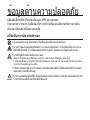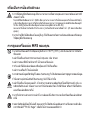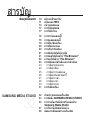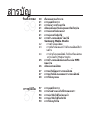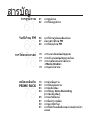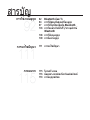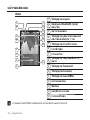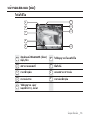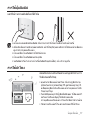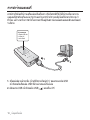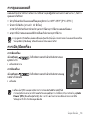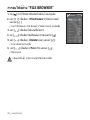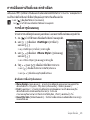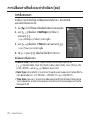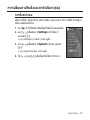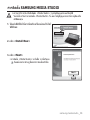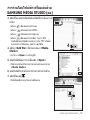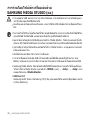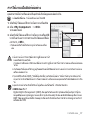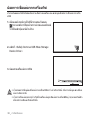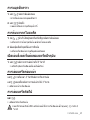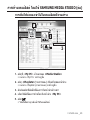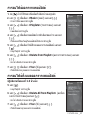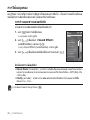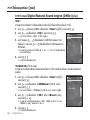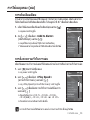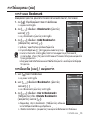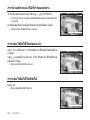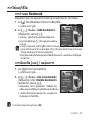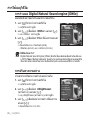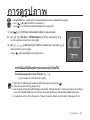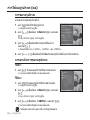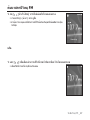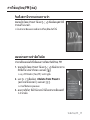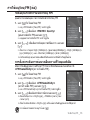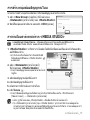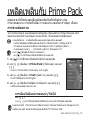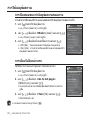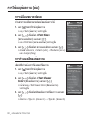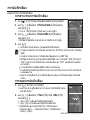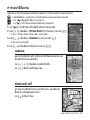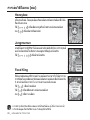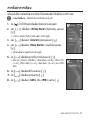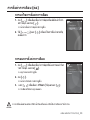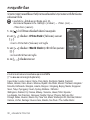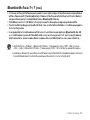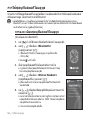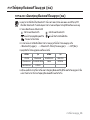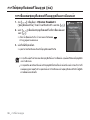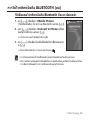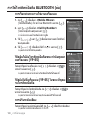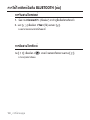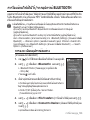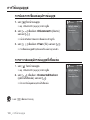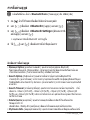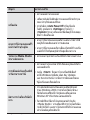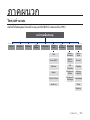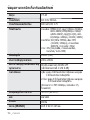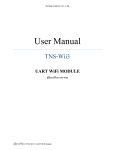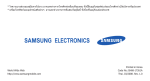Download Samsung YP-S5AB คู่มือการใช้งาน
Transcript
YP-S5
เครื่องเล่น MP3
คู่มือผู้ใช้
จินตนาการถึงความเป็นไปได้
ขอบคุณที่ท่านเลือกซื้อผลิตภัณฑ์ Samsung นี้
หากต้องการขอรับบริการที่สมบูรณ์ โปรดลงทะเบียน
ผลิตภัณฑ์ของท่านที่
www.samsung.com/global/register
คุณสมบัติของเครื่องเล่น MP3 ตัวใหม่ของคุณ
รูปทรงสวยงาม ฟังก์ชั่นอัจฉริยะ เชื่อถือได้และรองรับความบันเทิงมากมาย
ครบครันด้วยเครื่องเล่น MP3 เทคโนโลยีใหม่ล่าสุดนี้มาพร้อมกับเสียงอัน
ทรงพลัง รูปภาพมีสีสัน และเกมที่น่าตื่นเต้น คุณจะหลงรักเครื่องเล่น MP3
เครื่องใหม่ของคุณ ไม่ว่าจะเป็นตอนออกกำลังกาย ดาวน์โหลดเพลงโปรด
ดูวิดีโอ เล่นเกม หรือแม้กระทั่งฟังวิทยุ FM
อยู่ก็ตาม ประสบการณ์ความบันเทิงที่เมื่อได้สัมผัสแล้วจะรู้สึกประทับใจไม่รู้
ลืม ข้อมูลด้านความปลอดภัย
ลำโพงสเตอริโอคุณภาพสูง!
เวลาในการเปิดเล่นที่นานขึ้น ระยะเวลาการดา
เครื่องเล่นนี้มาพร้อมกับลำโพงสเตอริโอที่จะสไลด์ วน์โหลดที่น้อยลง!
ออกจากตัวเครื่องเล่น
ถ่านที่ชาร์จจนเต็มสามารถเล่นเพลงได้ถึง 24
การเพิม
่ เติม "ความหลากหลาย" ในมัลติมเี ดีย ชั่วโมงหรือเล่นวิดีโอได้ถึง 4 ชั่วโมง (เมื่อใช้หูฟัง)
เวลาในการดาวน์โหลดที่สั้นลง เนื่องจากใช้การเชื่
เราเรียกสิ่งนี้ว่าเครื่องเล่น MP3 แต่ที่จริงแล้วมันเป็ อมต่อแบบ USB 2.0 เครื่องเล่นจึงถ่ายโอนข้อมูลไ
นมากกว่านั้น เครื่องเล่นนี้ทำให้ท่านดูรูปภาพ ข้อค ด้เร็วกว่ารุ่นที่ใช้การเชื่อมต่อแบบ USB 1.1 มาก
วาม วิดีโอ และฟังวิทยุ FM ได้
ประสบการณ์เสียงสุดประทับใจ
เทคโนโลยีไร้สายบลูทูธที่มาพร้อมกับตัวเครื่องจ
เครื่องเล่น MP3 ตัวใหม่นี้มีชิ้นส่วน DNSe™
ะเปลี่ยนเครื่องเล่น MP3 ของท่านให้เป็นเครือข่า
(Digital Natural Sound engine) ในตัวซึ่งเป็นเท
ยส่วนบุคคล
คโนโลยีระบบเสียงลิขสิทธิ์เฉพาะจาก Samsung
การเข้าใช้งานแบบสัมผัส!
ที่ออกแบบขึ้นทำให้ให้ได้เสียงที่เต็มอิ่มและเกิดมิ
ติจนคุณแทบไม่อยากเชื่อหูของตนเอง
ท่านสามารถแตะบนแถบสัมผัสเพื่อเข้าใช้งานผ่า
นเมนูตา่ งๆได้
รูปแบบซึ่งลงตัวกับฟังก์ชันการทำงาน
แน่นอน ด้วยรูปแบบที่ทันสมัยและดึงดูด แต่ก็สะด
วกสำหรับการพกพาและใช้งานเช่นกัน
ข้อมูลด้านความปลอดภัย
ไอคอนและสัญลักษณ์ที่ปรากฏในคู่มือผู้ใช้เล่มน
WARNING
อาจทำให้เกิดการบาดเจ็บหรือเสียชีวิตได
อาจทำให้เกิดการบาดเจ็บหรืออุปกรณ์เสียหายได้
CAUTION
CAUTION
NOTE
เพื่อลดความเสี่ยงจากการเกิดเพลิงไหม้ การจุดปะทุ ไฟฟ้าช็อต
หรือการบาดเจ็บขณะใช้เครื่องเล่น MP3 ควรปฏิบัติตามคำแนะน
ำเบื้องต้นเพื่อความปลอดภัยนี้
ข้อมูลคำแนะนำหรือข้อมูลอ้างอิงที่เป็นประโยชน์ในการใช้เครื่องเล่น
ห้ามใช้ผิดวิธ
ห้ามถอดประกอบ
ห้ามแตะ
ปฏิบัติตามคำแนะนำอย่างเคร่งครัด
ถอดสายไฟจากปลั๊กไฟ
รับบริการจากศูนย์ให้บริการ
สัญลักษณ์เตือนเหล่านี้มีไว้เพื่อป้องกันการบาดเจ็บที่อาจเกิดขึ้นกับคุณและผู้อื่น
กรุณาปฏิบัติตามคำแนะนำอย่างเคร่งครัด
หลังจากอ่านเนื้อหาในส่วนนี้ กรุณาเก็บคู่มือไว้ในที่ปลอดภัยเพื่อไว้ใช้อ้างอิงในอ
นาคต
ข้อมูลด้านความปลอดภัย
คู่มือฉบับนี้ระบุวิธีการใช้งานเครื่องเล่น MP3 อย่างถูกต้อง
กรุณาอ่านทำความเข้าใจเพื่อป้องกันการทำให้เครื่องเล่นเสียหายหรือการบาดเจ็บ
สังเกตคำเตือนต่อไปนี้อย่างเคร่งครัด
เพื่อเป็นการป้องกันตัวเอง
ห้ามถอดประกอบ ซ่อมแซม หรือปรับแต่งเครื่องเล่นด้วยตัวเอง
CAUTION
ห้ามทำให้อุปกรณ์เปียกหรือตกน้ำ หากอุปกรณ์เปียกน้ำ ห้ามเปิดใช้เนื่องจากอาจเ
กิดไฟฟ้าช็อตได้ จากนั้นติดต่อศูนย์บริการลูกค้า Samsung ที่อยู่ใกล้บ้านคุณ
ห้ามใช้หูฟังในขณะขับขี่ยานพาหนะ
เนี่องจากไม่เพียงแต่จะเป็นอันตรายเท่านั้น แต่ยั งเป็นการฝีนกฎหมายอีกด้วย
การใช้ชุดหูฟังขณะกำลังเดินหรือวิ่งจ๊อกกิ้งบนถนน โดยเฉพาะทางม้าลายสำหรับข้ามถนนสาม
ารถทำให้เกิดอุบัติเหตุร้ายแรงได้
CAUTION
เพื่อความปลอดภัย ควรตรวจสอบว่าสายของชุดหูฟังไม่ได้พันแขนหรือวัตถุรอบตัว
ขณะออกกำลังหรือเดินอยู่
ห้ามวางผลิตภัณฑ์ในที่ชื้น มีฝุ่นหรือมีคราบเขม่าเนื่องจากสภาพแวดล้อมดังกล่าวอ
าจทำให้เกิดเพลิงไหม้หรือไฟฟ้าช็อตได้
WARNING
เพื่อเป็นการป้องกันตัวเอง
การใช้ชุดหูฟังหรือครอบหูเป็นเวลานานอาจเป็นสาเหตุของความบกพร่องต่อการฟั
งของท่านได้
WARNING
ในกรณีที่รับฟังเสียงมากกว่า 85db เป็นเวลานาน ระบบการได้ยินของคุณจะได้รับผลเสียไปด้ว
ย ยิ่งระดับเสียงสูง ระบบการได้ยินจะยิ่งได้รับผลกระทบ (การพูดคุยตามปกติมีระดับเสียงอยู่ที่
50 ถึง 60db ในขณะที่ระดับเสียงตามท้องถนนอยู่ที่ประมาณ 80 db)
ขอแนะนำให้ตั้งค่าระดับเสียงไว้ปานกลาง (ระดับเสียงปานกลางคือต่ำกว่า 2/3 ของระดับเสียง
สูงสุด)
หากท่านรู้สึกได้ยินเสียงก้องอยู่ในหู ให้ปรับลดระดับความดังของเสียงลงหรือหยุด
ใช้ชุดหูฟังหรือครอบหู
การดูแลเครื่องเล่น MP3 ของคุณ
ห้ามทิ้งเครื่องเล่นไว้ในที่อุณหภูมิเกินกว่า 95°F (35°C) เช่นในห้องซาวน่าหรือใน
ที่จอดรถ
อย่าให้เครื่องเกิดการกระแทกอย่างรุนแรง เช่น ทำตก
อย่าวางของที่มีน้ำหนักมากไว้ด้านบนเครื่องเล่น
ระวังอย่าให้สิ่งแปลกปลอมหรือฝุ่นผงเข้าไปในเครื่อง
อย่าวางเครื่องไว้ใกล้แม่เหล็ก
่ ำคัญไว้เสมอ Samsung ไม่รบ
ั ผิดชอบต่อการสูญหายของข้อมูล
ควรสำรองข้อมูลทีส
ใช้เฉพาะอุปกรณ์เสริมที่ Samsung จัดไว้ให้เท่านั้น
CAUTION
CAUTION
NOTE
อย่าให้เครื่องโดนละอองน้ำ ห้ามทำความสะอาดผลิตภัณฑ์โดยใช้สารเคมี เช่น เบ
นซินหรือทินเนอร์ เนื่องจากอาจทำให้เกิดเพลิงไหม้ ไฟฟ้าช็อต หรือทำให้พื้นผิวข
องเครื่องเล่นเสียหายได้
หากไม่ทำตามคำแนะนำเหล่านี้ อาจส่งผลให้เกิดการบาดเจ็บหรือเครื่องเล่นเสียหา
ยได้
ขณะจัดพิมพ์คู่มือผู้ใช้เล่มนี้ ขอแนะนำให้จัดพิมพ์แบบสีและทำเครื่องหมายตัวเลือ
กการพิมพ์ที่ “Fit to Page” เพื่อให้ได้การแสดงผลที่ดีกว่า
สารบัญ
ข้อมูลเบื้องต้น
10
SAMSUNG MEDIA STUDIO
32
10
11
14
17
17
18
อุปกรณ์ที่จัดมาให้
เครื่องเล่น MP3
หน้าจอแสดงผล
การใช้ปุ่มสัมผัส
การใช้ลำโพง
การชาร์จแบตเตอรี่
19
19
20
20
21
21
22
23
23
24
25
26
27
28
29
31
การดูแลแบตเตอรี่
การเปิด/ปิดเครื่อง
การเปิดเล่นเพลง
การปรับระดับเสียง
การปิดฟังก์ชั่นใช้งานปุ่ม
การขอดูไฟล์โดยใช้ "File Browser"
การลบไฟล์ด้วย "File Browser"
การเปลี่ยนค่าปรับตั้งและค่าตัวเลือก
การตั้งค่ารูปแบบเมน
การตั้งค่าเสียง
การตั้งค่าการแสดงผล
การตั้งค่าอัพเดตไลบรารี่
การตั้งค่าภาษา
การตั้งค่าเวลา
การตั้งค่าระบบ
การรีเซ็ตเครื่อง
32
33
34
ส่วนประกอบของเครื่องพีซ
การติดตั้ง SAMSUNG MEDIA STUDIO
การถ่ายโอนไฟล์เข้าเครื่องเล่นด้วย
Samsung Media Studio
การใช้งานเป็นดิสก์ต่อพ่วง
ปลดการเชื่อมต่อจากเครื่องพีซ
37
38
สารบัญ
รับฟังเพลง
39
46
47
47
48
ฟังเพลงตามประเภท
การหยุดชั่วคราว
การค้นหาจากในแทร็ค
เปิดเล่นตั้งแต่เริ่มต้นของแทร็คปัจจุบัน
การเล่นแทร็คก่อนหน้า
การเล่นแทร็คถัดไป
การสร้างเพลย์ลิสต์ โดยใช้
Samsung Media Studio
การสร้างเพลย์ลิสต
การเพิ่มไฟล์เพลงเข้าไปในเพลย์ลิสต์ที่ท่า
นสร้าง
การถ่ายโอนเพลย์ลิสต์ ไปยังเครื่องเล่นขอ
งท่านโดยใช้ Media Studio
การสร้างเพลย์ลิสต์บนเครื่องเล่น MP3
ของท่าน
เปิดเล่นเพลย์ลิสต
การลบไฟล์ออกจากเพลย์ลิสต์
การลบไฟล์ทั้งหมดออกจากเพลย์ลิสต์
การใช้เมนูเพลง
57
58
58
58
59
การหยุดชั่วคราว
การย้ายตำแหน่งไปที่กรอบเฉพาะ
การเล่นไฟล์วิดีโอก่อนหน้า
การเล่นไฟล์วิดีโอถัดไป
การใช้เมนูวิดีโอ
39
41
41
41
41
41
42
42
43
44
45
การดูวิดีโอ
57
สารบัญ
การดูรูปภาพ
61
62
การดูรูปภาพ
การใช้เมนูรูปภาพ
รับฟังวิทยุ FM
66
67
68
การใช้งานรูปแบบเสียงเงียบ
ค้นหาสถานีวิทยุ FM
การใช้เมนูวิทยุ FM
การใช้ดาต้าคาสท์
76
77
77
การลงทะเบียนช่องสัญญาณ
การสร้างกลุ่มช่องสัญญาณใหม
การถ่ายโอนดาต้าคาสท์จาก
<Media Studio>
การดูดาต้าคาสท
61
66
76
เพลิดเพลินกับ
PRIME PACK
79
78
79
80
83
84
85
87
90
91
การอ่านข้อความ
การใช้เมนูข้อความ
การบันทึกเสียง
การใช้เมนู Voice Recording
(การบันทึกเสียง)
การเล่นวิดีโอเกม
การตั้งค่าการเตือน
การดูนาฬิกาโลก
การใช้ลำโพงเพื่อฟังเพลงจากอุปกรณ์ภา
ยนอก
สารบัญ
การใช้งานบลูทูธ
92
การแก้ไขปัญหา
Bluetooth คืออะไร
การใช้ชุดหูฟังสเตอริโอบลูทูธ
การใช้โทรศัพท์มือถือ Bluetooth
การโอนย้ายไฟล์ไปไว้/จากอุปกรณ์
Bluetooth
108 การใช้เมนูบลูทูธ
109 การตั้งค่าบลูทูธ
92
94
97
103
111 การแก้ไขปัญหา
111
ภาคผนวก
115
115 โครงสร้างเมน
116 ข้อมูลทางเทคนิคเกี่ยวกับผลิตภัณฑ์
118 การอนุญาตสิทธ
ข้อมูลเบื้องต้น
อุปกรณ์ที่จัดมาให้
เครื่องเล่น MP3 ของคุณจัดจำหน่ายพร้อมกับอุปกรณ์เสริมสำหรับใช้ร่วมกัน หากอุปกรณ์ร
ายการใดเหล่านี้ขาดหายไป กรุณาติดต่อกับศูนย์ให้บริการลูกค้าของ Samsung
เครื่องเล่น
สาย USB
ชุดหูฟัง
สายออดิโออิน
แผ่นซีดีติดตั้งโปรแกรม
อุปกรณ์เสริมที่จัดมาให้ในกล่องอาจแตกต่างไปจากที่แสดงเล็กน้อย
10 _ ข้อมูลเบื้องต้น
เครื่องเล่น MP3
ปุ่มเปิดปิดเครื่อง หรือสวิทชล็อค
เลื่อนสวิตช์ค้างไว้ในทิศทางตรงข้ามกั
บลูกศรที่แสดงเพื่อเปิด/ปิดเครื่องเล่น
เลื่อนสวิตช์ไปในทิศทางเดียวกับลูกศรเ
พื่อล็อกการทำงานต่างๆของปุ่ม
หน้าจอแสดงผล
ลำโพง
ข้อมูลเบื้องต้น _ 11
เครื่องเล่น MP3 (ต่อ)
ปุ่มต่างๆเหล่านี้ คือ ปุ่ม "สัมผัส"
ปุ่มย้อนกลับ
แตะเพื่อเลื่อนไปยังหน้าจอก่อนหน้า
กดค้างไว้ชั่วขณะเพื่อเลื่อนไปยังหน้า
จอเมนูหลัก
ปุ่มเพิ่มระดับเสียง
แตะเพื่อเพิ่มระดับเสียงหรือเลื่อนรายก
าร/เมนูขึ้นข้างบน
ปุ่มเรียกค้นไฟล์ไปทางซ้าย
แตะเพื่อเลื่อนไปยังเมนู/แทร็คก่อนหน้า
หรือเล่นแทร็คปัจจุบันจากตำแหน่งเริ่
มต้น
กดค้างไว้ชั่วขณะเพื่อสแกนแทร็คต่างๆ
อย่างรวดเร็ว
ปุ่ม เล่น/หยุดชั่วคราว, เลือก
แตะเพื่อเลือกเล่น/หยุดชั่วคราวและฟังก์ชั
นการทำงาน เลื่อนไปยังหน้าจอถัดไป
ปุ่มลดระดับเสียง
แตะเพื่อลดระดับเสียงหรือเลื่อนรายก
าร/เมนูลง
ปุ่มเรียกค้นไฟล์ไปทางขวา
แตะเพื่อเลื่อนไปยังเมนู/แทร็คถัดไป
กดค้างไว้ชั่วขณะเพื่อสแกนแทร็คต่างๆ
อย่างรวดเร็ว
ปุ่ม เมนู
กดเพื่อแสดงเมนู
12 _ ข้อมูลเบื้องต้น
เครื่องเล่น MP3 (ต่อ)
หัวต่อชุดหูฟัง
พอร์ตเชื่อมต่อ USB
ชุดหูฟัง
เครื่องหมาย “L” สำหรับหูฟังด้านซ้าย
“R” สำหรับหูฟังด้านขวา นอกจากนี้ยัง
ทำหน้าที่เป็นเสาอากาศวิทยุ FM สำหรั
บเครื่องเล่น MP3 ด้วย
ไมโครโฟน
ช่องรีเซ็ต
หากเครื่องเล่นทำงานผิดปกติ ให้กดช่
องรีเซ็ตด้วยวัตถุปลายแหลมเพื่อเริ่มก
ารทำงานของระบบใหม่อีกครั้ง เมื่อระ
บบรีเซ็ตเสร็จสิ้น จะแสดงสัญญาณไฟ
สีเขียว
ข้อมูลเบื้องต้น _ 13
หน้าจอแสดงผล
เพลง
1
ไฟสัญญาณเมนูหลัก
2
สัญลักษณ์ Bluetooth /ล็อค/
ปลุก/พัก
3
สถานะแบตเตอร
4
ไฟสัญญาณแสดงจำนวนของแทร็
คที่กำลังเล่นปัจจุบัน / รวม
5
ไฟสัญญาณความเร็วการเล่น
12
6
เวลาปัจจุบัน
13
7
เวลาเล่นรวม
8
ไฟสัญญาณ เล่น/หยุดชั่วคราว,
ค้นหา
9
ไฟสัญญาณโหมดดนตรี
10
ไฟสัญญาณโหมดเล่น
11
ไฟสัญญาณโหมด DNSe
12
หน้าจอเล่นเพลง
13
ชื่อเพลง
14
แถบสถานะการเล่น
15
เวลาเล่นปัจจุบัน
8
1
9
2
3
Music
15/20
10
4
5
11
6
1.Life is cool
14
02:13
15
04:28
7
ภาพบนหน้าจอมีไว้เพื่อการสาธิตเท่านั้น หน้าจอจริงอาจแตกต่างไปจากนี้
NOTE
14 _ ข้อมูลเบื้องต้น
หน้าจอแสดงผล (ต่อ)
ไฟล์วิดีโอ
1
5
6
2
Video Track 1
3
7
8
9
4
1
สัญลักษณ์ Bluetooth /ล็อค/
ปลุก/พัก
6
ไฟสัญญาณโหมดวิดีโอ
2
สถานะแบตเตอรี่
7
ชื่อไฟล์
3
เวลาปัจจุบัน
8
แถบสถานะการเล่น
4
เวลาเล่นรวม
9
เวลาเล่นปัจจุบัน
5
ไฟสัญญาณ เล่น/
หยุดชั่วคราว, ค้นหา
ข้อมูลเบื้องต้น _ 15
หน้าจอแสดงผล (ต่อ)
รูปภาพ
5
1
สัญลักษณ์ Bluetooth /ล็อค/
ปลุก/พัก
2
2
สถานะแบตเตอรี่
3
3
ไฟสัญญาณแสดงจำนวนของแทร็
คที่กำลังเล่นปัจจุบัน / รวม
4
เวลาปัจจุบัน
5
สถานะการเล่นเพลง
6
ไฟสัญญาณโหมดรูปภาพ
7
ไฟสัญญาณเมนูหลัก
8
ชื่อไฟล
1
เวลาปัจจุบัน
2
สถานะแบตเตอรี่
3
สัญลักษณ์ Bluetooth /ล็อค/
ปลุก/พัก
4
ไฟสัญญาณโหมดวิทย
1
6
7
Pictures
1/8
Picture Image 1.jpg
4
8
[หน้าจอดูตัวอย่าง]
วิทยุ FM
3
4
5
6
1
2
6
สัญลักษณ์ระบุตั้งค่าเอง/
ค่าอัตโนมัติ
สัญลักษณ์ความถีป
่ จ
ั จุบน
ั (mhz)
7
สัญลักษณ์ระบุความถี่สัญญาณ
5
7
16 _ ข้อมูลเบื้องต้น
การใช้ปุ่มสัมผัส
แตะที่หน้าจอระบบสัมผัสโดยใช้นิ้วมือ
NOTE
อย่าออกแรงขณะสัมผัสจอสัมผัส เนื่องจากอาจทำให้เกิดความเสียหายกับหน้าจอได้
เพื่อหลีกเลี่ยงความเสียหายต่อจอสัมผัส อย่าใช้วัตถุใดๆนอกเหนือจากนิ้วมือของท่านเพื่อควบ
คุมการทำงานของเครื่องเล่น
ห้ามแตะที่หน้าจอสัมผัสหากนิ้วมือไม่สะอาด
ห้ามแตะที่หน้าจอสัมผัสขณะสวมถุงมือ
จอสัมผัสอาจไม่ทำงานหากท่านใช้เล็บมือหรืออุปกรณ์อื่นๆ เช่น ปากกาลูกลื่น
การใช้ลำโพง
เลื่อนที่ตรงกลางตัวเครื่องตามแนวลูกศรรหว่างการ
รับพังเพลงหรือวิทยุ
คุณสามารถฟังเพลงผ่านลำโพง เนื่องจากหูฟังทำงานเ
หมือนกับเสาอากาศของวิทยุ FM คุณจึงต้องตรวจดูว่าไ
ด้เชื่อมต่อหูฟังเข้ากับเครื่องเล่นแล้วหากคุณต้องการฟัง
วิทยุผ่านลำโพง
Music
03:28 PM
15/20
1.Life is cool
02:13
04:28
ในกรณีที่คุณต้องการใช้หูฟังเพื่อฟังเพลง ให้ปิดแผงลำโ
พงโดยการสไลด์กลับเข้าไปยังตำแหน่งเดิม
หากคุณปิดแผงสไลด์แล้ว ลำโพงก็จะปิดการทำงานด้วย
โปรดวางเครื่องเล่นไว้ในแนวนอนในขณะที่ใช้ลำโพง
ข้อมูลเบื้องต้น _ 17
การชาร์จแบตเตอรี่
ควรประจุไฟก่อนใช้งานเครื่องเล่นเป็นครั้งแรก หรือในกรณีที่ไม่ได้ใช้งานเป็นเวลานาน
แบตเตอรี่สำหรับเครื่องเล่น mp3 ของท่านจะชาร์จประจุจนเต็มโดยใช้เวลาประมาณ 3
ชั่วโมง แม้ว่าเวลาในการชาร์จโดยรวมจะขึ้นอยู่กับสภาพแวดล้อมของคอมพิวเตอร์ของท่
านก็ตาม
หน้าจอแสดงผล
เชื่อมต่อ USB แล้ว
กำลังชาร์จ...
ชาร์จเต็มแล้ว
1
2
1. เชื่อมต่อปลายด้านหนึ่ง (ด้านที่มีขนาดใหญ่กว่า) ของสายเคเบิล USB
เข้ากับพอร์ตเชื่อมต่อ USB ที่ด้านล่างของเครื่องเล่น
2. เสียบสาย USB เข้ากับพอร์ต USB (
) บนเครื่อง PC
18 _ ข้อมูลเบื้องต้น
การดูแลแบตเตอรี่
แบตเตอรี่จะสามารถใช้งานได้ยาวนานขึ้นหากคุณปฏิบัติตามคำแนะนำอย่างง่าย ๆ ในการ
ดูแลและเก็บรักษา
ประจุไฟและจัดเก็บแบตเตอรี่ในอุณหภูมิระหว่าง 40°F~95°F (5°C~35°C )
ห้ามชาร์จไฟเกิน (นานกว่า 12 ชั่วโมง)
การชาร์จไฟเกินหรือการถ่ายประจุอาจทำให้อายุการใช้งานแบตเตอรี่ลดลง
อายุการใช้งานของแบตเตอรี่มักจะสั้นลงไปตามอายุการใช้งาน
NOTE
หากคุณประจุไฟเครื่องเล่นขณะเชื่อมต่อกับเครื่องโน้ตบุ๊ก ควรตรวจสอบว่าแบตเตอรี่ของเครื่อง
โน้ตบุ๊กมีประจุไฟเต็มอยู่ หรือเครื่องต่อเข้ากับแหล่งจ่ายไฟ
การเปิด/ปิดเครื่อง
การเปิดเครื่อง
เลื่อนสวิตช
ลูกศรค้างไว้
ไปในทิศทางตรงกันข้ามกับทิศทางของ
เครื่องเปิดทำงาน
การปิดเครื่อง
เลื่อนสวิตช
กศรค้างไว้อีกครั้ง
ไปในทิศทางตรงกันข้ามกับทิศทางของลู
เครื่องดับ
NOTE
เครื่องเล่น MP3 ของคุณจะปิดการทำงานโดยอัตโนมัติในกรณีที่ไม่มี
การกดปุ่มใช้งานตามเวลาที่กำหนดในโหมดหยุดชั่วคราว ค่าที่ตั้งจากโรงงานในส่วน <Auto
Power Off>(ปิดเครื่องอัตโนมัติ) คือ 1 นาที แต่ท่านสามารถเปลี่ยนค่าระยะเวลานี้ได้
โปรดดูหน้าที่ 30 สำหรับข้อมูลเพิ่มเติม
ข้อมูลเบื้องต้น _ 19
การเปิดเล่นเพลง
โหลดไฟล์เพลงลงเครื่องเล่น MP3 ด้วย Samsung Media Studio
ดูข้อมูลเพิ่มเติมเกี่ยวกับ Media Studio ในหน้า 34~36.
1. กด [
] ค้างไว้ชั่วขณะเพื่อเลื่อนไปยังหน้าจอเมนูหลัก
2. แตะ [
] เพื่อเลือก <Music> (เพลงี) และแตะ [
3. ใช [
] และ [
4. แตะ [
].
Music
15/20
].
] เพื่อเลือกไฟล์เพลงจากตัวเลือกของท่าน
เครื่องจะเริ่มเล่นไฟล์เพลง
แตะ [
NOTE
กด [
] เพื่อเลื่อนไปยังหน้าจอก่อนหน้า
1.Life is cool
] ค้างไว้ชั่วขณะเพื่อเลื่อนไปยังหน้าจอเมนูหลัก
02:13
04:28
การปรับระดับเสียง
แตะ [
].
Music
ไอคอนควบคุมระดับเสียงจะปรากฏขึ้น
15/20
ช่วงของระดับเสียงจะถูกตั้งค่าไว้ระหว่าง 0 ถึง 30
แตะ [ ] เพื่อเพิ่มระดับความดังของเสียง หรือ [
ดังของเสียง
] เพื่อลดระดับความ
1.Life is cool
02:13
20 _ ข้อมูลเบื้องต้น
04:28
การปิดฟังก์ชั่นใช้งานปุ่ม
ฟังก์ชั่นพักการใช้งานเป็นการปิดการใช้งานของปุ่มอื่น ๆ ทั้งหมดในเครื่องเล่น MP3
เพื่อว่าในกรณีที่เครื่องกระแทกไปมาขณะออกกำลังกาย การเปิดเล่นเพลงจะไม่หยุดชะงัก
เนื่องจากฟังก์ชั่นอื่นถูกใช้งาน
Music
1. เลื่อนสวิตช
15/20
ไปในทิศทางเดียวกับทิศทางของลูกศร
ไปในทิศทางเดียวกับทิศทางของลูกศร
2. เลื่อนสวิตช
เพื่อปลดฟังก์ชันการล็อก
1.Life is cool
02:13
04:28
การขอดูไฟล์โดยใช้ "FILE BROWSER"
คณสามารถค้นหาไฟล์ได้อย่างง่ายดายโดยการใช้ฟังก์ชั่น “ File Browser”
(ไฟล์บราวเซอร์)
1. กด [
] ค้างไว้ชั่วขณะเพื่อเลื่อนไปยังหน้าจอเมนูหลัก
2. แตะ [
] เพื่อเลือก <File Browser> (ไฟล์เบราเซอร์)
และแตะ [ ].
รายการโฟลเดอร์ <File Browser> (ไฟล์เบราเซอร์) มี “Music (เพลง)
Playlists (รายการเพลง) Video (วิดีโอ) Pictures (รูปภาพ) Datacasts
(ดาต้าคาสต์) Texts (ข้อความ) Recorded Files (ไฟล์ที่บันทึก) และ
Received Files (ไฟล์ที่ได้รับ)” แสดงอยู่
3. แตะ [
4. แตะ [
แตะ [
5. แตะ [
6. แตะ [
] เพื่อเลือกโฟลเดอร์ที่ต้องการ
] เพื่อแสดงรายการไฟล์ในโฟลเดอร์ที่เลือก
] เพื่อเลื่อนไปยังหน้าจอก่อนหน้า
] เพื่อเลือกโฟลเดอร์ที่ต้องการ
].
เครื่องจะเริ่มเล่นไฟล์
ข้อมูลเบื้องต้น _ 21
การลบไฟล์ด้วย "FILE BROWSER"
1. กด [
] ค้างไว้ชั่วขณะเพื่อเลื่อนไปยังหน้าจอเมนูหลัก
] เพื่อเลือก <File Browser>(ไฟล์เบราเซอร์)
2. แตะ [
และแตะ [ ].
รายการในโฟลเดอร์ <File Browser>(ไฟล์บราวเซอร์) จะแสดงขึ้น
3. แตะ [
] เพื่อเลือกโฟลเดอร์ที่ต้องการ
4. กด [
] เพื่อเลือกไฟล์ที่คุณต้องการลบและกด [
5. แตะ [
] เพื่อเลือก <Delete>(ลบ) และแตะ [
] เพื่อเลือก <Yes>(ใช่) และแตะ [
].
ไฟล์จะถูกลบ
เมื่อลบไฟล์แล้ว จะไม่สามารถกู้คืนไฟล์กลับมาได้อีก
CAUTION
22 _ ข้อมูลเบื้องต้น
Playlists
Video
Pictures
Datacasts
หน้าต่างยืนยันจะปรากฎขึ้น
6. แตะ [
File Browser
Music
].
].
Texts
Recorded Files
Received Files
การเปลี่ยนค่าปรับตั้งและค่าตัวเลือก
เครื่องเล่น MP3 รุ่นนี้มีค่าปรับตั้งและตัวเลือกอัตโนมัติที่ปรับไว้จากโรงงาน โดยคุณสามาร
ถแก้ไขค่าอัตโนมัติเหล่านี้เป็นค่าที่คุณต้องการสำหรับเครื่องเล่นได
NOTE
แตะ [ ] เพื่อเลื่อนไปยังหน้าจอก่อนหน้า
กด [ ] ค้างไว้ชั่วขณะเพื่อเลื่อนไปยังหน้าจอเมนูหลัก
การตั้งค่ารูปแบบเมนู
ท่านสามารถเปลี่ยนรูปแบบเมนูและฟอนต์ และลบภาพพื้นหลังของเมนูหลักได
1. กด [ ] ค้างไว้ชั่วขณะเพื่อเลื่อนไปยังหน้าจอเมนูหลัก
Settings
2. แตะ [
] เพื่อเลือก <Settings>(การตั้งค่า)
และแตะ [ ].
Menu Style
เมนู <Settings>(การตั้งค่า) จะปรากฏขึ้น
3. แตะ [
] เพื่อเลือก <Menu Style> (รูปแบบเมนูู)
และแตะ [ ].
เมน <Menu Style>(รูปแบบเมนูู)จะปรากฏขึ้น
4. ใช [
แตะ [
แตะ [
] และ [
] เพื่อตั้งค่าฟังก์ชันการทำงาน
Sound
Display
Library Update
Language
Time
System
] เพื่อเลื่อนไปยังรายการถัดไป/เลือกเมน
] เพื่อเลื่อนเมนูปัจจุบันขึ้นหรือลง
ตัวเลือกการตั้งค่ารูปแบบเมน
Menu Design (ออกแบบเมนูู) : ท่านสามารถเปลี่ยนรูปแบบของหน้าจอเมนูหลักได้
เลือกตัวเลือกจา <Crystal>, <My Skin>(สกินของฉัน), <Stella>(สเตลล่า).
Font (แบบอักษร) : ท่านสามารถเปลี่ยนประเภทฟอนต์ของภาษาที่แสดงบนเมนูได้
เลือกตัวเลือกประเภทฟอนต์หนึ่งประเภทจาก 3 ประเภท
ภาษาบนเมนูในบางภาษาอาจไม่สามารถใช้ตัวเลือก <Font (แบบอักษร์)> ได้
Reset My Skin (รีเซ็ตสกินของฉัน) : เริ่มใช้ภาพพื้นหลังของจอสัมผัสเป็นภาพมาตรฐา
นของเครื่องเล่น
ข้อมูลเบื้องต้น _ 23
การเปลี่ยนค่าปรับตั้งและค่าตัวเลือก (ต่อ)
การตั้งค่าเสียง
ท่านสามารถตั้งค่าเสียง Master EQ, เสียงบี๊ป, กำหนดระดับเสียงได
1. กด [
] ค้างไว้ชั่วขณะเพื่อเลื่อนไปยังหน้าจอเมนูหลัก
Settings
2. แตะ [
] เพื่อเลือก <Settings>(การตั้งค่า)
และแตะ [ ].
Menu Style
Sound
Display
เมนู <Settings>(การตั้งค่า) จะปรากฏขึ้น
3. แตะ [
] เพื่อเลือก <Sound>(เสียง) และแตะ [
เมนู <Sound>(เสียง) จะปรากฏขึ้น
4. ใช [
] และ [
] เพื่อตั้งค่าฟังก์ชันการทำงาน
].
Library Update
Language
Time
System
ตัวเลือกการตั้งค่าเสียง
]
Master EQ (EQ หลัก) : ท่านสามารถตั้งค่าเสียงอย่างเหมาะสมได แตะ [
] เพื่อปรับระดับของความถี่ที่เลือกและ
เพื่อเลือกความถี่ที่ท่านต้องการปรับค่า แตะ [
แตะท [ ].
Beep Sound (เสียงบี๊ป) : ตั้งเสียงสัญญาณการทำงานของปุ่มเป็นเปิดหรือปิด
เลือกระหว่าง <Off>(ปิด) หรือ <On>(เปิด).
Volume Limit (จำกัดระดับเสียง) : ท่านสามารถหลีกเลี่ยงความบกพร่องต่อการฟังได้โ
ดยการตั้งค่าจำกัดระดับเสียงขณะใช้หูฟัง <On>(เปิด) จะจำกัดระดับความดังเสียงสูงสุดไ
ว้ที่ 15 ระดับความดังเสียงสูงสุดเมื่อตั้งค่าจำกัดระดับเสียงเป็น <Off>(ปิด) คือ 30
แม้ว่าท่านเลือกตัวเลือก <Off>(ปิด) ไว้ก็ตาม ระดับเสียงจะถูกตั้งค่ากลับไปที่ 15
เพื่อหลีกเลี่ยงความบกพร่องต่อการฟังเมื่อท่านเปิดเครื่องเล่น
24 _ ข้อมูลเบื้องต้น
การเปลี่ยนค่าปรับตั้งและค่าตัวเลือก (ต่อ)
การตั้งค่าการแสดงผล
เปลี่ยนเวลาปิดหน้าจอ ภาพพักหน้าจอและความสว่างของหน้าจอ
1. กด [
] ค้างไว้ชั่วขณะเพื่อเลื่อนไปยังหน้าจอเมนูหลัก
2. แตะ [
] เพื่อเลือก <Settings>(การตั้งค่า)
และแตะ [ ].
เมนู <Settings>(การตั้งค่า) จะปรากฏขึ้น
3. แตะ [
[ ].
] เพื่อเลือก <Display>(หน้าจอ) และแตะ
เมน <Display>(หน้าจอ) จะปรากฏขึ้น
4. ใช [
] และ [
] เพื่อตั้งค่าฟังก์ชันการทำงาน
Settings
Menu Style
Sound
Display
Library Update
Language
Time
System
ตัวเลือกการตั้งค่าการแสดงผล
Display Off (ปิดหน้าจอ) : หากไม่มีการแตะปุ่มภายในระยะเวลาที่แสดงด้านล่าง
หน้าจอสัมผัสจะถูกปิดโดยอัตโนมัติ เลือกตัวเลือกจาก <15sec>(15 วินาที),
<30sec>(30 วินาที), <1min>(1 น.), <3min>(3 น.), <5min>(5 น.) และ <Always
On>(เปิดตลอด) กดปุ่มใดๆก็ได้เพื่อเปิดหน้าจอ. กดปุ่มใดก็ได้เพื่อเปิดใช้งานอีกครั้ง
Screen Saver (สกรีนเซฟเวอร์) : คุณสามารถกำหนดภาพที่จะใช้เป็นภาพพักหน้าจอได้
เลือก <Analog Clock> (นาฬิกาอะนาล็อก), <Digital Clock> (นาฬิกาดิจิตอล),
<Animation 1> (ภาพเคลื่อนไหว 1), <Animation 2> (ภาพเคลื่อนไหว 1),
< Animation 3> (ภาพเคลื่อนไหว 1) และตั้งค่าเวลารอ คุณสามารถเลือกได้จาก <Off>
(ปิด), <15sec> (15 วินาที), <30sec> (30 วินาที), <1min> (1 น.), <3min>
(3 น.) และ <5min> (5 น.) หากไม่ได้กดปุ่มใดภายในเวลาที่ตั้งไว้ตามที่ปรากฏข้างต้น
เครื่องเล่นจะแสดงภาพพักหน้าจอ
Brightness (ความสว่าง) : ท่านสามารถปรับค่าความสว่างของหน้าจอแสดงผลได้
เลือกระดับตั้งแต่ <0-10> โดยที่ 10 หมายถึงสว่างที่สุด
ข้อมูลเบื้องต้น _ 25
การเปลี่ยนค่าปรับตั้งและค่าตัวเลือก (ต่อ)
การตั้งค่าอัพเดตไลบรารี่
ท่านต้องแน่ใจว่าได้อัพเดตไลบรารี่ของท่านเมื่อท่านถ่ายโอนไฟล์ไปยังดิสก์ที่สา
มารถถอดออกได้
1. กด [
] ค้างไว้ชั่วขณะเพื่อเลื่อนไปยังหน้าจอเมนูหลัก
] เพื่อเลือก <Settings>(การตั้งค่า)
2. แตะ [
และแตะ [ ].
เมนู <Settings>(การตั้งค่า) จะปรากฏขึ้น
3. แตะ [
] เพื่อเลือก <Library Update>
(อัพเดตคลัง [DB]) และแตะ [ ].
เมน <Library Update>(อัพเดตคลัง [DB]) จะปรากฏขึ้น
4. ใช [
] และ [
Settings
Menu Style
Sound
Display
Library Update
Language
Time
System
] เพื่อตั้งค่าฟังก์ชันการทำงาน
ตัวเลือกการตั้งค่าอัพเดตไลบราร
Manual Update (อัพเดตด้วยตนเอง) : ท่านต้องแน่ใจว่าได้อัพเดตไลบรารี่ของท่านเ
มื่อท่านถ่ายโอนไฟล์ไปยังดิสก์ที่สามารถถอดออกได้. มิฉะนั้นแล้ว ไฟล์ที่ถ่ายโอนจะอยู่
ในโฟลเดอร์ <File Browser>(ไฟล์บราวเซอร์)เท่านั้น และไฟล์เหล่านั้นจะไม่แสดงอยู่
ในโฟลเดอร์ <Music>(เพลง) และ <Pictures>(ภาพ) ของเมนูหลัก กด <Yes> (ใช่)
เพื่ออัพเดตคลังด้วยตนเอง
Auto Update (อัพเดตอัตโนมัติ) : หากท่านกำหนดเป็น <Auto Update>
(อัพเดตอัตโนมัติ) ก่อนทำการโอนไฟล์ไปยังดิสก์ที่สามารถถอดออกได้ ไฟล์จะถูกอัพเดต
บนเครื่องเล่นได้โดยอัตโนมัติ การเลือกตัวเลือก <On>(เปิด) จะอัพเดตไลบรารี่โดยอัตโน
มัติหลังจากปลดการเชื่อมต่อสายเคเบิล USB.
26 _ ข้อมูลเบื้องต้น
การเปลี่ยนค่าปรับตั้งและค่าตัวเลือก (ต่อ)
การตั้งค่าภาษา
เมนูบนเครื่องเล่น mp 3 ของท่านสามารถถูกกำหนดค่าเพื่อให้แสดงเป็นภาษาใด
ภาษาหนึ่งในหลายๆภาษาได้ ท่านสามารถเปลี่ยนแปลงภาษาที่ต้องการของท่าน
ได้อย่างง่ายดาย
1. กด [
] ค้างไว้ชั่วขณะเพื่อเลื่อนไปยังหน้าจอเมนูหลัก
2. แตะ [
] เพื่อเลือก <Settings>(การตั้งค่า)
และแตะ [ ].
เมนู <Settings>(การตั้งค่า) จะปรากฏขึ้น
3. แตะ [
[ ].
] เพื่อเลือก <Language>(ภาษา) และแตะ
Settings
Menu Style
Sound
Display
Library Update
Language
Time
System
เมนู <Language>(ภาษา) จะปรากฏขึ้น
4. ใช [
] และ [
] เพื่อตั้งค่าฟังก์ชันการทำงาน
ตัวเลือกการตั้งค่าภาษา
Menu (เมนู) : กำหนดภาษาเมน เลือกระหว่าง <English>, <한국어>, <Français>,
<Deutsch>, <Italiano>, <日本語>, <简体中文>, <繁體中文>, <Español>,
<Русский>, <Magyar>, <Nederlands>, <Polski>, <Português>, <Svenska>,
<ไทย>, <Čeština>, <Ελληνικά>, <Türkçe>, <Norsk>, <Dansk>, <Suomi>,
<Español (Sudamérica)>, <Português (Brasil)>, <Indonesia>, <Tiếng Việt>,
<Bulgarian>, <Română>, <Українська>, <Slovenščina> หรือ <Slovenský>.
Contents(เนื้อหา) : กำหนดภาษาที่ต้องการให้แสดงข้อมูลแทร็คและข้อความ
เลือกระหว่าง <English>, <Korean>, <French>, <German>, <Italian>, <Japanese>,
<Simplified Chinese>, <Tranditional Chinese>, <Spanish>, <Russian>,
<Hungarian>, <Dutch>, <Polish>, <Portuguese>, <Swedish>, <Thai>, <Finnish>,
<Danish>, <Norwegian>, <Farsi>, <Afrikaans>, <Basque>, <Catalan>, <Czech>,
<Estonian>, <Greek>, <Hrvatski>, <Icelandic>, <Rumanian>, <Slovak>, <Slovene>,
<Turkish> หรือ <Vietnamese>.
NOTE
ภาษาที่รองรับสามารถปรับเปลี่ยนหรือเพิ่มเข้ามาได้
ข้อมูลเบื้องต้น _ 27
การเปลี่ยนค่าปรับตั้งและค่าตัวเลือก (ต่อ)
การตั้งค่าเวลา
การตั้งค่าเวลาจะช่วยให้ท่านใช้ชุดรูปแบบวันที่/เวลา, ประเภทวันที่
และแม้กระทั่งเขตเวลาได้
1. กด [
] ค้างไว้ชั่วขณะเพื่อเลื่อนไปยังหน้าจอเมนูหลัก
] เพื่อเลือก <Settings>(การตั้งค่า)
2. แตะ [
และแตะ [ ].
เมนู <Settings>(การตั้งค่า) จะปรากฏขึ้น
3. แตะ [
] เพื่อเลือก <Time>(เวลา)และแตะ [
เมน <Time>(เวลา)จะปรากฏขึ้น
4. ใช [
] และ [
] เพื่อตั้งค่าฟังก์ชันการทำงาน
].
Settings
Menu Style
Sound
Display
Library Update
Language
Time
System
ตัวเลือกการตั้งค่าเวลา
Date & Time (วันที่ & เวลา): คุณสามารถตั้งเวลาและวันที่ปัจจุบันได้ กด
] เพื่อเลื่อนไปยัง <Year (ปี), Month (เดือน), Date (วันที่), Hour (ชั่วโมง), Min
[
] เพื่อตั้งค่าแต่ละรายการ
(นาที), AM/PM> และกด [
Date Type (ประเภทวันที่): ท่านสามารถกำหนดประเภทการแสดงเวลาสำหรับนาฬิกาโล
กได้ เลือกตัวเลือกจาก <YY-MM-DD>, <MM-DD-YY> และ <DD-MM-YY>
Time Zone (เขตเวลา): ท่านสามารถเปลี่ยนแปลงเวลาปัจจุบันได้โดยการเลือกเขตเวล
าเฉพาะเมืองสากล ท่านต้องกำหนดเขตเวลาก่อนจึงจากสามารถแสดงข้อมูลเวลาโลกได้
โปรดดูหน้าที่ 90
28 _ ข้อมูลเบื้องต้น
การเปลี่ยนค่าปรับตั้งและค่าตัวเลือก (ต่อ)
การตั้งค่าระบบ
เลือกการตั้งค่า sleep timer, start mode, auto power off, การตั้งค่ามาตรฐาน
ที่เหมาะสมสำหรับท่าน
1. กด [
] ค้างไว้ชั่วขณะเพื่อเลื่อนไปยังหน้าจอเมนูหลัก
] เพื่อเลือก <Settings>(การตั้งค่า)
2. แตะ [
และแตะ [ ].
เมนู <Settings>(การตั้งค่า) จะปรากฏขึ้น
3. แตะ [
[ ].
] เพื่อเลือก <System>(ระบบ) และแตะ
เมนู <System>(ระบบ) จะปรากฏขึ้น
4. ใช [
] และ [
Settings
Menu Style
Sound
Display
Library Update
Language
Time
System
] เพื่อตั้งค่าฟังก์ชันการทำงาน
ข้อมูลเบื้องต้น _ 29
การเปลี่ยนค่าปรับตั้งและค่าตัวเลือก (ต่อ)
ตัวเลือกการตั้งค่าระบบ
Sleep (หลับ) : ปิดเครื่องอัตโนมัติตามเวลาที่กำหนด เลือกระหว่าง <Off>(ปิด) <15
min >(15 น.) <30 min>(30 น.) <60 min>(60 น.) <90 min>(90 น.) หรือ <120
min>(120 น.)
Start Mode (โหมดเริ่มต้น) : ท่านสามารถกำหนดหน้าจอเริ่มต้นที่จะปรากฏขึ้นเมื่อท่
านเปิดเครื่องเล่นได้ เลือกตัวเลือกจาก <Home> และ <Last State>(สถานะล่าสุด).
เลือกตัวเลือก <Home> เพื่อเริ่มต้นระบบด้วยหน้าจอเมนูหลักขณะที่ตัวเลือก <Last
State>(สถานะล่าสุด) จะใช้หน้าจอเมนูที่ถูกใช้งานล่าสุด
Auto Power Off (ปิดเครื่องอัตโนมัติ) : ปิดเครื่องอัตโนมัติเมื่อไม่มีการทำงานตามช่วง
เวลาที่กำหนดในโหมดหยุดชั่วคราว เลือกระหว่าง <15sec>(15 วินาที), <30sec>(30
วินาที), <1min>(1 น.), <3min>(3 น.), <5min>(5 น.) หรือ <Always On>
(เปิดตลอด).
Default Set (ตั้งค่าเริ่มต้น) : คืนค่าเป็นค่าเริ่มต้นทั้งหมด เลือกระหว่าง <Yes>(ใช่) หรือ
<No>(ไม่) <Yes>(ใช่) ใช้เพื่อปรับค่าทั้งหมดเป็นค่าเริ่มต้น <No>(ไม่) ใช้เพื่อยกเลิก
ค่าเริ่มต้น
Format (ฟอร์แมต) : ฟอร์แมตหน่วยความจำเครื่อง เลือกระหว่าง <Yes>(ใช่) หรือ
<No>(ไม่) เลือก <Yes>(ใช่) เพื่อฟอร์แมตหน่วยความจำเครื่อง และลบไฟล์ทั้งหมดในเ
ครื่องเล่น เลือก <No>(ไม่) เพื่อแจ้งไม่ฟอร์แมตหน่วยความจำเครื่อง
About (เกี่ยวกับ) : ตรวจสอบเวอร์ชันของเฟิร์มแวร์และความจุของหน่วยความจำ
ข้อความ <Firmware Version>(รุ่นเฟิร์มแวร์)จะแสดงรุ่นของเฟิร์มแวร์ปัจจุบัน
<Used>(ใช้แล้ว) แสดงการใช้, <Available>(ใช้ได้้) แสดงความจุคงเหลือ และ
<Total>(รวม) แสดงความจุของหน่วยความจำรวม
NOTE
เกี่ยวกับหน่วยความจำในเครื่อง
1GB=1,000,000,000 ไบต์ : ความจุหลังการฟอร์แมตที่แท้จริงอาจน้อยกว่า
เนื่องจากเฟิร์มแวร์ต้องใช้หน่วยความจำร่วมด้วย
30 _ ข้อมูลเบื้องต้น
การรีเซ็ตเครื่อง
หากเครื่องเล่น MP3 เปิดไม่ติด หรือไม่เปิดเล่นเพลง หรือคอมพิวเตอร์ค้นหาอุปกรณ์ไม่พ
บเมื่อทำการเชื่อมต่อ อาจจำเป็นต้องทำการรีเซ็ตเครื่อง
กดปุ่ม Reset ที่ด้านหลังตัวเครี่องด้วยวัตถปลาย
แหลม เช่น เขมกลัด
ระบบจะเริ่มการทำงานใหม่
ค่าปรับตั้งและไฟล์ต่าง ๆ จะไม่ได้รับผลกระทบใด ๆ
ข้อมูลเบื้องต้น _ 31
samsung media studio
Samsung Media Studio คือแอพพลิเคชั่นซอฟต์แวร์ที่ช่วยในการจัดการไ
ฟล์ในเครื่องพีซีของคุณ ไฟล์ที่จัดเรียงด้วย Media Studio ช่วยให้คุณสามา
รถทำการถ่ายโอนข้อมูลไปยังเครื่องเล่น MP3 ได้โดยไม่ต้องค้นหาฮาร์ดดิส
ก์ทั้งหมดเพื่อเข้าถึงไฟล์ที่ต้องการ
ส่วนประกอบของเครื่องพีซี
เครื่องพีซีของคุณจะต้องมีส่วนประกอบขั้นต่ำตามที่กำหนดเพื่อติดตั้งและใช้งาน Media
Studio
• Pentium 500MHz หรือเร็วกว่า
• พอร์ต USB 2.0
• Windows 2000/XP/Vista
• DirectX 9.0 หรือสูงกว่า
• พื้นที่ว่างฮาร์ดดิสก์ 100MB
• ไดร์ฟซีดีรอม (2X หรือเร็วกว่า)
• Windows Media Player 9.0 หรือสูงกว่า
• ความละเอียดภาพ 1024 X 768 หรือสูงกว่า
• Internet Explorer 6.0 หรือสูงกว่า
• 512 MB RAM หรือสูงกว่า
32 _ samsung media studio
การติดตั้ง SAMSUNG MEDIA STUDIO
CAUTION
ตรวจดูว่ามีการเรียกใช้ตัวติดตั้ง <Media Studio> จากบัญชีผู้ดูแลระบบเครื่องพีซี
ไม่เช่นนั้นจะไม่สามารถติดตั้ง <Media Studio> ได้ ค้นหาบัญชีผู้ดูแลระบบได้จากคู่มือเครื่อ
งพีซีของคุณ
1. ใส่แผ่นซีดีที่จัดให้มาพร้อมกับเครื่องเล่นลงในไดร์
ฟซีดีรอม
2. คลิก <Install Now>
3. คลิก <Next>
การติดตั้ง <Media Studio> จะเริ่มขึ้น จากนั้นไอคน
ที่เดสก์ทอปจะปรากฏขึ้นหลังจากติดตั้งเสร็จสิ้น
Next >
samsung media studio _ 33
การถ่ายโอนไฟล์เข้าเครื่องเล่นด้วย
SAMSUNG MEDIA STUDIO
<Media Studio> ช่วยให้คุณสามารถเลือกและจัดเรียงไฟล์หรือโฟลเดอร์ก่อนการถ่าย
โอนลงในเครื่องเล่น ทำให้การสแกนไฟล์ในเครื่องเล่น MP3 ทำได้สะดวกและรวดเร็วขึ้น
<Media Studio> การถ่ายโอนไฟล์ คือ วิธีที่ง่ายที่สุดเพื่อส่งไฟล์จากคอมพิวเตอร์พีซีไ
ปยังเครื่องเล่น mp3 ของท่าน
1
2
1. เชื่อมต่อปลายด้านหนึ่ง (ด้านที่มีขนาดใหญ่กว่า) ของสายเคเบิล USB
เข้ากับพอร์ตเชื่อมต่อ USB ที่ด้านล่างของเครื่องเล่น
) บนเครื่อง PC
2. เสียบสาย USB เข้ากับพอร์ต USB (
<USB connected>(เชื่อมต่อ USB) จะปรากฏขึ้นบนจอสัมผัสของเครื่องเล่น
<Media Studio> จะเริ่มการทำงานอัตโนมัติเมื่อต่อเครื่องเล่นเข้ากับเครื่องพีซี
ในกรณีที่โปรแกรมไม่ทำงานอัตโนมัติ ให้ดับเบิลคลิกที่ไอคอน <Media Studio>
จากเดสก์ทอป
NOTE
เทคโนโลยีตรวจหาเพลงและข้อมูลที่เกี่ยวข้องจัดหาโดย Gracenote และ Gracenote
CDDB® music Recognition ServicesSM
CDDB เป็นเครื่องหมายการค้าจดทะเบียนของ Gracenote โลโก้และสัญลักษณ์ Gracenote โ
ลโกและสัญลักษณ์ Gracenote CDDB และโลโก้ “Powered by Gracenote CDDB” เป็นเครื่
องหมายการค้าของ Gracenote Music Recognition Service และ MRS เป็นบริการพิเศษจาก
Gracenote
34 _ samsung media studio
การถ่ายโอนไฟล์เข้าเครื่องเล่นด้วย
SAMSUNG MEDIA STUDIO (ต่อ)
3. คลิกที่ไอคอนสำหรับชนิดของไฟล์ที่ท่านต้องการถ่า
ยโอน
คลิกท
เพื่อแสดงรายการเพลง
คลิกท
เพื่อแสดงรายการวิดีโอ
คลิกท
เพื่อแสดงรายการรูปภาพ
3
เพื่อแสดงรายการอื่นๆ รายการ ETC
คลิกท
รวมถึงชนิดของไฟล์ประเภทต่างๆ (เช่น: TXT เป็นต้น)
นอกเหนือจากไฟล์เพลง, รูปภาพ และวิดีโอ
4
4. คลิกk <Add file> ที่ด้านล่างของ <Media
Studio>
หน้าต่าง <Open> จะปรากฏขึ้น
5. เลือกไฟล์ที่ต้องการจากนั้นคลิก <Open>
ไฟล์จะถูกเพิ่มเข้าในรายการทางด้านซ้ายของหน้าจอ
<Media Studio>
5
6. เลือกไฟล์ที่จะถ่ายโอนจากรายการทางด้านซ้าย
7. คลิกที่ไอคอน
.
ไฟล์ที่คุณเลือกจะถูกโอนเข้าเครื่องเล่น
6
7
samsung media studio _ 35
การถ่ายโอนไฟล์เข้าเครื่องเล่นด้วย
SAMSUNG MEDIA STUDIO (ต่อ)
CAUTION
ห้ามถอดสาย USB ออกระหว่างการถ่ายโอนไฟล์พลง การถอดหัวต่อระหว่างถ่ายโอนข้อมูลอา
จทำให้เครื่องเล่นหรือพีซีเสียหายได้
ต่อเครื่องเล่นเข้ากับคอมพิวเตอร์โดยตรง แทนการใช้ฮับ USB เพื่อป้องกันการเชื่อมต่อที่ไม่เส
ถียร
NOTE
ในการส่งไฟล์วิดีโอเข้าสู่เครื่องโดยใช้โปรแกรมมีเดียสตูดิโอ ก่อนการถ่ายโอนไฟล์ไฟล์วิดีโอจ
ะถูกแป็นไฟลั SVIอัตโนมัติ และขนาดของไฟล์ก็จะถูกปรับโดยอัตโนมัติด้วย
ขณะกำลังถ่ายโอนรูปภาพไปที่เครื่องเล่นโดยใช้ <Media Studio> ไฟล์จะถูกแปลงค่าให้เป็น
รูปแบบ JPG โดยอัตโนมัติก่อนการถ่ายโอน ขนาดของไฟล์จะถูกปรับโดยอัตโนมัติเช่นเดียวกัน
รูปภาพที่ถูกถ่ายโอนไปยังเครื่องเล่นโดยไม่ได้ใช้ <Media Studio> อาจดูแตกต่างจากต้นฉบั
บเมื่อแสดงบนหน้าจอ
ฟังก์ชั่นทั้งหมดจะปิดการทำงานระหว่างเชื่อมต่อ
หากท่านเชื่อมต่อสายเคเบิล USB เข้ากับคอมพิวเตอร์พีซีเมื่อแบตเตอรี่อยู่ในสถานะ Low
Battery เครื่องเล่นจะถูกชาร์จเป็นเวลาหลายนาทีก่อนทำการเชื่อมต่อเข้ากับคอมพิวเตอร์พีซี
Samsung Media Studio จัดมาพร้อมกับฟังชั่นวิธีใช้โดยละเอียด หากคุณไม่ได้ข้อมูลที่ต้องก
ารในการใช้งาน Media Studio กรุณาคลิกที่ <MENU>(เมน) → <Help> → <Help> ด้าน
บนของโปรแกรม <Media Studio>
SVI คืออะไร?
Samsung Audio Video interleaving (SVI) คือ รูปแบบของวิดีโอแบบใหม่ที่ถูกพัฒนาและจัด
การโดย Samsung
36 _ samsung media studio
การใช้งานเป็นดิสก์ต่อพ่วง
คุณสามารถตั้งค่าเครื่องเล่นเป็นอุปกรณ์เก็บข้อมูลแบบต่อพ่วงได
ก่อนเริ่มใช้งาน - ให้ต่อเครื่องเล่นเข้ากับพีซี
1. เปิดไฟล์/โฟลเดอร์ที่จะถ่ายโอนจากเครื่องพีซ
2. เปิด <My Computer> <S5>
จากเดสก์ทอป
3. เลือกไฟล์/โฟลเดอร์ที่จะถ่ายโอนจากเครื่องพีซี
จากนั้นลากและวางรายการลงในโฟลเดอร์ที่ต้อ
งการจาก <S5>.
โฟลเดอร์หรือไฟล์ที่เลือกจะถูกถ่ายโอนลงเครื่อง
เล่น
CAUTION
ข้อความแจ้งการโอนไฟล์จะปรากฏขึ้นขณะดาวน์โ
หลดหรืออัพโหลดไฟล์
การปลดการเชือ
่ มต่อ USB ขณะทีข
่ อ
้ ความปรากฏขึน
้ อาจทำให้การทำงานของเครือ
่ งเล่นผิดพล
าดได้
ลำดับของไฟล์เพลงที่ปรากฏอยู่ในคอมพิวเตอร์พีซีของท่านอาจแตกต่างจากลำดับการเล่นบน
เครื่องเล่นของท่าน
ในกรณีที่โอนไฟล์ DRM (ไฟล์ที่ต้องจัดซื้อ) ลงในดิสก์ต่อพ่วง ไฟล์จะไม่สามารถเปิดเล่นได้
ก่อนการถ่ายโอนไฟล์ที่ต้องการ ให้ตรวจสอบว่าเครี่องเล่นของคุณรองรับไฟล์ชนิดดังกล่าวหรือ
ไม่
คณสามารถถ่ายโอนไฟล์วิดีโอเข้าสู่เครื่องเล่นได้โดยใช้ <Media Studio>
NOTE
DRM คืออะไร ?
Digital Rights Management (DRM) คือเทคโนโลยีและบริการพิเศษเพื่อป้องกันการใช้งาน
ข้อมูลดิจิตอลอย่างผิดกฎหมายและเป็นการป้องกันผลประโยชน์และลิขสิทธิ์ของผู้เป็นเจ้าของ
DRM ไฟล์เพลงที่ต้องจัดซื้อ โดยอยู่ภายใต้เทคโนโลยีป้องกันการทำสำเนาผิดกฎหมายสำหรั
บสื่อบันเทิง MP3
การรับฟังเพลง _ 37
ปลดการเชื่อมต่อจากเครื่องพีซ
ทำตามขั้นตอนต่อไปนี้เพื่อป้องกันความเสียหายต่อเครื่องเล่นและข้อมูลเมื่อตัดการเชื่อมต่อจากเครื่อ
งพีซี
1. เลื่อนเคอร์เซอร์เมาส์ไปที่ด้านบนของไอคอน
จากแทสก์บาร์ที่มุมด้านขวาล่างของเดสก์ทอป
จากนั้นคลิกปุ่มเมาส์ด้านซ้าย
1
2. คลิกที่ <Safely Remove USB Mass Storage
Device Drive>
3. ปลดสายเครื่องเล่นจากพีซ
2
ห้ามปลดการเชื่อมต่อเครื่องเล่นจากเครื่องพีซีระหว่างถ่ายโอนไฟล์ เนื่องจากข้อมูลและเครื่องเ
ล่นอาจเสียหายได้
CAUTION
ห้ามนำเครื่องเล่นออกระหว่างไฟล์ในเครื่องเล่นถูกเปิดเล่นจากเครื่องพีซีอยู่ กรุณาลองใหม่อีก
ครั้งหลังจากเปิดเล่นไฟล์เสร็จสิ้น
38 _ การรับฟังเพลง
รับฟังเพลง
ก่อนเริ่มใช้งาน - ต่อชุดหูฟัง จากนั้นเปิดเครื่องเล่นและตรวจสอบประจุแบตเตอร
NOTE
แตะ [ ] เพื่อเลื่อนไปยังหน้าจอก่อนหน้า
กด [ ] ค้างไว้ชั่วขณะเพื่อเลื่อนไปยังหน้าจอเมนูหลัก
ฟังเพลงตามประเภท
Music
Music
15/20
Now Playing
Artists
Albums
Songs
Genres
Playlists
1.Life is cool
Recorded Files
Music Browser
02:13
1. กด [
] ค้างไว้ชั่วขณะเพื่อเลื่อนไปยังหน้าจอเมนูหลัก
2. แตะ [
] เพื่อเลือก <Music>(เพลงี) และแตะ [
04:28
].
คำว่า <Music>(เพลงี) จะปรากฏขึ้น
3. แตะ [
] เพื่อเลือกรายการที่ต้องการและแตะ [
4. แตะ [
] เพื่อเลือกไฟล์ที่จะเล่นและแตะ [
ไฟล์เพลงจะปรากฏขึ้น
เพลงจะเริ่มเปิดเล่น
].
].
การรับฟังเพลง _ 39
ฟังเพลงตามประเภท (ต่อ)
รายการเพลง
ข้อมูลไฟล์ซึ่งรวมถึงชื่อศิลปิน, ชื่ออัลบั้ม, ชื่อเพลง และประเภทดนตรีจะปรากฏขึ้นตามข้อมูล ID3 Tag
บนไฟล์เพลงที่ถูกต้อง ไฟล์ที่ไม่มี ID3 TAG จะแสดงผลเป็น [Unknown].
Now Playing (กำลังเล่น) : เล่นไฟล์ที่เล่นปัจจุบันล่าสุดหรือย้ายไปที่หน้าจอการเล่นของไฟล์ปัจจุบัน
Artists (ศิลปิน) : เพื่อเล่นเพลงตามศิลปิน
Albums (อัลบั้ม) : เพื่อเล่นเพลงตามอัลบั้ม
Songs (เพลง) : เพื่อเล่นเพลงตามลำดับหมายเลขหรือตัวอักษร
Genres (ชนิด) : เพื่อเล่นเพลงตามประเภท
Playlists (รายการเพลง) : เพื่อเล่นเพลงตามเพลย์ลิสต์
Recorded Files (ไฟล์ที่บันทึก) : แสดงไฟล์ที่บันทึกทั้งหมด
Music Browser (เบราเซอร์เพลง) : แสดงไฟล์เพลงทั้งหมดที่จัดเก็บอยู่ในโฟลเดอร์ Music
ไฟล์เพลง MP3, WMA และ Ogg สามารถเล่นกับเครื่องเล่นนี้ได้
NOTE
ไฟล์ MP1 หรือ MP2 ที่เปลี่ยนนามสกุลเป็น MP3 อาจไม่สามารถเปิดเล่นจากเครื่องเล่นได้
การถอดหูฟังออกในขณะที่เพลงกำลังเล่นอยู่จะทำให้เพลงหยุดเล่นชั่วคราว
ID3 Tag คืออะไร?
คือสิ่งที่แนบมากับ MP3 เพื่อแสดงข้อมูลที่เกี่ยวข้องกับไฟล์ เช่น ชื่อ ศิลปิน อัลบั้ม ปี ประเภท
และข้อคิดเห็น
40 _ การรับฟังเพลง
การหยุดชั่วคราว
1. แตะ [
] ขณะกำลังเล่นเพลง
การเปิดเล่นเพลงจะหยุดลงชั่วคราว
2. แตะ [
] อีกครั้ง
เพลงจะเปิดเล่นจากจุดที่หยุดค้างไว้
การค้นหาจากในแทร็ค
1. กด [
] ค้างไว้สักครู่ขณะที่แทร็คที่ถูกเลือกกำลังเล่นอย
เครื่องจะทำการค้นหาจุดเริ่มต้นและส่วนท้ายของแทร็ค
2. ปล่อยปุ่มเมื่อถึงจุดที่ต้องการเริ่มต้น
เครื่องจะเริ่มเปิดเล่นจากจุดที่คุณปล่อยมือออก
เปิดเล่นตั้งแต่เริ่มต้นของแทร็คปัจจุบัน
1. แตะ [ ] หลังจากการเล่นผ่านไป 3 วินาที
แทร็คปัจจุบันจะเริ่มเปิดเล่นตั้งแต่เริ่มต้นใหม่
การเล่นแทร็คก่อนหน้า
แตะ [ ] ภายในเวลา 3 วินาทีหลังจากเริ่มการเล่น
แตะ [ ] สองครั้งหลังจากการเล่นผ่านไป 3 วินาท
แทร็คก่อนหน้าจะเริ่มเปิดเล่น
การเล่นแทร็คถัดไป
แตะ [ ].
แทร็คต่อไปจะเริ่มเปิดเล่น
ขณะที่กำลังเล่นไฟล์ VBR แทร็คก่อนหน้านี้อาจจะไม่เปิดเล่นแม้ว่าคุณกด [
วินาที
] ภายใน 3
CAUTION
การรับฟังเพลง _ 41
การสร้างเพลย์ลิสต์ โดยใช้ SAMSUNG MEDIA STUDIO
ด้วย <Media Studio> ท่านสามารถสร้างคอลเลคชั่น หรือเพลย์ลิสต์ของไฟล์ออดิโอขอ
งท่านเองได
ก่อนเริ่มใช้งาน - ให้ต่อเครื่องเล่นเข้ากับพีซี. ต้องทำการติดตั้ง Media Studio ในเครื่องพีซี
การสร้างเพลย์ลิสต์
1
OK
3
2
1. คลิก <Playlists>(รายการเพลง)ที่ด้านบนของ <Media Studio>
หน้าต่าง <Playlists>(รายการเพลง) จะปรากฏขึ้น
2. คลิกที่ <New Playlists> ที่ด้านล่าง
หน้าต่าง <Create Playlists> จะปรากฏขึ้น
3. พิมพ์ชื่อเพลย์ลิสต์และคลิก [OK]
เพลย์ลิสต์ใหม่จะถูกตั้งชื่อและจัดเก็บในส่วน <Playlists>(รายการเพลง) ของ
<Media Studio>.
42 _ การรับฟังเพลง
การสร้างเพลย์ลิสต์ โดยใช้ SAMSUNG MEDIA STUDIO (ต่อ)
การเพิ่มไฟล์เพลงเข้าไปในเพลย์ลิสต์ที่ท่านสร้าง
1
2
4
5
3
1. คลิกที่ <My PC> ด้านบนของ <Media Studio>
หน้าต่าง <My PC> จะปรากฏขึ้น
2. คลิก <Playlists>(รายการเพลง) ที่มุมซ้ายของหน้าต่าง
หน้าต่าง <Playlists>(รายการเพลง) จะปรากฏขึ้น
3. ดับเบิลคลิกที่อัลบั้มที่ต้องการในหน้าต่างด้านขวา
4. เลือกไฟล์ที่ต้องการถ่ายโอนในหน้าต่าง <My PC>
5. คลิก
.
ไฟล์ที่เลือกจะถูกเพิ่มเข้าไปในเพลย์ลิสต์
การรับฟังเพลง _ 43
การสร้างเพลย์ลิสต์ โดยใช้ SAMSUNG MEDIA STUDIO (ต่อ)
การถ่ายโอนเพลย์ลิสต์ ไปยังเครื่องเล่นของท่านโดยใช้
Media Studio
1
2
3
1. คลิก <Playlists>(รายการเพลง) ที่ด้านบนของ <Media Studio>
หน้าต่าง <Playlists>(รายการเพลง) จะปรากฏขึ้น
2. เลือกเพลย์ลิสต์ซึ่งอยู่ในส่วน <Playlists>(รายการเพลง)
3. คลิก
.
เพลย์ลิสต์ที่เลือกจะถูกถ่ายโอนไปยังโฟลเดอร์ของเครื่องเล่นโดยโฟลเดอร์ใน
<File Browser>(ไฟล์บราวเซอร์) → <Playlists>(รายการเพลง)
เครื่องเล่นสามารถเล่นไฟล์เพลงได้ถึง 999 ไฟล์ในแต่ละรายการเพลง
NOTE
44 _ การรับฟังเพลง
การสร้างเพลย์ลิสต์บนเครื่องเล่น MP3 ของท่าน
หากท่านดาวน์โหลดไฟล์เข้ามายังเครื่องเล่น mp3 ของท่านแล้ว ท่านสามารถสร้างเพลย์
ลิสต์ "รายการโปรด" ได้โดยไม่ต้องใช้ Media Studio หรือคอมพิวเตอร์พีซีของท่าน
1. กด [
] ค้างไว้ชั่วขณะเพื่อเลื่อนไปยังหน้าจอเมนูหลัก
2. แตะ [
] เพื่อเลือก <File Browser>(ไฟล์เบราเซอร์)
และแตะ [ ].
3. แตะ [
] เพื่อเลือก <Music>(เพลงี) และแตะ [
].
รายการไฟล์เพลงจะปรากฏขึ้น
4. แตะ [
[ ].
Music
Life is cool
My love
Add to Playlist
Delete from Pla..
Delete
] เพื่อเลือกไฟล์ที่จะเพิ่มเข้าไปในเพลย์ลิสต์ และแตะ
เมนู Playlist จะปรากฏขึ้น
5. แตะ [
] เพื่อเลือก <Add to Playlist>
(เพิ่มไปที่รายการเพลง) และแตะ [ ].
<Playlist 1>(รายการเพลง 1) ถึง <Playlist 5>(รายการเพลง 5)
จะปรากฏขึ้น
6. แตะ [
] เพื่อเลือกหมายเลขเพลย์ลิสต์ที่จะเพิ่มเข้าไปในไ
ฟล์ที่เลือก และแตะ [ ].
ไฟล์ที่เลือกจะถูกเพิ่มเข้าไปในเพลย์ลิสต์
Music
Life is cool
My love
Playlist 1
Playlist 2
Playlist 3
Playlist 4
Playlist 5
ท่านสามารถตรวจสอบเพลย์ลิสต์ได้ใน <Music>(เพลง) →
<Playlists>(รายการเพลง) → <Playlist 1>(รายการเพลง 1) ถึง
<Playlist 5>(รายการเพลง 5) ในเมนูหลัก
NOTE
คุณสามารถเพิ่มไฟล์เพลงได้ถึง 100 ไฟล์ในแต่ละรายการเพลง (<Playlist 1> (รายการเพลง
1) ถึง <Playlist 5> (รายการเพลง 5))
การรับฟังเพลง _ 45
เปิดเล่นเพลย์ลิสต
1. กด [
] ค้างไว้ชั่วขณะเพื่อเลื่อนไปยังหน้าจอเมนูหลัก
2. แตะ [
] เพื่อเลือก <Music>(เพลงี) และแตะ [
Music
].
รายการเพลงจะปรากฏขึ้น
3. แตะ [
[ ].
] เพื่อเลือก <Playlists>(รายการเพลง) และแตะ
เพลย์ลิสต์จะปรากฏขึ้น
4. แตะ [
[ ].
] เพื่อเลือกเพลย์ลิสต์จากตัวเลือกของท่าน และแตะ
Now Playing
Artists
Albums
Songs
Genres
Playlists
Recorded Files
Music Browser
ไฟล์เพลงที่จัดเก็บอยู่ในเพลย์ลิสต์ที่เลือกจะปรากฏขึ้น
ในกรณีที่ไม่พบเพลย์ลิสต์ ข้อความ <No file>(ไม่มีไฟล์)จะปรากฏขึ้น
ที่หน้าจอ
5. แตะ [
] เพื่อเลือกไฟล์เพลงที่จะเล่น และแตะ [
].
เครื่องจะเริ่มเล่นไฟล์เพลง
NOTE
โปรดดูหน้าที่ 42 และ 44 เพื่อดูวิธีถ่ายโอนเพลย์ลิสต์โดยใช้
<Media Studio>
46 _ การรับฟังเพลง
Playlists
Playlist 1
Playlist 2
Playlist 3
Playlist 4
Playlist 5
การลบไฟล์ออกจากเพลย์ลิสต์
1. กด [ ] ค้างไว้ชั่วขณะเพื่อเลื่อนไปยังหน้าจอเมนูหลัก
2. แตะ [
] เพื่อเลือก <Music>(เพลงี) และแตะ [ ].
รายการไฟล์เพลงจะปรากฏขึ้น
Playlist 1
Life is cool
My love
3. แตะ [
[ ].
] เพื่อเลือก <Playlists>(รายการเพลง) และแตะ
4. แตะ [
[ ].
] เพื่อเลือกเพลย์ลิสต์จากตัวเลือกของท่าน และแตะ
5. แตะ [
[ ].
] เพื่อเลือกไฟล์ที่จะลบออกจากเพลย์ลิสต์ และแตะ
6. แตะ [
[ ].
] เพื่อเลือก <Delete from Playlist>(ลบจากรายการเพลง) และแตะ
Delete from Playlist
Delete All from ..
เพลย์ลิสต์จะปรากฏขึ้น
ไฟล์เพลงที่จัดเก็บอยู่ในเพลย์ลิสต์ที่เลือกจะปรากฏขึ้น
เมนู Playlist จะปรากฏขึ้น
หน้าต่างยืนยันการลบจะปรากฏขึ้น
7. แตะ [
] เพื่อเลือก <Yes>(ใช่)และแตะ [
].
ไฟล์ที่เลือกจะถูกลบออกจากเพลย์ลิสต์
การลบไฟล์ทั้งหมดออกจากเพลย์ลิสต์
ปฏิบัติตามขั้นตอนที่ 1-4 ข้างต้น
5. แตะ [ ].
Playlist 1
Life is cool
My love
เมนู Playlist จะปรากฏขึ้น
6. แตะ [
] เพื่อเลือก <Delete All from Playlist> (ลบทั้งห
มดจากรายการเพลง)และแตะ [ ].
Delete from Playlist
Delete All from ..
หน้าต่างยืนยันการลบจะปรากฏขึ้น
7. แตะ [
] เพื่อเลือก <Yes>(ใช่) และแตะ [
].
ไฟล์ทั้งหมดจะถูกลบออกจากเพลย์ลิสต์
การรับฟังเพลง _ 47
การใช้เมนูเพลง
เมนู Music จะช่วยให้ท่านจัดการปัญหาทั้งหมดของการฟังได้ - ตั้งแต่การเล่นซ้ำแทร็คแล
ะอัลบั้มถึงการเลือกพื้นหลังบนหน้าจอขณะที่ท่านฟังเพลง
การกำหนดซาวนด์เอฟเฟก
ท่านสามารถเพลิดเพลินกับเสียงที่คมชัดกว่า
1. แตะ [
] ขณะกำลังฟังเพลง
Music
เมนู เพลง จะปรากฏขึ้น
2. แตะ [
] เพื่อเลือก <Sound Effect>
(เอฟเฟ็กต์เสียง) และแตะ [ ].
เมนู <Sound Effect>(เอฟเฟ็กต์เสียง) จะปรากฏขึ้น
3. แตะ [
] เพื่อเลือกเอฟเสียงที่ต้องการและแตะ [
].
15/20
Sound Effect
DNSe
Play Mode
Music Play Scre..
Add to Alarm
PlayisSpeed
1.Life
cool
Skip Interval
02:13
04:28
ตัวเลือกซาวนด์เอฟเฟก
Street Mode (โหมดสตรีท) : ช่วยให้ท่านได้ยินเสียงเพลงเมื่ออยู่ข้างนอกได้อย่างชัดเจ
นด้วยการกรองเสียงรบกวนตามท้องถนนภายนอกออกไป เลือกตัวเลือก <Off>(ปิด) หรือ
<On>(เปิด)
Clarity (ความชัด) : ท่านสามารถเพลิดเพลินกับเสียงที่คมชัดกว่าด้วยคุณภาพที่ดีขึ้น
เลือกค่าจาก <0-2>
หากต้องการออกจากเมนู ให้แตะ [
NOTE
48 _ การรับฟังเพลง
].
การใช้เมนูเพลง (ต่อ)
การกำหนด Digital Natural Sound engine (DNSe)
เลือกเสียงที่ต้องตามประเภทเพลงที่เปิดเล่น
1. แตะ [
] ขณะกำลังฟังเพลง
Music
เมนู เพลง จะปรากฏขึ้น
2. แตะ [
] เพื่อเลือก <DNSe> และแตะ [
].
เมน <DNSe> จะปรากฏขึ้น
3. แตะ [
15/20
] เพื่อเลือก DNSe ที่ต้องการและแตะ [
เลือกตัวเลือกจาก <Normal>(ปกติ), <Rock>(ร็อค),
<Vocal>(เสียงร้อง), <Bass Boost>(เพิ่มเบส),
<Classical>(คลาสสิก ), <Studio>, <Concert
Hall>(โถงคอนเสิร์ต), and <User>(ผู้ใช้้).
].
Sound Effect
DNSe
Play Mode
Music Play Scre..
Add to Alarm
PlayisSpeed
1.Life
cool
Skip Interval
02:13
04:28
ท่านสามารถตั้งค่า <EQ> และ <3D&BASS>(3D & เบส) ได้เมื่อท่านเลือก
<User>(ผู้ใช้้). โปรดดูหน้าที่ 50
NOTE
DNSe คืออะไร ?
Digital Natural Sound Engine (DNSe) คือฟังก์ชั่นเอฟเฟกต์เสียงสำหรับเครื่องเล่
น MP3 ที่พัฒนาขึ้นโดย Samsung โดยสามารถรองรับเอฟเฟกต์เสียงระบบสเตอริโอ
ซึ่งจะมีการตั้งค่าเสียงที่หลากหลายเพื่อปรับปรุงประเภทของดนตรีที่ท่านกำลังฟัง
การรับฟังเพลง _ 49
การใช้เมนูเพลง (ต่อ)
การกำหนด Digital Natural Sound engine (DNSe) (ต่อ)
<EQ>
ท่านสามารถปรับความถี่ของเสียงเฉพาะให้เป็นค่าที่ท่านต้องการได้
1 แตะ [
] ในเมนู DNSe เพื่อเลือก <User>(ผู้ใช้) และแตะ [ ].
2. แตะ [
] เพื่อเลือก <EQ> และแตะ [ ].
หน้าจอการตั้งค่า <EQ> จะปรากฏขึ้น
Music
3. แตะไอคอน [
] เพื่อเลือกความถี่ที่ท่านต้องการป
รับตั้งค่า และแตะ [
] เพื่อปรับตั้งค่าระดับของความ
ถี่ที่เลือก
15/20
EQ
3D & BASS
ท่านสามารถเลือกค่าได้ตั้งแต่ <-10 ~ +10> สำหรับระดับขอ
งความถี่ที่เลือก
4. แตะท [
].
การตั้งค่าเสร็จสมบูรณ์
1.Life is cool
02:13
04:28
<3D&BASS>(3D & เบส)
ท่านสามารถตั้งค่าเสียงแบบดังรอบทิศทาง 3D และตั้งระดับความหนักแน่นของ
เบสได
1. แตะ [
] ในเมนู DNSe เพื่อเลือก <User>(ผู้ใช้)
Music
และแตะ [ ].
] เพื่อเลือก <3D&Bass>(3D & เบส)
2. แตะ [
EQ
และแตะ [ ].
3D & BASS
15/20
หน้าจอการตั้งค่า <3D&Bass>(3D & เบส) จะปรากฏขึ้น
3. แตะ [
] เพื่อเลือก <3D> หรือ <Bass>(เบส)
และแตะ [
].
ท่านสามารถเลือกระดับของ <3D> ได้ตั้งแต่ 0 ถึง 4 และ
<BASS>(เบส) ได้ตั้งแต่ 0 ถึง 4
4. แตะท [
].
การตั้งค่าเสร็จสมบูรณ์
50 _ การรับฟังเพลง
1.Life is cool
02:13
04:28
การใช้เมนูเพลง (ต่อ)
การตั้งค่าโหมดการเล่น
เลือกโหมดการเล่น เช่น การตั้งค่าเล่นซ้ำ
1. แตะ [
] ขณะกำลังฟังเพลง
Music
เมนู เพลง จะปรากฏขึ้น
2. แตะ [
] เพื่อเลือก <Play Mode>(โหมดเล่น)
และแตะ [ ].
เมน <Play Mode>(โหมดเล่น) จะปรากฏขึ้น
3. แตะ [
] เพื่อเลือกโหมดที่ต้องการและแตะ [
].
15/20
Sound Effect
DNSe
Play Mode
Music Play Scre..
Add to Alarm
PlayisSpeed
1.Life
cool
Skip Interval
02:13
04:28
ตัวเลือกโหมดการเล่น
Normal (ปกติ) : เพื่อเล่นตามลำดับหนึ่งรอบ
Repeat (เล่นซ้ำ) : การเล่นซ้ำไฟล์ทั้งหมดในโฟลเดอร์ปัจจุบัน
Repeat One (เล่นซ้ำหนึ่งเพลง) : เพื่อเล่นซํ้าไฟล์เดียว
Shuffle (สับ) : เพื่อเล่นเล่น
การรับฟังเพลง _ 51
การใช้เมนูเพลง (ต่อ)
การเลือกหน้าจอการเล่นเพลง
เลือกภาพพื้นหลังจากภาพต่างๆที่มีอยู่ หรือเลือกภาพของตัวท่านเองเพื่อแสดงเ
มื่อท่านฟังเพลง
1. แตะ [
Music
] ขณะกำลังฟังเพลง
15/20
เมนู เพลง จะปรากฏขึ้น
2. แตะ [
] เพื่อเลือก <Music Play
Screen>(หน้าจอเล่นเพลง) และแตะ [
].
เมน <Music Play Screen>(หน้าจอเล่นเพลง) จะปรากฏขึ้น
3. แตะ [
] เพื่อเลือกหน้าจอการเล่นดนตรีที่ต้องการ
และแตะ [ ].
Sound Effect
DNSe
Play Mode
Music Play Screen
Add to Alarm
PlayisSpeed
1.Life
cool
Skip Interval
02:13
04:28
ตัวเลือกหน้าจอการเล่นเพลง
Type 1 ~ Type 3 (ประเภท 1~ประเภท 3) : ท่านสามารถเลือกหน้าจอการเล่นเพลงที่
ต้องการได้
Album Info. (ข้อมูลอัลบั้ม) : ข้อมูลเกี่ยวกับชื่อศิลปิน, อัลบั้มและประเภทจะปรากฏขึ้นห
ากข้อมูล ID3 Tag ได้ถูกจัดเก็บอยู่ในไฟล์เพลง
Album Art (ภาพปกอัลบั้ม) : ภาพปกของอัลบั้มจะปรากฏขึ้นหากมีภาพปกอัลบั้มรวม
อยู่ในข้อมูล ID3 Tag ของไฟล์เพลง ภาพปกอัลบั้มที่สนับสนุนต้องมีขนาดต่ำกว่า 200
พิกเซล (แนวนอน) x 200 พิกเซล (แนวตั้ง)
Auto (อัตโนมัติ) : สลับผ่าน <Type 1> (ประเภท 1) ถึง <Type 3> (ประเภท 3)
โดยอัตโนมัติทุกครั้งที่เล่นไฟล์เพลงอื่น
NOTE
ID3 Tag คืออะไร?
คือสิ่งที่แนบมากับ MP3 เพื่อแสดงข้อมูลที่เกี่ยวข้องกับไฟล์ เช่น ชื่อ ศิลปิน อัลบั้ม
ปี ประเภท และข้อคิดเห็น
52 _ การรับฟังเพลง
การใช้เมนูเพลง (ต่อ)
การเพิ่มเสียงเตือน
ท่านสามารถเพิ่มไฟล์เพลงที่ชื่นชอบเข้าไปในรายการเสียงเตือน เพื่อให้สามารถ
ได้ยินในครั้งต่อไปที่เสียงเตือนดังขึ้น โปรดดูหน้าที่ 87 เพื่อตั้งค่าเสียงเตือน
1. เลือกไฟล์เพลงเพื่อเพิ่มลงในเสียงปลุกและกด [
].
Music
เมนูเพลงจะปรากฏขึ้น
2. กด [
] เพื่อเลือก <Add to Alarm>
(เพิ่มไปที่ปลุก) และกด [ ].
เพลงที่เลือกจะถูกเพิ่มเข้าไปในรายการเสียงเตือน
ไฟล์เพลงสามารถถูกเพิ่มเข้าไปในเสียงเตือนได้หนึ่งไฟล์
15/20
Sound Effect
DNSe
Play Mode
Music Play Scre..
Add to Alarm
PlayisSpeed
1.Life
cool
Skip Interval
02:13
04:28
การตั้งค่าความเร็วในการเล่น
เพิ่มหรือลดความเร็วการเล่นดนตรีโปรดของท่านด้วยการปรับค่าความเร็วในการเล่น
1. แตะ [
] ขณะกำลังฟังเพลง
เมนู เพลง จะปรากฏขึ้น
2. แตะ [
] เพื่อเลือก <Play Speed>
(ความเร็วในการเล่น) และแตะ [ ].
เมนู <Play Speed>(ความเร็วในการเล่น) จะปรากฏขึ้น
3. แตะ [
] เพื่อเลือกความเร็วในการเล่นที่ต้องการ
และแตะ [ ].
เลือกตัวเลือกจาก <X 0.7>, <X 0.8>, <X 0.9>,
<X 1.0(ปกติ)>, <X 1.1>, <X 1.2> และ <X 1.3>.
ตัวเลขยิ่งมากหมายถึงความเร็วเพิ่มขึ้น
Music
15/20
Sound Effect
DNSe
Play Mode
Music Play Scre..
Add to Alarm
PlayisSpeed
1.Life
cool
Skip Interval
02:13
04:28
ความเร็วในการเล่นที่ปรับค่าอาจแตกต่างจากความเร็วจริง ขึ้นอยู่กับไฟล
NOTE
การรับฟังเพลง _ 53
การใช้เมนูเพลง (ต่อ)
การตั้งค่าการข้ามท่อนเพลง
ท่านสามารถเลื่อนไฟล์ไปข้างหน้าอย่างรวดเร็วได้ที่ตำแหน่งต่างๆ
ข้ามแทร็คทั้งหมด หรือข้ามเป็นเวลาหลายวินาที
1. แตะ [
] ขณะกำลังฟังเพลง
Music
15/20
เมนู เพลง จะปรากฏขึ้น
2. แตะ [
] เพื่อเลือก <Skip Interval>
(ช่วงการข้าม) และแตะ [ ].
เมนู <Skip interval>(ช่วงการข้าม) จะปรากฏขึ้น
3. แตะ [
] เพื่อเลือกท่อนที่ต้องการข้าม และแตะ [
].
เลือกตัวเลือกจาก <1 Song>(1 เพลง), <5sec>
(5 วินาที), <10sec>(10 วินาท)ี, <30sec>(30 วินาที) และ
<1min>(1 น.).
NOTE
Sound Effect
DNSe
Play Mode
Music Play Scre..
Add to Alarm
PlayisSpeed
1.Life
cool
Skip Interval
02:13
04:28
หากไฟล์ถูกเขียนขึ้นด้วย variable bit rate (VBR) หรือไฟล์ Ogg ความยาวจริงของ
ท่อนที่ข้ามอาจไม่ตรงกับค่าที่ท่านเลือก
54 _ การรับฟังเพลง
การใช้เมนูเพลง (ต่อ)
การกําหนด Bookmark
เมื่อคุณตั้งค่าบุ๊คมาร์ค คุณจะสามารถค้นหาตำแหน่งนั้นได้ง่ายๆ ในภายหลัง
1. กด [ ] ที่จุดที่คุณต้องการขณะกำลังฟังเพลง
Music
เมนูเพลงจะปรากฏขึ้น
2. กด [
] เพื่อเลือก <Bookmark>(บุ๊คมาร์ค)
และกด [ ].
เมนู <Bookmark>(บุ๊คมาร์ค) จะปรากฏขึ้น
3. กด [
] เพื่อเลือก <Add Bookmark>
(เพิ่มบุ๊คมาร์ค) และกด [ ].
15/20
DNSe
Play Mode
Music Play Scre..
Add to Alarm
Play Speed
SkipisInterval
1.Life
cool
Bookmark
จุดที่เล่น / หยุดปัจจุบันจะถูกเพิ่มลงในบุ๊คมาร์ค
02:13
04:28
ท่านจะเห็นสัญลักษณ [ │ ] ปรากฏอยู่บนแถบสถานะการเล่น
หน้าต่าง Overwrite จะปรากฏขึ้นหากมีการกำหนดบุ๊คมาร์กเอาไว้ก่อนหน้านี้
หากท่านเลือก <Yes>(ใช่) บุ๊คมาร์กที่กำหนดเอาไว้ก่อนหน้านี้จะถูกลบและบุ๊คมาร์ก
NOTE
ใหม่จะถูกเพิ่มเข้ามา
ตั้งค่าบุ๊คมาร์คสำหรับไฟล์เพลงแต่ละไฟล์ได้หนึ่งบุ๊คมาร์ก และตั้งบุ๊คมาร์คได้สูงสุด
50 บุ๊คมาร์ค
การเลื่อนเพื่อ (เล่น) / ลบบุ๊คมาร์ก
1. แตะ [
] ขณะกำลังฟังเพลง
Music
เมนู เพลง จะปรากฏขึ้น
2. แตะ [
] เพื่อเลือก<Bookmark> (บุ๊คมาร์ค)
และแตะ [ ].
Add Bookmark
Go to Bookmark
Delete Bookmark
เมน <Bookmark>(บุ๊คมาร์ค) จะปรากฏขึ้น
3. กด [
] เพื่อเลือก <Go to Bookmark>
(ไปที่บุ๊คมาร์ค) หรือ <Delete Bookmark>
(ลบบุ๊คมาร์ค) และกด [ ].
15/20
1.Life is cool
02:13
เมื่อคุณเลือก <Go to bookmark> (ไปที่บุ๊คมาร์ค) เครื่องเล่น
จะย้ายไปที่บุ๊คมาร์คที่เลือกและเริ่มเปิดเล่น
<Delete bookmark> (ลบบุ๊คมาร์ค) จะลบบุ๊คมาร์คที่เลือกออกจากไฟล์เพลง
04:28
การรับฟังเพลง _ 55
การใช้เมนูเพลง (ต่อ)
ก่อนเริ่มใช้งาน -ใช้ชุดหูฟังสเตอริโอบลูทูธที่ได้รับการรับรองเท่านั้น
ตรวจสอบเพื่อให้แน่ใจว่าชุดหูฟังสเตอริโอบลูทูธของท่านได้รับการลงทะเบียนแล้วหรือไม่
<Connect to Stereo Headset>(เชื่อมต่อกับหูฟังสเตอริโอ) จะปรากฏขึ้นเมื่อหูฟังได้รับการ
ลงทะเบียนแล้ว หากต้องการข้อมูลเพิ่มเติม โปรดอ้างอิงหัวข้อ <การใช้ชุดหูฟังสเตอริโอบลูทู
ธ> โปรดดูหน้าที่ 94
การเชื่อมต่อชุดหูฟังสเตอริโอบลูทูธ
ท่านสามารถเชื่อมต่อเข้ากับชุดหูฟังสเตอริโอบลูทูธที่ลงทะเบียนได้โดยตรงในระ
หว่างการเล่นเพลง
1. แตะ [
] ขณะกำลังฟังเพลง
Music
15/20
เมนู เพลง จะปรากฏขึ้น
2. แตะ [
] เพื่อเลือก <Connect to Stereo
Headset> (เชื่อมต่อกับหูฟังสเตอริโอ) และแตะ [
].
หากตัวเลือก <Bluetooth Mode>(โหมดบลูทูธ) ถูกตั้งค่าเป็น
<Off>(ปิด) ค่าจะถูกเปลี่ยนเป็น <On>(เปิด)
เมื่อการเชื่อมต่อสำเร็จ ท่านจะมองเห็นไอคอน [
ปรากฏอยู่บนหน้าจอ
ท่านสามารถฟังเพลงผ่านชุดหูฟังบลูทูธได้
]
Play Mode
Music Play Scre..
Add to Alarm
Play Speed
Skip Interval
Bookmark
1.Life
is cool
Connect to Ster..
02:13
04:28
การปลดการเชื่อมต่อชุดหูฟังสเตอริโอบลูทูธ
1. แตะ [
] ขณะกำลังฟังเพลง
เมนู เพลง จะปรากฏขึ้น
2. แตะ [
] เพื่อเลือก <Disconnect Headset>
(ตัดเชื่อมต่อหูฟัง) และแตะ [ ].
ชุดหูฟังบลูทูธจะถูกปลดการเชื่อมต่อ
NOTE
บางเมนูจะไม่ถูกเลือกขณะที่เครื่องเล่นกำลังเชื่อมต่อเข้ากับ
ชุดหูฟังสเตอริโอบลูทูธ
56 _ การรับฟังเพลง
Music
15/20
Play Mode
Music Play Scre..
Add to Alarm
Play Speed
Skip Interval
Bookmark
1.Life
is cool
Disconnect Heads...
02:13
04:28
การดูวิดีโอ
ก่อนเริ่มใช้งาน - ต่อชุดหูฟัง จากนั้นเปิดเครื่องเล่นและตรวจสอบประจุแบตเตอรี่. ถ่ายโอนไฟล์วิดีโ
อไปยังเครื่องเล่น . โปรดดูหน้าที่ 34~36
NOTE
แตะ [ ] เพื่อเลื่อนไปยังหน้าจอก่อนหน้า
กด [ ] ค้างไว้ชั่วขณะเพื่อเลื่อนไปยังหน้าจอเมนูหลัก
1. กด [
] ค้างไว้ชั่วขณะเพื่อเลื่อนไปยังหน้าจอเมนูหลัก
2. แตะ [
] เพื่อเลือก<Videos>(วิดีโอ) และแตะ [
].
รายการวิดีโอจะปรากฏขึ้น
3. แตะ [
] เพื่อเลือกวิดีโอที่จะเล่นและแตะ [
].
ไฟล์วิดีโอที่เลือกจะเริ่มต้นเล่นไปเรื่อยๆ
การหยุดชั่วคราว
1. แตะ [
] ในระหว่างการเล่นวิดีโอ
เครื่องเล่นจะหยุดเล่นชั่วคราว
2. แตะ [
] อีกครั้ง
เครื่องเล่นจะกลับมาเล่นอีกครั้งโดยเริ่มต้นตั้งแต่ตำแหน่งที่หยุดล่าสุด
NOTE
ในการส่งไฟล์วิดีโอเข้าสู่เครื่องโดยใช้โปรแกรมมีเดียสตูดิโอ ก่อนการถ่ายโอนไฟล์ไฟล์วิดีโอจ
ะถูกแป็นไฟลั SVI อัตโนมัติ และขนาดของไฟล์ก็จะถูกปรับโดยอัตโนมัติด้วย
การดูวิดีโอ _ 57
การย้ายตำแหน่งไปที่กรอบเฉพาะ
1. ในแถบมุมมองแนวนอน ให้กด [
] ค้างไว้สักคร
จะทำให้ท่านสามารถเลื่อนไฟล์วิดีโอปัจจุบันย้อนกลับหรือไปข้
างหน้าได้
Video Track 1
2. ปล่อยปุ่มเมื่อท่านเลื่อนไปยังตำแหน่งที่ต้องการแล้ว
เครื่องะเริ่มเล่นไฟล์วิดีโอจากจุดนัน
การเล่นไฟล์วิดีโอก่อนหน้า
แตะ [ ] ภายในเวลา 3 วินาทีหลังจากที่ไฟล์ปัจจุบันเริ่มต้น
การเล่น
แตะ [ ] สองครั้งภายในเวลา 3 วินาทีหลังจากที่ไฟล์ปัจจุบั
นเริ่มต้นการเล่น
Video Track 1
ซึ่งจะกลับไปยังวิดีโอก่อนหน้า
การเล่นไฟล์วิดีโอถัดไป
แตะ [
].
ซึ่งจะเลื่อนไปยังวิดีโอถัดไป
58 _ การดูวิดีโอ
Video Track 2
การใช้เมนูวิดีโอ
การกําหนด Bookmark
เมื่อคุณตั้งค่าบุ๊คมาร์ค คุณจะสามารถค้นหาตำแหน่งนั้นได้ง่ายๆ ในภายหลัง
1. กด [
] ที่ฉากที่คุณต้องการในระหว่างเปิดดูวิดีโอ
เมนูวิดีโอจะปรากฏขึ้น
2. กด [
] เพื่อเลือก <Add bookmark>
(เพิ่มบุ๊คมาร์ค) และกด [ ].
Add Bookmark
Go to Bookmark
Delete Bookmark
DNSe
Brightness
จุดที่เล่น / หยุดปัจจุบันจะถูกเพิ่มลงในบุ๊คมาร์ค
ท่านจะเห็นสัญลักษณ [ │ ] ปรากฏอยู่บนแถบสถาน
ะการเล่น
หน้าต่าง Overwrite จะปรากฏขึ้นหากมีการกำหนดบุ๊
คมาร์กเอาไว้ก่อนหน้านี้ หากท่านเลือก <Yes>(ใช่) บุ๊คมาร์กที่กำหนดเอาไว้ก่อนหน้
NOTE
านี้จะถูกลบและบุ๊คมาร์กใหม่จะถูกเพิ่มเข้ามา
ตั้งค่าบุ๊คมาร์คสำหรับไฟล์เพลงแต่ละไฟล์ได้หนึ่งบุ๊คมาร์ก และตั้งบุ๊คมาร์คได้สูงสุด
50 บุ๊คมาร์ค
การเลื่อนเพื่อ (เล่น) / ลบบุ๊คมาร์ก
1. แตะ [
] ในระหว่างการเล่นวิดีโอ
เมนูวิดีโอจะปรากฏขึ้น
2. กด [
] เพื่อเลือก <Go to bookmark>
(ไปที่บุ๊คมาร์ค) หรือ <Delete bookmark>
(ลบบุ๊คมาร์ค) และกด [ ].
เมื่อคุณเลือก <Go to bookmark> (ไปที่บุ๊คมาร์ค)
เครื่องเล่นจะย้ายไปที่บุ๊คมาร์คที่เลือกและเริ่มเปิดเล่น
Add Bookmark
Go to Bookmark
Delete Bookmark
DNSe
Brightness
<Delete Bookmark>(ลบบุ๊คมาร์ค) จะลบบุ๊คมาร์ก
ที่เลือกออกจากไฟล์วิดีโอ
NOTE
หากต้องการออกจากเมนู ให้แตะ [
].
การดูวิดีโอ _ 59
การใช้เมนูวิดีโอ
การกำหนด Digital Natural Sound engine (DNSe)
เลือกเสียงทีเ่ หมาะสมสำหรับแต่ละประเภทของวิดโี อ
1. แตะ [
] ในระหว่างการเล่นวิดีโอ
เมนูวิดีโอจะปรากฏขึ้น
2. แตะ [
] เพื่อเลือก <DNSe> และแตะ [
3. แตะ [
[ ].
] เพื่อเลือก DNSe ที่ต้องการและแตะ
เมน <DNSe> จะปรากฏขึ้น
].
Add Bookmark
Go to Bookmark
Delete Bookmark
DNSe
Brightness
เลือกตัวเลือกจาก <Normal>(ปกติ),
<Drama>(ดราม่า) และ <Action>(ทำงาน)
NOTE
DNSe คืออะไร ?
Digital Natural Sound Engine (DNSe) คือฟังก์ชั่นเอฟเฟกต์เสียงสำหรับเครื่องเล่
น MP3 ที่พัฒนาขึ้นโดย Samsung โดยสามารถรองรับเอฟเฟกต์เสียงระบบสเตอริโอ
ซึ่งจะมีการตั้งค่าเสียงที่หลากหลายเพื่อปรับปรุงประเภทของดนตรีที่ท่านกำลังฟัง
การปรับค่าความสว่าง
ท่านสามารถปรับค่าความสว่างของหน้าจอได
1. แตะ [
] ในระหว่างการเล่นวิดีโอ
เมนูวิดีโอจะปรากฏขึ้น
2. แตะ [
] เพื่อเลือก <Brightness>
(ความสว่าง) และแตะ [ ].
เมนู <Brightness>(ความสว่าง) จะปรากฏขึ้น
3. แตะ [
] เพื่อเลือกค่าความสว่างที่ต้องการแ
ละแตะ [ ].
เลือกตัวเลือกจาก <0~10>.
60 _ การดูวิดีโอ
Add Bookmark
Go to Bookmark
Delete Bookmark
DNSe
Brightness
การดูรูปภาพ
ก่อนเริ่มใช้งาน - ต่อชุดหูฟัง จากนั้นเปิดเครื่องเล่นและตรวจสอบประจุแบตเตอร
NOTE
แตะ [ ] เพื่อเลื่อนไปยังหน้าจอก่อนหน้า
กด [ ] ค้างไว้ชั่วขณะเพื่อเลื่อนไปยังหน้าจอเมนูหลัก
1. กด [
] ค้างไว้ชั่วขณะเพื่อเลื่อนไปยังหน้าจอเมนูหลัก
2. แตะ [
] เพื่อเลือก <Pictures>(รูปภาพ) และแตะ [
].
หน้าต่างดูตัวอย่างรูปภาพจะปรากฏขึ้น
3. แตะ [
] เพื่อเลือกรูปภาพที่ท่านต้องการดู และแตะ [
].
รูปภาพที่เลือกจะปรากฏขึ้น
แตะ [
] เพื่อเลื่อนไปยังหน้าต่างดูตัวอย่าง
การเลื่อนไปยังรูปภาพก่อนหน้า/ถัดไป
ในแถบมุมมองแนวนอน ให้แตะ [
].
รูปภาพก่อนหน้า/ถัดไปจะปรากฏขึ้น
NOTE
ไฟล์ JPG รวมทั้งข้อมูลภาพขนาดเล็กที่ไม่ถูกต้องจะปรากฏใน .
รูปภาพบางภาพอาจปรากฏขึ้นอย่างช้าๆ
ขณะกำลังถ่ายโอนรูปภาพไปที่เครื่องเล่นโดยใช้ <Media Studio> ไฟล์จะถูกแปลงค่าให้เป็นรูป
แบบ JPG โดยอัตโนมัติก่อนการถ่ายโอน ขนาดของไฟล์จะถูกปรับโดยอัตโนมัติเช่นเดียวกัน
ท่านยังสามารถใช้ <File Browser>(ไฟล์บราวเซอร์) เพื่อค้นหารูปภาพได้ โปรดดูหน้าที่ 21
การดูรูปภาพ _ 61
การใช้เมนูรูปภาพ
การฟังเพลงขณะกำลังดูรูปภาพของท่าน
ท่านสามารถฟังเพลงที่ท่านเล่นล่าสุดขณะที่กำลังดูรูปภาพของท่านได้
1. แตะ [
] ขณะที่กำลังดูรูปภาพ
เมนูรูปภาพจะปรากฏขึ้น
2. แตะ [
] เพื่อเลือก <Music>(เพลงี)
และแตะ [ ].
Music
Start Sildeshow
Slideshow Speed
Zoom
Rotate
Select as My Skin
เมนู <Music>(เพลง) จะปรากฏขึ้น
3. แตะ [
] เพื่อเลือกโหมดที่ต้องการและแตะ [
].
<Off>(ปิด): ไม่เล่นเพลงขณะกำลังดูรูปภาพ
<On>(เปิด): ท่านสามารถฟังเพลงที่ท่านเล่นล่าสุดขณะที่กำลังดูรูปภาพของท่านได
การดูการแสดงแบบสไลด์
วิธีท 1
1. แตะ [
] ขณะที่กำลังดูรูปภาพ
] ปรากฏอยู่บนหน้าจอและเครื่องเล่นจะเริ่ม
ท่านจะเห็น [
ต้นแสดงสไลด
วิธีท 2
Start Slideshow
1. ในโหมดดูตัวอย่างรูปภาพ ให้กด [
].
หน้าต่างเริ่มต้นการแสดงสไลด์จะปรากฏขึ้น
2. แตะ [
].
] ปรากฏอยู่บนหน้าจอและเครื่องเล่นจะเริ่ม
ท่านจะเห็น [
ต้นแสดงสไลด์
หากต้องการออกจากเมนู ให้แตะ [
NOTE
62 _ การดูรูปภาพ
Pictures
Picture Image 1
].
1/8
การใช้เมนูรูปภาพ (ต่อ)
การหยุดภาพสไลด์โชว์
วิธีที่ 1
1. ในโหมดการแสดงแบบสไลด์ ให้แตะ [
].
เครื่องเล่นจะหยุดการแสดงแบบสไลด
วิธีที่ 2
1. ในโหมดการแสดงแบบสไลด์ ให้แตะ [
].
เมนูรูปภาพจะปรากฏขึ้น
Music
Stop Sildeshow
Slideshow Speed
Zoom
Rotate
Select as My Skin
2. แตะ [
] เพื่อเลือก <Stop Slideshow>
(หยุดสไลด์โชว์) และแตะ [ ].
เครื่องเล่นจะหยุดการแสดงแบบสไลด
การกำหนดความเร็วของการแสดงแบบสไลด
1. แตะ [
] ขณะที่กำลังดูรูปภาพ
เมนูรูปภาพจะปรากฏขึ้น
2. แตะ [
] เพื่อเลือก <Slideshow Speed>
(ความเร็วสไลด์โชว์) และแตะ [ ].
เมน <Slideshow Speed>(ความเร็วสไลด์โชว์)
จะปรากฏขึ้น
3. แตะ [
] เพื่อเลือกความเร็วที่ต้องการและแตะ [
Music
Start Sildeshow
Slideshow Speed
Zoom
Rotate
Select as My Skin
].
เลือกตัวเลือกจาก <Fast>(เร็ว), <Normal>(ปกติ) และ <Slow>(ช้า)
การดูรูปภาพ _ 63
การใช้เมนูรูปภาพ (ต่อ)
การขยายรูปภาพ
ท่านสามารถขยายรูปภาพได้
1. แตะ [
] ขณะที่กำลังดูรูปภาพ
เมนูรูปภาพจะปรากฏขึ้น
2. แตะ [
[ ].
Music
Start Sildeshow
Slideshow Speed
Zoom
Rotate
Select as My Skin
] เพื่อเลือก <Zoom>(ซูม) และแตะ
เมนู <Zoom>(ซูม) จะปรากฏขึ้น
3. แตะ [
] เพื่อเลือกอัตราขยายที่ต้องการ
และแตะ [ ].
เลือกตัวเลือกจาก <100%>, <200%> และ <400%>.
4. แตะ [
] เพื่อเลื่อนไปยังสัดส่วนของรูปภาพที่ต้องการขยายขนาด
การยกเลิกการขยายรูปภาพ
วิธีท 1
1. แตะ [
] ในมุมมองรูปภาพที่ขยายขนาดแล้ว
หน้าจอจะกลับไปยังรูปภาพขนาดต้นฉบับ
100%
200%
400%
วิธีท 2
1. แตะ [
] ในมุมมองรูปภาพที่ขยายขนาดแล้ว
เมนูรูปภาพจะปรากฏขึ้น
2. แตะ [
[ ].
] เพื่อเลือก <Zoom>(ซูม) และแตะ
3. แตะ [
] เพื่อเลือก <100%> และแตะ [
เมนู <Zoom>(ซูม) จะปรากฏขึ้น
หน้าจอจะกลับไปยังรูปภาพขนาดต้นฉบับ
ไฟล์รูปภาพขนาดใหญ่อาจใช้เวลาสักครู่เพื่อขยาย
NOTE
64 _ การดูรูปภาพ
].
การใช้เมนูรูปภาพ (ต่อ)
วิธีหมุนรูปภาพ
ท่านสามารถหมุนรูปภาพเพื่อความสะดวกของท่านได้
1. แตะ [
] ขณะที่กำลังดูรูปภาพ
Music
Start Sildeshow
Slideshow Speed
Zoom
Rotate
Select as My Skin
เมนูรูปภาพจะปรากฏขึ้น
2. แตะ [
] เพื่อเลือก <Rotate>(หมุน)
และแตะ [ ].
เมน <Rotate>(หมุน) จะปรากฏขึ้น
3. แตะ [
[ ].
] เพื่อเลือกมุมที่ต้องการและแตะ
เลือกตัวเลือกจาก <Left 90°> (ซ้าย 90°), <Right 90°> (ขวา 90°) และ <180°>.
การเลือกรูปภาพแสดงเป็นภาพพื้นหลัง
ท่านสามารถกำหนดให้รูปภาพที่ต้องการแสดงเป็นภาพพื้นหลังสำหรับหน้าจอได
1. เลือกไฟล์รูปภาพเพื่อตั้งเป็นภาพพื้นหลังและกด
[ ].
เมนูรูปภาพจะปรากฏขึ้น
2. แตะ [
] เพื่อเลือก <Select as My
Skin>(เลือกเป็นสกินของฉัน) และแตะ [
].
หน้าต่างยืนยันการบันทึกจะปรากฏขึ้น
3. แตะ [
[ ].
Music
Start Sildeshow
Slideshow Speed
Zoom
Rotate
Select as My Skin
] เพื่อเลือก <Yes>(ใช่) และแตะ
รูปภาพที่เลือกจะถูกตั้งเป็นภาพพื้นหลัง
หาก <My Skin>(สกินของฉัน) ถูกเลือกจาก <Settings>(การตั้งค่า)→ <Menu
Style>(รูปแบบเมนู)ู→ <Menu Design>(ออกแบบเมนูู) รูปภาพที่กำหนดจะปรากฏ
ขึ้น
การดูรูปภาพ _ 65
รับฟังวิทยุ FM
ก่อนเริ่มใช้งาน - ต่อชุดหูฟัง จากนั้นเปิดเครื่องเล่นและตรวจสอบประจุแบตเตอร
NOTE
แตะ [ ] เพื่อเลื่อนไปยังหน้าจอก่อนหน้า
กด [ ] ค้างไว้ชั่วขณะเพื่อเลื่อนไปยังหน้าจอเมนูหลัก
1. กด [
2. แตะ [
] ค้างไว้ชั่วขณะเพื่อเลื่อนไปยังหน้าจอเมนูหลัก
] เพื่อเลือก<FM Radio>(วิทยุ FM) และแตะ [
].
การรับสัญญาณวิทยุ FM จะเริ่มต้นขึ้น
การใช้งานรูปแบบเสียงเงียบ
1. แตะ [
] ขณะกำลังฟังวิทยุ FM
เครื่องเล่นจะปิดเสียงลง
2. แตะ [
NOTE
] อีกครั้งเพื่อกลับสู่การฟังเพลง
เชื่อมต่อหูฟังเข้ากับเครื่องเล่นทุกครั้งเมื่อค้นหาหรือตั้งค่าความถี่และฟังวิทยุ FM ผ่านลำโพงห
รือชุดหูฟังสเตอริโอ Bluetooth
ชุดหูฟังใช้เป็นเสาอากาศรับสัญญาณวิทยุ FM
ในพื้นที่ที่สัญญาณอ่อน เครื่องเล่นอาจไม่สามารถค้นหาช่องสัญญาณความถี่ FM ได
66 _ รับฟังวิทยุ FM
ค้นหาสถานีวิทยุ FM
1. กด [
] ค้างไว้สักครู่ จากนั้นปล่อยในโหมดแมนนวล
<Searching> (ค้นหา) ปรากฏขึ้น
การค้นหาจะหยุดลงเมื่อถึงความถี่ที่ใกล้เคียงกับจุดที่ปล่อยมือจากปุ่มม
ากที่สุด
Searching
หรือ
1. แตะ [
] เพื่อเลื่อนค่าความถี่ไปข้างหน้าทีละหนึ่งค่าในโหมดแมนนวล
เลื่อนไปที่ความถี่ต่างๆเมื่อกดไอคอน
รับฟังวิทยุ FM _ 67
การใช้เมนูวิทยุ FM
การเฃ้าส่โหมดการปรับหาคลื่นความถี่วิทยเอฟเอมโดยอัตโนมัต
เลือกรูปแบบนี้หากคุณต้องการปรับหาคลื่นความถี่วิทยุเอฟเอ็มโดยอัตโนมัติ
1. แตะ [
] ในโหมดแมนนวล
เมนู <FM Radio>(วิทยุ FM) จะปรากฏขึ้น
2. แตะ [
] เพื่อเลือก <Go to Preset Mode>
(ไปที่โหมดการตั้งค่าล่วงหน้า) และแตะ [ ].
คณจะพบ <PRESET> บนหน้าจอ
NOTE
หากไม่ได้ตั้งความถี่ล่วงหน้าไว้ คุณจะเห็นคำว่า <No
preset>(ไม่มีค่าที่ตั้งไว้ล่วงหน้า) และเครื่องเล่นจะไม่สล
บไปที่โหมดล่วงหน้า
ในกรณีที่เลือก <Default Set>(ตั้งค่าเริ่มต้น) จาก <Settings>
(การตั้งค่า) → <System> (ระบบ) รายการใดๆ ที่ตั้งไว้ล่วงห
น้าจะหายไป
Go to Preset Mo..
Add to Preset
Auto Preset
Start Recording
FM REC Quality
FM Sensitivity
FM Region
การเฃ้าส่โหมดการปรับหาคลื่นความถี่วิทยเอฟเอมด้วยตนเอง
เลือกรูปแบบนี้หากคุณต้องการปรับหาคลื่นความถี่วิทยุเอฟ
เอ็มด้วยตนเอง
1. แตะ [
] ในโหมด Preset
เมนู <FM Radio>(วิทยุ FM) จะปรากฏขึ้น
2. แตะ [
] เพื่อเลือก<Go to Manual Mode>
(ไปที่โหมดกำหนดเอง) และแตะ [ ].
คณจะพบ <MANUAL> บนหน้าจอ
68 _ รับฟังวิทยุ FM
Go to Manual M..
Delete from Pre..
Auto Preset
Start Recording
FM REC Quality
FM Sensitivity
FM Region
ั
การใช้เมนูวิทยุ FM (ต่อ)
บันทึกสถานีในหน่วยความจำอัตโนมัต
ท่านสามารถจัดเก็บสถานีเอาไว้ในหน่วยความจำของเครื่องเล่น MP3 ได้สูงสุดไม่
เกิน 30 สถานี และฟังรายการจากสถานีเหล่านั้นได้ด้วยการกดหมายเลขเพียงหม
ายเลขเดียว เครื่องเล่น MP3 จะเลือกเฉพาะสถานีที่ท่านต้องการโดยเลือกแบบเม
นนวล หรือค้นหา และจัดเก็บสถานีท้องถิ่นโดยอัตโนมัติ
Manual - เลือกเฉพาะสถานีที่ท่านต้องการจัดเก็บ
1. กด [
] เพื่อเลือกความถี่ที่จะตั้งไว้ล่วงหน้าในโหมด
กำหนดเอง และกด [ ].
เมนู <FM Radio>(วิทยุ FM) จะปรากฏขึ้น
2. แตะ [
] เพื่อเลือก <Add to Preset> (เพิ่มไปที่ค่า
ตั้งล่วงหน้า) และแตะ [ ].
ความถี่ที่เลือกจะถูกเพิ่มลงในรายการค่าตั้งล่วงหน้า
3. หากต้องการตั้งค่าความถี่ที่กำหนดไว้ล่วงหน้าอื่นๆ
ให้ปฏิบัติตามขั้นตอนที่ 1-2 ข้างต้น
NOTE
Go to Preset Mo..
Add to Preset
Auto Preset
Start Recording
FM REC Quality
FM Sensitivity
FM Region
หากมีความถี่เดียวกันถูกกำหนดไว้แล้ว ข้อความ
<This preset already exists>(มีค่าตั้งล่วงหน้านี้อยู่แล้ว) จะปรากฏขึ้น และจะไม่
สามารถตั้งค่าได้
รับฟังวิทยุ FM _ 69
การใช้เมนูวิทยุ FM (ต่อ)
บันทึกสถานีในหน่วยความจำอัตโนมัต ิ(ต่อ)
Automatic – จัดเก็บสถานีทั้งหมดที่เครื่องเล่นรับค่าความถี่ได้โดยอัตโนมัต
1. แตะ [
] ในโหมดวิทยุ FM
เมนู <FM Radio>(วิทยุ FM) จะปรากฏขึ้น
2. แตะ [
] เพื่อเลือก <Auto Preset>(ใช้ค่าที่ตั้งล่วง
หน้าอัตโนมัติ) และแตะ [ ].
หน้าต่างยืนยันจะปรากฏขึ้น
3. แตะ [
] เพื่อเลือก <Yes>(ใช่) และแตะ [
].
<Auto Preset>(ใช้ค่าที่ตั้งล่วงหน้าอัตโนมัติ) จะปราก
ฏขึ้นและความถี่สถานีสูงสุดไม่เกิน 30 สถานีจะถูกกำหนดโ
ดยอัตโนมัต
Go to Preset Mo..
Add to Preset
Auto Preset
Start Recording
FM REC Quality
FM Sensitivity
FM Region
ยกเลิกค่า Auto Preset
หากท่านต้องการยกเลิกการกำหนดสถานีล่วงหน้าโดยอัตโนมัติ ให้แตะ [
ในระหว่างขั้นตอนการตั้งค่า
]
การค้นหาอัตโนมัติจะถูกยกเลิก โดยความถี่ที่ตั้งค่าไว้จนถึงเวลาดังกล่าวจะถูกบันทึกไว้
NOTE
คุณอาจต้องรีเซ็ตสถานีที่บันทึกไว้หากต้องการรับฟังเพลงจากเครื่อง MP3 ในพื้นที่อื่น
ลบสถานีอัตโนมัติและจัดเก็บรายการใหม่โดยทำซ้ำขั้นตอนข้างต้น
70 _ รับฟังวิทยุ FM
การใช้เมนูวิทยุ FM (ต่อ)
รับฟังสถานีจากหน่วยความจำ
ขณะอยู่ในโหมด Preset ให้แตะ [
กำหนดไว้ล่วงหน้า
] เพื่อเลื่อนดูสถานีที่
ท่านสามารถฟังเพลงจากคลื่นความถี่วิทยุที่จัดเก็บไว้ได้
ลบหน่วยความจำอัตโนมัต
ทำตามขั้นตอนต่อไปนี้เพื่อลบความถี่ขณะรับฟังวิทยุ FM
1. ขณะอยู่ในโหมด Preset ให้แตะ [
ถี่ที่ตั้งไว้ล่วงหน้าที่จะลบ และแตะ [
] เพื่อค้นหาความ
].
เมนู <FM Radio>(วิทยุ FM) จะปรากฏขึ้น
2. แตะ [
] เพื่อเลือก <Delete from Preset>
(ลบจากค่าตั้งล่วงหน้า) และแตะ [ ].
ความถี่ที่เลือกจะถูกลบออก
3. ลบความถี่อื่นๆ ที่ตั้งไว้ล่วงหน้าได้โดยทำตามขั้นตอนที่
1-2 ข้างต้น
Go to Manual M..
Delete from Pre..
Auto Preset
Start Recording
FM REC Quality
FM Sensitivity
FM Region
รับฟังวิทยุ FM _ 71
การใช้เมนูวิทยุ FM (ต่อ)
การบันทึกรายการออกอากาศจากสถานีวิทยุ FM
ท่านสามารถบันทึกรายการออกอากาศจากสถานีวิทยุ FM เมื่อใดก็ได้ขณะกำลัง
ฟังวิทยุ
1. แตะ [
] เพื่อเลือกความถี่ที่ต้องการบันทึกในโหมดวิ
ทยุ FM และแตะ [ ].
เมนู <FM Radio>(วิทยุ FM) จะปรากฏขึ้น
2. แตะ [
] เพื่อเลือก <Start Recording>
(เริ่มบันทึก) และแตะ [ ].
ชื่อไฟล์ที่สร้างขึ้นโดยอัตโนมัติจะปรากฏและการบันทึกจะเ
ริ่มต้นขึ้น
Go to Manual M..
Delete from Pre..
Auto Preset
Start Recording
FM REC Quality
FM Sensitivity
FM Region
วิธีหยุดบันทึก
1. แตะ [
] ในระหว่างการบันทึก
ข้อความจะปรากฏขึ้นเพื่อถามว่าท่านต้องการฟังไฟล์ที่ท่านเ
พิ่งจะบันทึกหรือไม่
2. แตะ [
] เพื่อเลือก <Yes>(ใช่) หรือ <No>(ไม่)
และแตะ [ ].
การเลือก <Yes>(ใช่) จะเล่นไฟล์ที่เพิ่งจะบันทึกนั้น
การเลือก <No>(ไม่) จะไม่เล่นไฟล์ที่เพิ่งจะบันทึกนั้น
ไฟล์ที่บันทึกจะถูกจัดเก็บอยู่ใน <File Browser>
(ไฟล์เบราเซอร์์) → <Recorded Files>(ไฟล์ที่บันทึก)
→ <FM Radio>(วิทยุ FM)
NOTE
ท่านสามารถจัดเก็บไฟล์รายการบันทึกจากสถานีวิทยุ FM ได้สูงสุดจำนวน 999 ไฟล
คุณสามารถทำการบันทึกได้นานที่สุดประมาณ 30 ชั่วโมง (เมื่อใช้ขนาด 128Kbps, 2GB)
ชื่อไฟล์การบันทึกจะถูกระบุเป็น เช่น “FM_OOO. mp3” ให้โดยอัตโนมัติ โดยที่ “FM”
หมายถึงการบันทึกวิทยุ FM และ “000” หมายถึงหมายเลขไฟล์การบันทึก
72 _ รับฟังวิทยุ FM
การใช้เมนูวิทยุ FM (ต่อ)
วิธีตั้งคุณภาพการบันทึกวิทยุ FM
คุณสามารถเลือกคุณภาพการบันทึกสำหรับวิทยุ FM
1. แตะ [
] ในโหมดวิทยุ FM
เมนู <FM Radio>(วิทยุ FM) จะปรากฏขึ้น
2. แตะ [
] เพื่อเลือก <FM REC Quality>
(คุณภาพบันทึก FM)และแตะ [ ].
เมนูคุณภาพการบันทึก FM จะปรากฏขึ้น
3. แตะ [
[ ].
] เพื่อเลือกระดับคุณภาพที่ต้องการ และแตะ
Go to Manual M..
Delete from Pre..
Auto Preset
Start Recording
FM REC Quality
FM Sensitivity
FM Region
เลือกจาก <Super High (192kbps)> (สูงมากสุด(192kbps)), <High (160kbps)>
(สูง (160kbps)>) และ <Normal (128kbps)> (ปกติ (128kbps))
ค่าตัวเลขยิ่งสูง คุณภาพของเสียงก็ยิ่งดีและขนาดไฟล์ก็จะใหญ่ขึ้นด้วย
การตั้งค่าระดับการค้นหาคลื่นความถี่วิทยุเอฟเอ็ม
เปิดการรับสัญญาณความถี่วิทยุ FM ให้มากขึ้นหรือน้อยลงโดยปรับค่าที่
<FM Sensitivity>(ความไวคลื่น FM).
1. แตะ [
] ในโหมดวิทยุ FM
เมนู <FM Radio>(วิทยุ FM) จะปรากฏขึ้น
2. แตะ [
] เพื่อเลือก <FM Sensitivity>
(ความไวคลื่น FM) และแตะ [ ].
เมน <FM Sensitivity>(ความไวคลื่น FM) จะปรากฏขึ้น
3. แตะ [
] เพื่อเลือกระดับการค้นหาและแตะ [
].
เลือกตัวเลือกจาก <High>(สูง), <Middle>(กลาง) และ
<Low>(ต่ำ)
Go to Manual M..
Delete from Pre..
Auto Preset
Start Recording
FM REC Quality
FM Sensitivity
FM Region
เมื่อท่านเลือกตัวเลือก <High>(สูง) เครื่องเล่นจะรับสัญญาณความถี่ที่สูงกว่า
หากต้องการออกจากเมนู ให้แตะ [
NOTE
].
รับฟังวิทยุ FM _ 73
การใช้เมนูวิทยุ FM (ต่อ)
การกําหนดภูมิภาควิทยุเอฟเอ็ม
ท่านสามารถเปลี่ยนการตั้งค่าเขตภูมิภาค FM ในระหว่างการเตรียมตัวเดินทางไป
ต่างประเทศ
1. แตะ [
] ในโหมดวิทยุ FM
เมนู <FM Radio>(วิทยุ FM) จะปรากฏขึ้น
2. แตะ [
] เพื่อเลือก <FM Region>(เขต FM)
และแตะ [ ].
เมน <FM Region>(เขต FM) จะปรากฏขึ้น
3. แตะ [
[ ].
] เพื่อเลือกพื้นที่สำหรับวิทยุ FM และแตะ
Go to Manual M..
Delete from Pre..
Auto Preset
Start Recording
FM REC Quality
FM Sensitivity
FM Region
เลือกจาก <Korea/US>(เกาหลี/สหรัฐฯ), <Japan>(ญี่ปุ่น)
และ <Other Countries>(ประเทศอื่นๆ)
NOTE
ช่วงความถี่ตามภูมิภาค
- Korea/US(เกาหลี/สหรัฐฯ): ค้นหาสัญญาณความถี่ FM เพิ่มทีละ 100 kHz
ระหว่าง 87.5 MHz~108.0 MHz
- Japan(ญี่ปุ่น): ค้นหาสัญญาณความถี่ FM เพิ่มทีละ 100 kHz ระหว่าง 76.5
MHz~108.0 MHz
- Other Countries(ประเทศอื่นๆ): ค้นหาสัญญาณความถี่ FM เพิ่มทีละ 50 kHz ระห
ว่าง 87.50 MHz~108.00 MHz
ค่าพื้นที่สัญญาณ FM สามารถลบทิ้งหรือแก้ไขได้ตามพื้นที่ที่จะเปิดเล่นเครื่องเล่น
ความถี่สัญญาณวิทยุที่บันทึกไว้ก่อนหน้าจะถูกลบทิ้งเมื่อแก้ไขค่า
<FM Region>(เขต FM) จากเครื่องเล่น
74 _ รับฟังวิทยุ FM
การใช้เมนูวิทยุ FM (ต่อ)
การเพิ่มเสียงเตือน
คุณสามารถเพิ่มวิทยุ FM ของคุณลงในรายการเสียงปลุกที่จะดังขึ้นในครั้งต่อไป
ดูหน้า 87 เพื่อตั้งค่าเสียงปลุก
1. เลือกความถี่วิทยุเพื่อเพิ่มลงในเสียงปลุกและกด [
].
เมนู <FM Radio>(วิทยุ FM) จะปรากฏขึ้น
2. แตะ [
] เพื่อเลือก <Add to Alarm>(เพิ่มไปที่ปลุก)
และแตะ [ ].
ในกรณีที่คุณตั้งเสียงปลุกเป็น <FM Radio> (วิทยุ FM)
ในตั้งค่าการปลุก คุณสามารถฟังวิทยุ FM
Delete from Pre..
Auto Preset
Start Recording
FM REC Quality
FM Sensitivity
FM Region
Add to Alarm
รับฟังวิทยุ FM _ 75
การใช้ดาต้าคาสท์
การใช้ <Media Studio> ท่านสามารถถ่ายโอนข้อมูลบล็อกและไฟล์ทล
่ี งทะเบียนบน RSS
ไปยังเครื่องเล่นเพื่อความบันเทิงของท่านได้
NOTE
RSS คืออะไร?
RSS ย่อมาจาก Rich Site Summary หรือ Really Simple Syndication ซึ่งหมายถึงระบบการรับส่งข้อ
มูลรูปแบบ xml-based ที่ถูกนำมาใช้เพื่อส่งข้อมูลบนเว็บไซต์ที่มีการอัพเดตข้อมูลบ่อยครั้ง เช่น ข่าวแ
ละบล็อกไปยังผู้ใช้ด้วยวิธีที่สะดวกและง่ายกว่า
ดาต้าคาสท์คืออะไร?
ท่านสามารถรับข้อมูลที่อัพเดตได้โดยอัตโนมัติโดยไม่ต้องเข้าไปที่เว็บไซต์ข่าว บล็อก และ UCC ที่ใช้
งานบ่อยครั้งทุกครั้ง
ก่อนที่ท่านจะเริ่มต้นใช้งาน - ต้องติดตั้ง Media Studio บนคอมพิวเตอร์พีซีของท่าน
โปรดดูหน้าที่ 33.
การลงทะเบียนช่องสัญญาณ
ท่านสามารถสร้างช่องสัญญาณใหม่ได้โดยการลงทะเ
บียนเว็บไซต์หรือเว็บเพจที่สนับสนุน RSS
1. คลิก <Subscribe>(สมัครสมาชิก)
ที่ด้านล่างของ ที่ด้านล่างของ <Datacasts>
(ดาต้าคาสท์) ของ <Media Studio>
2. ป้อนแอดเดรสลงใน <URL> และคลิก
<►Next>.
เมื่อท่านคัดลอกเว็บแอดเดรสและคลิกที่
<Subscribe>(สมัครสมาชิก) แอดเดรสที่ถูกคัดลอก
จะปรากฏขึ้นใน <URL> โดยอัตโนมัติ
หน้าต่างยืนยันการตั้งค่าจะปรากฏขึ้นหากเว็บแอดเดรสนั้นสนับสนุน RSS
3. คลิกที่ <OK>(ตกลง)
ช่องสัญญาณที่ท่านต้องการจะได้รับการลงทะเบียน
ไอคอน
จะปรากฏขึ้นในดาต้าคาสท์สำหรับช่องสัญญาณที่ลงทะเบียน
76 _ การใช้ดาต้าคาสท์
2
2
การสร้างกลุ่มช่องสัญญาณใหม
ท่านสามารถสร้างกลุ่มใหม่เพื่อจัดการกับช่องสัญญาณตามประเภทได้
1. คลิก <New Group>(กลุ่มใหม่) ที่ด้านล่างของ
<Datacasts>(ดาต้าคาสท์) ของ <Media Studio>
2. พิมพ์ชื่อกลุ่มและคำอธิบาย และคลิก <OK>(ตกลง)
2
การถ่ายโอนดาต้าคาสท์จาก <MEDIA STUDIO>
ก่อนที่ท่านจะเริ่มต้นใช้งาน - เชื่อมต่อเครื่องเล่นเข้ากับคอมพิวเตอร์พีซีของท่าน
ต้องติดตั้ง Media Studio บนคอมพิวเตอร์พีซีของท่าน โปรดดูหน้าที่ 33
1. <Media Studio> จะเริ่มทำงานโดยอัตโนมัติเมื่อเชื่อมต่อเครื่องเล่นเข้ากับคอมพิวเ
ตอร์พีซีของท่าน
หากโปรแกรมไม่เริ่มต้นทำงานโดยอัตโนมัติ
ให้ดับเบิลคลิกที่ไอคอน <Media Studio>
นเดสก์ทอป
2
2. คลิก <Datacasts>(ดาต้าคาสท์)
ที่ด้านบนของ <Media Studio>
รายการช่องสัญญาณของกลุ่มดาต้าคาสท์จะปร
ากฏขึ้น
3. คลิกช่องสัญญาณกลุ่มที่ต้องการ
4. คลิกช่องสัญญาณที่ต้องการ
5. เลือกรายการที่ท่านต้องการถ่ายโอน
6. คลิกไอคอน
.
5
6
รายการชื่อของช่องสัญญาณที่เลือกจะถูกถ่ายโอนไปยังเครื่องเล่นใน <File Browser>
(ไฟล์บราวเซอร์) → <Datacasts>(ดาต้าคาสต์)
NOTE
ที่ด้านบนของ <Media Studio> เพื่อเลื่อนไปยังหน้าจอก่อนหน้า
คลิก
ใน <Datacasts>(ดาต้าคาสท์) ของ <Media Studio> หากรายการมีการแนบข้อมูลด้วย
ท่านสามารถดาวน์โหลดการแนบข้อมูลไปยังเครื่องเล่นได้ อย่างไรก็ตาม การแนบข้อมูลอาจไ
ม่ถูกดาวน์โหลด ขึ้นอยู่กับนโยบายของเว็บไซต์ที่ใช้ได
การใช้ดาต้าคาสท์ _ 77
การดูดาต้าคาสท์
ท่านสามารถดูรายการช่องสัญญาณที่เพิ่มเข้าไปใน <Datacasts> (ดาต้าคาสท์) ได้
ก่อนเริ่มใช้งาน - ถ่ายโอนรายการช่องสัญญาณที่ต้องการไปยังเครื่องเล่นของท่านโดยใช้
<Media Studio> โปรดดูหน้าที่ 77
NOTE
แตะ [ ] เพื่อเลื่อนไปยังหน้าจอก่อนหน้า
กด [ ] ค้างไว้ชั่วขณะเพื่อเลื่อนไปยังหน้าจอเมนูหลัก
1. กด [
2. แตะ [
[ ].
] ค้างไว้ชั่วขณะเพื่อเลื่อนไปยังหน้าจอเมนูหลัก
] เพื่อเลือก <Datacasts>(ดาต้าคาสต์) และแตะ
รายการ Datacast จะปรากฏขึ้น
3. แตะ [
] เพื่อเลือกช่องสัญญาณกลุ่มที่ต้องการ และแตะ [
].
ชื่อจะเหมือนกันกับช่องสัญญาณที่ถูกเพิ่มเข้าไปที่ <Datacasts>
(ดาต้าคาสท์) ใน <Media Studio>
4. กด [
] เพื่อเลือกประกาศที่ต้องการและกด [
รายการไฟล์จะปรากฏขึ้น
ไอคอน
Datacasts
: ข้อความหลักสำหรับรายการที่ถ่ายโอน
ไอคอน
: ไฟล์รูปภาพ
ไอคอน
: ไฟล์เพลง
ไอคอน
: ไฟล์วิดีโอ
5. กด [
] เพื่อเลือกไฟล์ที่ต้องการและกด [
ไฟล์ที่เลือกจะเริ่มต้นเปิดเล่น
78 _ การใช้ดาต้าคาสท์
].
Datacasts 1
Datacasts 2
Datacasts 3
Datacasts 4
].
1/4
เพลิดเพลินกับ Prime Pack
คุณสามารถใช้ไพร์มแพคเพื่อเพลิดเพลินกับฟังก์ชั่นต่างๆ เช่น
การอ่านข้อความ การบันทึกเสียง การเล่นเกม และตั้งค่าการปลุก เป็นต้น
การอ่านข้อความ
ไม่ว่าจะเป็นนวนิยาย ต้นฉบับของนิยายเรื่องใหม่ หรือเอกสารงานวิจัย เครื่องเล่น mp3
ของท่านจะช่วยให้ท่านอ่านข้อความเหล่านั้นได้…ทั้งหมดขณะกำลังฟังเพลง!
NOTE
ก่อนเริ่มใช้งาน - จากนั้นเปิดเครื่องเล่นและตรวจสอบประจุแบตเตอรี่
ถ่ายโอนไฟล์ข้อความไปยังเครื่องเล่นโดยใช้ <Media Studio> โปรดดูหน้าที่ 34
กำหนดภาษาของข้อความที่ต้องการสำหรับข้อความใน <Settings>(ตั้งค่า) →
<Language>(ภาษา) → <Contents>(เนื้อหา) โปรดดูหน้าท 27.
แตะ [ ] เพื่อเลื่อนไปยังหน้าจอก่อนหน้า
กด [ ] ค้างไว้ชั่วขณะเพื่อเลื่อนไปยังหน้าจอเมนูหลัก
1. กด [
2. แตะ [
[ ].
] ค้างไว้ชั่วขณะเพื่อเลื่อนไปยังหน้าจอเมนูหลัก
] เพื่อเลือก <Prime Pack>(ไพร์มแพค) และแตะ
Voice REC
รายการ <Prime Pack>(ไพร์มแพค) จะปรากฏขึ้น
3. แตะ [
] เพื่อเลือก <Text>(ข้อความ) และแตะ [
Games
Alarm
].
World Clock
รายการไฟล์ข้อความจะปรากฏขึ้น
4. แตะ [
] เพื่อเลือกไฟล์ข้อความที่ต้องการ และแตะ [
Prime Pack
Text
Audio In
].
เครี่องจะแสดงข้อความบนหน้าจอ
การเลื่อนไปยังหน้าก่อนหน้า/ถัดไป
แตะ [
กด [
NOTE
].
] ค้างไว้สักครู่เพื่อเลื่อนไปยังหน้าจอก่อนหน้า/ถัดไปอย่างต่อเนื่อง
คุณสามารถใช้ <File Browser>(ไฟล์บราวเซอร์) เพื่อค้นหาไฟล์ข้อความ โปรดดูหน้าท 21.
่ งเล่น mp3 ของท่านสนับสนุนรูปแบบไฟล์ TXT ในโหมด Text
เครือ
เพลิดเพลินกับ Prime Pack_ 79
การใช้เมนูข้อความ
การฟังเพลงขณะกำลังดูข้อความของท่าน
ท่านสามารถฟังเพลงที่ท่านเล่นล่าสุดขณะที่กำลังดูข้อความของท่านได้
1. แตะ [
] ขณะที่กำลังดูข้อความ
Book1
เมนู <Text>(ข้อความ) จะปรากฏขึ้น
2. แตะ [
] เพื่อเลือก <Music>(เพลงี) และแตะ [
].
เมนู <Music>(เพลง) จะปรากฏขึ้น
3. แตะ [
] เพื่อเลือกโหมดที่ต้องการและแตะ [
].
<Off>(ปิด) : ไม่เล่นเพลงขณะกำลังดูข้อความของท่าน
<On>(เปิด) : ท่านสามารถฟังเพลงที่ท่านเล่นล่าสุดขณะที่กำ
ลังดูข้อความของท่านได
45.40%
It's a common fantasy:
rewind your life, erase all the
mistakes and cringe-worthy
Music
moments and start over
Go
1st slate.
PageBut for
with to
a clean
Samantha Newly, the fantasy
Add
Bookmark
is far too
real.
Go to Bookmark
Delete Bookmark
Font Size
Text Viewer Col..
การเลื่อนไปยังหน้าแรก
ใช้วิธีนี้หากท่านต้องการดูข้อความตั้งแต่หน้าแรก
1. แตะ [
Book1
] ขณะที่กำลังดูข้อความ
เมนู <Text>(ข้อความ) จะปรากฏขึ้น
2. แตะ [
] เพื่อเลือก <Go to 1st page>
(ไปที่หน้าแรก) และแตะ [ ].
ท่านจะเห็นหน้าต่างการยืนยันเพื่อเลื่อนไปยังหน้าแรกปราก
ฏขึ้น
3. แตะ [
] เพื่อเลือก <Yes>(ใช่) และแตะ [
เลื่อนไปยังหน้าแรก
หากต้องการออกจากเมนู ให้แตะ [
NOTE
80 _ เพลิดเพลินกับ Prime Pack
].
45.40%
It's a common fantasy:
rewind your life, erase all the
mistakes and cringe-worthy
Music
moments and start over
Go
1st slate.
PageBut for
with to
a clean
Samantha Newly, the fantasy
Add
Bookmark
is far too
real.
].
Go to Bookmark
Delete Bookmark
Font Size
Text Viewer Col..
การใช้เมนูข้อความ (ต่อ)
การกําหนด Bookmark
กำหนดบุ๊คมาร์กเพื่อกลับไปยังตำแหน่งนั้นในข้อความเมื่อใดก็ได้
1. กด [
] บนหน้าที่คุณต้องการในขณะที่ดูข้อความ
Book1
เมนู <Text>(ข้อความ) จะปรากฏขึ้น
2. แตะ [
] เพื่อเลือก <Add Bookmark>
(เพิ่มบุ๊คมาร์ค) และแตะ [ ].
หน้าจอข้อความปัจจุบันจะถูกกำหนดเป็นบุ๊คมาร์กโดยมีสัญลั
กษณ [ ] ปรากฏอยู่ที่มุมบนด้านซ้าย
NOTE
หน้าต่าง Overwrite จะปรากฏขึ้นหากมีการกำหนดบุ๊คมาร์ก
เอาไว้ก่อนหน้านี้ หากท่านเลือก <Yes>(ใช่) บุ๊คมาร์กที่กำ
หนดเอาไว้ก่อนหน้านี้จะถูกลบและบุ๊คมาร์กใหม่จะถูกเพิ่มเข้
ามา
45.40%
It's a common fantasy:
rewind your life, erase all the
mistakes and cringe-worthy
Music
moments and start over
Go
1st slate.
PageBut for
with to
a clean
Samantha Newly, the fantasy
Add
Bookmark
is far too
real.
Go to Bookmark
Delete Bookmark
Font Size
Text Viewer Col..
ตั้งค่าบุ๊คมาร์คสำหรับไฟล์ข้อความแต่ละไฟล์ได้หนึ่งบุ๊คมาร์ค และคุณสามารถตั้งบุ๊ค
มาร์คได้สูงสุด 50 บุ๊คมาร์ค
การไปที่บุ๊คมาร์ก/การลบบุ๊คมาร์ก
1. แตะ [
] ขณะที่กำลังดูข้อความ
Book1
เมนู <Text>(ข้อความ) จะปรากฏขึ้น
2. แตะ [
] เพื่อเลือก <Go to Bookmark>
(ไปที่บุ๊คมาร์ค) หรือ <Delete Bookmark>(ลบจาก
รายการเพลง) และแตะ [ ].
เมื่อเลือก <Go to Bookmark>(ไปที่บุ๊คมาร์ค) จาก
นั้นเครื่องจะไปยังตำแหน่งบุ๊คมาร์กที่เลือก และเมื่อเลือก
<Delete Bookmark>(ลบจากรายการเพลง)บุ๊คมาร์กที่เลือก
จะถูกลบไปจากไฟล์ข้อความ
45.40%
It's a common fantasy:
rewind your life, erase all the
mistakes and cringe-worthy
Music
moments and start over
Go
1st slate.
PageBut for
with to
a clean
Samantha Newly, the fantasy
Add
Bookmark
is far too
real.
Go to Bookmark
Delete Bookmark
Font Size
Text Viewer Col..
เพลิดเพลินกับ Prime Pack_ 81
การใช้เมนูข้อความ (ต่อ)
การเปลี่ยนขนาดฟอนต
ท่านสามารถเปลี่ยนขนาดฟอนต์ของข้อความได้
1. แตะ [
Book1
] ขณะที่กำลังดูข้อความ
เมนู <Text>(ข้อความ) จะปรากฏขึ้น
2. แตะ [
] เพื่อเลือก <Font Size>
(ขนาดแบบอักษร) และแตะ [ ].
เมน <Font Size>(ขนาดแบบอักษร)จะปรากฏขึ้น
3. แตะ [
] เพื่อเลือก ขนาดแบบอักษร และแตะ [
45.40%
It's a common fantasy:
rewind your life, erase all the
mistakes and cringe-worthy
Music
moments and start over
Go
1st slate.
PageBut for
with to
a clean
Samantha Newly, the fantasy
Add
Bookmark
is far too
real.
].
Go to Bookmark
Delete Bookmark
Font Size
Text Viewer Col..
เลื อ กตั ว เลื อ กจาก <Small>(เล็ ก ), <Medium>(กลาง)
และ <Large>(ใหญ่)
การกำหนดสีของข้อความ
เลือกสีที่ท่านต้องการให้แสดงที่ข้อความ
1. แตะ [
] ขณะที่กำลังดูข้อความ
เมนู <Text>(ข้อความ) จะปรากฏขึ้น
2. แตะ [
] เพื่อเลือก <Text Viewer
Color>(สีของข้อความ) และแตะ [ ].
หน้าต่างเมนู <Text Viewer Color>(สีของข้อความ)
จะปรากฏขึ้น
3. แตะ [
[ ].
] เพื่อเลือกสีของข้อความที่ต้องการ และแตะ
เลือกจาก <Type 1> (ประเภท 1) ~ <Type 6> (ประเภท 6)
82 _ เพลิดเพลินกับ Prime Pack
Book1
45.40%
It's a common fantasy:
rewind your life, erase all the
mistakes and cringe-worthy
Music
moments and start over
Go
1st slate.
PageBut for
with to
a clean
Samantha Newly, the fantasy
Add
Bookmark
is far too
real.
Go to Bookmark
Delete Bookmark
Font Size
Text Viewer Color
การบันทึกเสียง
คุณสามารถทำการบันทึกเสียง้
การสร้างรายการบันทึกเสียง
1. กด [ ] ค้างไว้ชั่วขณะเพื่อเลื่อนไปยังหน้าจอเมนูหลัก
] เพื่อเลือก <Prime Pack>(ไพร์มแพค)
2. แตะ [
และแตะ [ ].
รายการ <Prime Pack>(ไพร์มแพค) จะปรากฏขึ้น.
3. แตะ [
] เพื่อเลือก <Voice REC>(บันทึกเสียง)
และแตะ [ ].
ชื่อไฟล์จะแสดงขึ้นมาและหน้าต่างการบันทึกจะปรากฏขึ้น
4. แตะ [
Prime Pack
Text
Voice REC
Games
Alarm
World Clock
Audio In
].
การบันทึกจะเริ่มต้นพร้อมๆ กับแสดงชื่อไฟล์ที่จะบันทึก
ท่านสามารถบันทึกรายการได้เป็นเวลาประมาณ 30 ชั่วโมง (ด้วยความเร็ว 128Kbps,
2GB)
NOTE
ท่านสามารถจัดเก็บรายการบันทึกเสียงได้สูงสุดจำนวน 999 ไฟล์
ชื่อไฟล์การบันทึกจะถูกกำหนดขึ้นโดยอัตโนมัติ เช่น กำหนดเป็น “VCE_000.mp3”
“VCE” หมายความว่าไฟล์นั้นเป็นการบันทึกเสียงและ “000” หมายถึงหมายเลขไฟ
ล์การบันทึก
การบันทึกเสียงจะไม่มีประสิทธิภาพเมื่อถ่านเหลือน้อย
ห้ามถือไมโครไฟนไว้ใกล้หรือไกลจากปากมากเกินไปเพราะอาจทำให้การบันทึกเสี
ยงด้อยคุณภาพ
คุณสามารถฟังเสียงผ่านทางหูฟังได้เพียงทางเดียวเท่านั้นในขณะที่คุณกำลังบันทึ
กเสียง
การหยุดการบันทึกเสียง
1. แตะ [
] ในระหว่างการบันทึก
ข้อความจะปรากฏขึ้นเพื่อถามว่าท่านต้องการฟังไฟล์ที่ท่านเพิ่ง
จะบันทึกหรือไม่
2. แตะ [
] เพื่อเลือก <Yes>(ใช่) หรือ <No>(ไม่)
และแตะ [ ].
<Yes> (ใช่) จะเปิดเล่นไฟล์ที่เพิ่งบันทึกเสร็จ
<No> (ไม่) จะไม่เปิดเพลงไฟล์ที่เพิ่งบันทึกเสร็จ
ไฟล์ที่บันทึกแล้วจะถูกจัดเก็บไว้ใน <File Browser>
(ไฟล์เบราเซอร์) → <Recorded Files> (ไฟล์ที่บันทึก) →
<Voice> (เสียง)
เพลิดเพลินกับ Prime Pack_ 83
การใช้เมนู VOICE RECORDING (การบันทึกเสียง)
วิธีตั้งคุณภาพการบันทึกเสียง
คุณสามารถเลือกคุณภาพการบันทึกเสียง
1. กด [
] ในหน้าต่างการบันทึก
เมนู <Recording voice> (การบันทึกเสียง) จะปรากฏขึ้น
2. แตะ [
] เพื่อเลือก <Voice REC Quality>
(คุณภาพการบันทึกเสียง) และแตะ [ ].
เมนูคุณภาพการบันทึกเสียงจะปรากฏขึ้น
3. แตะ [
[ ].
Voice REC Quality
Recorded Files
] เพื่อเลือกระดับคุณภาพที่ต้องการ และแตะ
เลือกจาก <Super High (128kbps)> (สูงมากสุด
(128kbps)), <High (96kbps)> (สูง (96kbps)) และ
<Normal (64kbps)> (ปกติ (64kbps))
ค่าตัวเลขยิ่งสูง คุณภาพของเสียงก็ยิ่งดีและขนาดไฟล์ก็จะใหญ่ขึ้นด้วย
วิธีฟังไฟล์ที่บันทึกไว้
คุณสามารถฟังไฟล์ที่บันทึกไว้ก่อนหน้านี้
1. กด [
] ในหน้าต่างการบันทึก
เมนู <Recording voice> (การบันทึกเสียง) จะปรากฏขึ้น
2. แตะ [
] เพื่อเลือก <Recorded Files>
(ไฟล์ที่บันทึก) และแตะ [ ].
รายการ <Recorded Files> (ไฟล์ที่บันทึก) จะปรากฏขึ้น
3. กด [
] เพื่อเลือกไฟล์ที่บันทึกไว้ที่คุณต้องการและก
ด [ ].
ไฟล์ที่บันทึกไว้จะเริ่มต้นเปิดเล่น
84 _ เพลิดเพลินกับ Prime Pack
Voice REC Quality
Recorded Files
การเล่นวิดีโอเกม
เครื่องเล่น mp3 ของคุณมาพร้อมกับเกมอันน่าเร้าใจที่โหลดไว้ให้แล้วล่วงหน้า!
NOTE
ก่อนเริ่มใช้งาน - ต่อชุดหูฟัง จากนั้นเปิดเครื่องเล่นและตรวจสอบประจุแบตเตอรี่
แตะ [ ] เพื่อเลื่อนไปยังหน้าจอก่อนหน้า
กด [ ] ค้างไว้ชั่วขณะเพื่อเลื่อนไปยังหน้าจอเมนูหลัก
1. กด [ ] ค้างไว้ชั่วขณะเพื่อเลื่อนไปยังหน้าจอเมนูหลัก
2. แตะ [
] เพื่อเลือก <Prime Pack>(ไพร์มแพค) และแตะ [
รายการ <Prime Pack>(ไพร์มแพค) จะปรากฏขึ้น
3. แตะ [
] เพื่อเลือกเกมที่ต้องการและกด [
].
Voice REC
Games
] เพื่อเลือก <Games>(เกม) และแตะ [
Alarm
].
World Clock
รายการเกมจะปรากฏขึ้น
4. กด [
Prime Pack
Text
Audio In
].
เบสบอล
ลองประชันฝีมือกับหนึ่งในพิชเชอร์ที่ดีที่สุดของลีคในเวอร์
ชั่นสุดโปรดในแบบอเมริกัน
] เพื่อเลือกเมนูหรือฟังก์ชั่น
กด [
กด [ ] เพื่อขว้างหรือตีลูกบอล
พิฃฃ่าเดลิเวอรี่
ดูว่าคุณจะส่งพิซซ่าได้ตรงเวลาหรือเปล่า และเลี่ยงทุก
สิ่งกีดขวางที่อยู่ตลอดข้างทาง
กด [ ] เพื่อกระโดด
เพลิดเพลินกับ Prime Pack_ 85
การเล่นวิดีโอเกม (ต่อ)
Honeybee
เป็นเกมตัวตอ่ โดยคุณต้องเรียงบล็อกเหมือมน3บล็อกขึ้นไปเ
พื่อเก็บคะแนน
ใช้ [
] เพื่อเลือกเมนูหรือย้ายตำแหน่งของบล็อก
กด [ ] เพื่อเลือกหรือยกเลิก
Jungmumun
เกมนี้ต้องการปฏิกิริยาโต้ตอบอย่างฉับพลันทันใด เพราะคุณต้
องย้ายก้อนหินตามทิศทางของลูกศรที่อยู่บนก้อนหิน
ใช้ [
] เพื่อย้ายก้อนหิน
Food King
นี่คือเกมลับสมองที่กำหนดว่าคุณต้องทำอาหารให้ได้มากราย
การที่สุดโดยเปลี่ยนลำดับของบล็อกสามบล็อกเพื่อให้ตรงกับ
3 ตำแหน่งทั้งความกว้าง ความยาวและเส้นทแยง
] เพื่อย้ายบล็อก
ใช้ [
ใช้ [ ] เพื่อเปลี่ยนตำแหน่งของบล็อก
กด [ ] เพื่อวางบล็อก
NOTE
อาจมีการเพิ่มหรือเปลี่ยนแปลงเกมได้โดยไม่ต้องแจ้งให้ทราบล่วงหน้า
สำหรับข้อมูลเกี่ยวกับวิธีการเล่น โปรดดูที่ส่วนวิธีใช้
86 _ เพลิดเพลินกับ Prime Pack
การตั้งค่าการเตือน
เครื่องเล่นนี้มีการเตือนซึ่งสามารถตั้งค่าให้ส่งเสียงเตือนได้เมื่อถึงเวลาที่กำหนด
ก่อนเริ่มใช้งาน - ตั้งวันที่และเวลาปัจจุบัน ดูหน้า 28
1. กด [
2. แตะ [
[ ].
] ค้างไว้ชั่วขณะเพื่อเลื่อนไปยังหน้าจอเมนูหลัก
Prime Pack
] เพื่อเลือก <Prime Pack>(ไพร์มแพค) และแตะ
Text
Voice REC
รายการ <Prime Pack>(ไพร์มแพค) จะปรากฏขึ้น
Games
Alarm
3. แตะ [
] เพื่อเลือก <Alarm>(ปลุก)และแตะ [
4. แตะ [
[ ].
] เพื่อเลือก <New Alarm> (ปลุกใหม่)และแตะ
].
World Clock
Audio In
หน้าต่างตั้งค่าการปลุกใหม่จะปรากฏขึ้น
5. กด [
] เพื่อเลือกความถี่ในการปลุกและกด [
].
เลือกจาก <Once> (ครั้งเดียว), <Everyday> (ทุกวัน), <Mon~Fri>
(จ.~ศ.), <Mon~Sat> (จ.~ส.), <Sat~Sun> (ส.~อา.) และ <Off>
(ปิด)
6. กด [
] เพื่อเลือกชั่วโมงและกด [
7. กด [
] เพื่อเลือกนาทีและกด [
8. กด [
] เพื่อเลือก <AM> หรือ <PM> และกด [
Alarm
New Alarm
].
].
].
เพลิดเพลินกับ Prime Pack_ 87
การตั้งค่าการเตือน (ต่อ)
9. กด [
] เพื่อเลือกเสียงปลุกและกด [
].
เลือกเสียงปลุกหนึ่งเสียงจาก <Alarm Sound 1> (เสียงปลุก 1) ถึง
<Alarm Sound 3> (เสียงปลุก 3) หลังจากไฟล์เพลงจะถูกเพิ่มลงในเสี
ยงปลุกและวิทยุ FM
10. กด [
] เพื่อเลือกช่วงเวลาและกด [
Once
08
].
เลือกหนึ่งตัวเลือกจาก <Interval: Off> (ช่วง: ปิด), <Interval:
3min> (ช่วง: 3 น.), <Interval: 5min> (ช่วง: 5 น.) และ <Interval:
10min> (ช่วง: 10 น.)
00
Alarm Sound 1
▼
Interval : Off
หน้าต่างยืนยันการบันทึกจะปรากฎขึ้น
11. กด [
] เพื่อเลือก <Yes> (ใช่) และกด [
เมื่อการตั้งค่าปลุกเสร็จแล้วแล้ว สัญลักษณ์ (
].
) จะปรากฎอยู่ด้านบน
คุณสามารถเก็บการปลุกได้ถึง 7 ครั้ง
NOTE
เครื่องเล่นจะส่งเสียงเตือนเมื่อถึงเวลาที่กำหนดวิธีหยุดการปลุก ให้กด [ ].
] เพื่อเลือก <Yes> (ใช่) และกด [
เมื่อหน้าต่างยืนยันปรากฎขึ้น ให้กด [
คุณจะย้อนกลับสู่เมนูหลัก
88 _ เพลิดเพลินกับ Prime Pack
AM
▲
].
การตั้งค่าการเตือน (ต่อ)
การแก้ไขการตั้งค่าการเตือน
1. กด [
] เพื่อเลือกตั้งค่าการปลุกเพื่อเปลี่ยนค่าในรา
ยการปลุก และกด [ ].
หน้าต่างตั้งค่าการปลุกจะปรากฎขึ้น
2. ใช้ [
ณต้องการ
] และ [
Alarm
New Alarm
08:00 AM
] เพื่อแก้ไขการตั้งค่าตามที่คุ
การลบการตั้งค่าการเตือน
1. กด [
] เพื่อเลือกตั้งค่าการปลุกที่ต้องการลบค่าในร
ายการปลุก และกด [ ].
เมนูการลบจะปรากฏขึ้น
2. กด [
Alarm
New Alarm
08:00 AM
Delete
].
หน้าต่าง Delete จะปรากฏขึ้น
3. แตะ [
] เพื่อเลือก <Yes>(ใช่)และแตะ [
].
การเตือนที่เลือกจะถูกลบออก
หากเชื่อมต่อสายเคเบิล USB เข้ากับเครื่องเล่น ฟังก์ชันการเตือนจะไม่ทำงาน
CAUTION
เพลิดเพลินกับ Prime Pack_ 89
การดูนาฬิกาโลก
ท่านสามารถตรวจสอบที่ตั้งและวันที่/เวลาของเมืองหลักต่างๆตามเขตเวลาที่เกี่ยวข้องขอ
งเมืองเหล่านั้นได
ก่อนเริ่มใช้งาน -ตั้งวันที่และเวลาปัจจุบัน ดูหน้า 28
ตั้งค่าเขตเวลาที่คุณต้องการใน <Settings> (การตั้งค่า) → <Time> (เวลา) →
<Time Zone> (เขตเวลา)
1. กด [
2. แตะ [
[ ].
] ค้างไว้ชั่วขณะเพื่อเลื่อนไปยังหน้าจอเมนูหลัก
] เพื่อเลือก <Prime Pack>(ไพร์มแพค) และแตะ
รายการ <Prime Pack>(ไพร์มแพค) จะปรากฏขึ้น
3. แตะ [
[ ].
] เพื่อเลือก <World Clock>(นาฬิกาทั่วโลก)และแตะ
Prime Pack
Text
Voice REC
Games
Alarm
World Clock
Audio In
หน้าจอนาฬิกาทั่วโลกจะปรากฏขึ้น
4. กด [
] เพื่อเลือกเขตเวลา
ท่านสามารถตรวจสอบเวลาท้องถิ่นของเขตเวลาต่อไปนี้ได้
('/' จะแสดงเขตเวลามาตรฐานในภูมิภาคนั้น)
Cape Verde / London, Lisbon / Rome, Paris, Berlin, Stockholm, Madrid, Frankfurt/
Athens, Helsinki, Cairo, Ankara / Moscow, Riyadh / Abu Dhabi, Muscat / Tashkent, Ashgabat /
Alma Ata, Kathmandu / Bangkok, Jakarta, Rangoon / Hongkong, Beijing, Manila, Singapore /
Seoul, Tokyo, Pyongyang / Guam, Sydney, Brisbane / Okhotsk /
Wellingtons, Oakland, Fiji / Samoa, Midway / Honolulu, Hawaii, Tahiti / Alyeska /
Los Angeles, San Francisco, Vancouver, Seattle / Denver, Phoenix, Salt Lake City /
Chicago, Dallas, Houston, Mexico City / New York, Miami, Washington DC, Montreal, Atlanta /
Caracas, LA Paz, Santiago / Buenos Aires, Brasilia, Sao Paulo / The middle Atlantic
90 _ เพลิดเพลินกับ Prime Pack
การใช้ลำโพงเพื่อฟังเพลงจากอุปกรณ์ภายนอก
ก่อนเริ่มต้น – ให้เปิดแผงลำโพงโดยการสไลด์
1. กด [
] ค้างไว้ชั่วขณะเพื่อเลื่อนไปยังหน้าจอเมนูหลัก
Prime Pack
] เพื่อเลือก <Prime Pack>(ไพร์มแพค) และแตะ
2. แตะ [
[ ].
Text
Voice REC
รายการ <Prime Pack>(ไพร์มแพค) จะปรากฏขึ้น
3. แตะ [
] เพื่อเลือก <Audio In> และแตะ [
Games
Alarm
].
4. ต่อแจ็คหูฟัง 3.5 บนอุปกรณ์ภายนอกเข้ากับพอร์ตการเชื่อมต่อ
USB บนเครื่องเล่นด้วยสายเคเบิลออดิโออิน
World Clock
Audio In
คุณจะเห็นข้อความแจ้งว่าการเชื่อมต่อเสร็จสมบูรณ์แล้วบนหน้าจอ
5. กดปุ่มเล่นที่อุปกรณ์ภายนอกเพื่อเล่นเพลงผ่านลำโพงขอ
ง YP-S5
วิธียุติการเชื่อมต่อกับอุปกรณ์ภายนอก
1. แตะ [
].
คุณจะเห็นข้อความแจ้งถึงการออกจากออดิโออิน
พุต
2. แตะ [
] เพื่อเลือก <Yes>(ใช่)และแตะ [
].
โหมดออดิโออินพุตจะถูกยกเลิก
3. ยุติการเชื่อมต่อเครื่องเล่นกับอุปกรณ์ภายนอก
ระดับเสียงอาจแตกต่างกัน โดยขึ้นอยู่กับอุปกรณ์ภายนอกที่เชื่อมต่อ
NOTE
เพลิดเพลินกับ Prime Pack_ 91
การใช้งานบลูทูธ
เมื่อใช้ Bluetooth ไร้สาย คุณสามารถเชื่อมต่อเครื่องเล่นของคุณกับอุปกรณ์ Bluetooth
อื่นๆ และแลกเปลี่ยนข้อมูลกับอุปกรณ์ต่างๆ แบบไร้สาย คุยแบบแฮนด์ฟรี หรือสนุกกับการ
ฟังเพลงโดยใช้ชุดหูฟังสเตอริโอ Bluetooth
NOTE
แตะ [ ] เพื่อเลื่อนไปยังหน้าจอก่อนหน้า
กด [ ] ค้างไว้ชั่วขณะเพื่อเลื่อนไปยังหน้าจอเมนูหลัก
Bluetooth คืออะไร ?
Bluetooth ช่วยให้คุณสามารถเชื่อมต่อและแลกเปลี่ยนข้อมูลระหว่างอุปกรณ์ เช่น
โทรศัพท์มือถือ แล็ปท็อป พีซี เครื่องพิมพ์ กล้องดิจิตอล และเครื่องเล่นเกมส์ผ่านความถี่
สัญญาณวิทยุระยะสั้นแบบไม่เป็นทางการและมีความปลอดภัยได้
อุปกรณ์ Bluetooth อาจทำให้เกิดสัญญาณรบกวนหรือการทำงานผิดพลาด ขึ้นอยู่กับลักษ
ณะการใช้งาน
อาจเกิดสัญญาณรบกวนทางกายภาพ ตัวอย่างเช่น หากคุณถือเครื่องเล่นไว้ในมือและสวมชุดหูฟัง
สเตอริโอในหู หรือหากคุณถือเครื่องเล่นไว้ในมือหนึ่งและอีกมือหนึ่งถือโทรศัพท์มือถือ
เมื่อส่วนหนึ่งของร่างกายสัมผัสกับระบบการรับ/การส่งคลื่นของเครื่องเล่นหรือชุดหูฟังสเตอริโอ
ผลทางไฟฟ้าจากคลื่นแม่เหล็กไฟฟ้ารบกวนจากผนัง มุมหรือฉากกั้นสำนักงาน
สัญญาณรวบกวนทางไฟฟ้าจากอุปกรณ์ที่ใช้ช่องสัญญาณความถี่เดียวกัน รวมทั้ง อุปกรณ์การแพ
ทย์ เตาไมโครเวฟ และระบบ LAN ไร้สาย
ขณะจับคู่อุปกรณ์บลูทูธกับเครื่องเล่น ควรให้อุปกรณ์อยู่ในระยะใกล้กันที่สุดเท่าที่จะทำได้
ระยะระหว่างเครื่องเล่นและชุดหูฟังสเตอริโอยิ่งไกลเท่าไร คุณภาพของสัญญาณยิ่งแย่เท่านั้
น หากระยะไกลเกินกว่าที่กำหนด การสื่อสารข้อมูลจะถูกตัดการเชื่อมต่อ นมากเท่าไรคุณภ
าพของสัญญาณกจะลดด้อยลงไปหากระยะทางเกนกว่าที่กําหนดการสี่อสารจะฤูกตัดขาด
92 _ การใช้งานบลูทูธ
Bluetooth คืออะไร ? (ต่อ)
เราไม่แนะนำให้คุณใช้โหมดมุมมองข้อความและรูปภาพขณะกำลังฟังเพลงด้วยชุดหูฟังสเต
อริโอ หรือแฮนด์ฟรี (โทรศัพท์มือถือ) หรือขณะกำลังโอนย้ายไฟล์ ซึ่งอาจทำให้ประสิทธิภา
พของเครื่องเล่นและการติดต่อสื่อสารของ Bluetooth เสื่อมลง
ไฟล์ที่มีขนาดต่ำกว่า 32 KHz จะไม่สามารถเล่นได้ ขึ้นอยู่กับรุ่นของชุดหูฟังสเตอริโอ
ในบริเวณที่ตัวรับสัญญาณรับคลื่นได้ไม่ดี เช่น ภายในลิฟท์หรือใต้ดิน การเชื่อมต่อบลูทูธอา
จทำงานไม่ถูกต้อง
ระยะสูงสุดที่สามารถเชื่อมต่อแบบไร้สายระหว่างเครื่องเล่นและอุปกรณ์ Bluetooth คือ 10
ม. การเชื่อมต่อจะถูกยกเลิกโดยอัตโนมัติ หากระยะทางอยู่ห่างกว่าน.ี้ แม้ว่าจะอยู่ในขอบเข
ตที่กำหนดก็ตาม คุณภาพของเสียงอาจลดลงเนื่องจากมีสิ่งกีดขวาง เช่น ผนัง หรือประตู
NOTE
เมื่อไม่ได้ใช้งาน ให้ตั้งค่า <Bluetooth Mode> (โหมดบลูทูธ) เป็น <Off> (ปิด) หากคุณ
<On> (เปิด) <Bluetooth Mode> (โหมดบลูทูธ) ทิ้งไว้ เวลาการใช้งานแบตเตอรี่จะลดลง
คุณลักษณะ Bluetooth ของเครื่องเล่นจะใช้ได้อย่างคุ้มค่าที่สุดเมื่อใช้ร่วมกับผลิตภัณฑ์ของ Samsung
ในกรณีที่ใช้ผลิตภัณฑ์จากบริษัทอื่น คุณลักษณะ Bluetooth อาจทำงานไม่เป็นปกติ
การใช้งานบลูทูธ_ 93
การใช้ชุดหูฟังสเตอริโอบลูทูธ
ท่านสามารถใช้ชุดหูฟังสเตอริโอบลูทูธเพื่อความเพลิดเพลินในการฟังเพลงด้วยเสียงสเต
อริโอคุณภาพสูง โดยปราศจากสายไฟรบกวน!
ก่อนเริ่มใช้งาน - หากเครื่องเล่นเช่อมตอ่เข้ากับ โทรศัพมือถือหรืออุปกรณ์ต่อพ่วงระบบ
Bluetooth มาแล้ว ให้ปิดการเชื่อมต่อก่อน ตรวจสอบว่าอุปกรณ์ Bluetooth สำหรับต่อเชื่อมพร้
อมสำหรับการเข้าคู่ (ดูคู่มือผู้ใช้อุปกรณ์)
การลงทะเบียนชุดหูฟังสเตอริโอบลูทูธ
(ท่านต้องลงทะเบียนทันที)
1. กด [
] ค้างไว้ชั่วขณะเพื่อเลื่อนไปยังหน้าจอเมนูหลัก
] เพื่อเลือก <Bluetooth>
2. แตะ [
(บลูทูธ)และแตะ [ ].
<Bluetooth Mode>(โหมดบลูทูธ) จะถูกตั้งค่าเป็น
<On>(เปิด)
ไอคอน
จะสว่างขึ้น
3. ตั้งค่าชุดหูฟังสเตอริให้พร้อมสําหรับการเข้าค
หากต้องการตั้งค่าชุดหูฟังที่พร้อมสำหรับโหมดการจับคู่
ให้อ้างอิงคู่มือผู้ใช้ของชุดหูฟัง
4. แตะ [
] เพื่อเลือก <Stereo Headset>
(ชุดหูฟังสเตอริโอ) และแตะ [ ].
เครื่องเล่นนี้จะทำการค้นหาชุดหูฟังสเตอริโอ Bluetooth
โดยอัตโนมัติ
5. กด [
] เพื่อเลือกชื่อชุดหูฟังที่คุณต้องการลงทะเบี
ยนและกด [ ].
หน้าต่างสำหรับป้อนรหัสผ่านจะปรากฏขึ้นหากรหัสผ่านสำหรั
บชุดหูฟังเป็นค่าอื่นนอกเหนือจาก 0000 โปรดอ้างอิงคู่มือขอ
งชุดหูฟังในส่วนของรหัสผ่าน
การลงทะเบียนชุดหูฟังเสร็จสิ้น
94 _ การใช้งานบลูทูธ
Bluetooth
Stereo Headset
Mobile Phone
File Transfer
Bluetooth Mode
Bluetooth Settings
การใช้ชุดหูฟังสเตอริโอบลูทูธ (ต่อ)
การลงทะเบียนชุดหูฟังสเตอริโอบลูทูธ (ต่อ)
NOTE
คุณสามารถใช้ฟังก์ชั่น Bluetooth ได้เฉพาะขณะกำลังเล่นเพลงและฟังวิทยุ FM
ฟังก์ชั่น Bluetooth ไม่สนับสนุนการทำงานขณะที่คุณกำลังดูวิดีโอหรือเล่นเกมอยู่
รายละเอียดไอคอน Bluetooth
: ปิดโหมด Bluetooth
:ต่อเข้ากับชุดหูฟังสเตอริโอ
: โหมดถ่ายโอนไฟล์
: เปิดโหมด Bluetooth
:ตอ่เข้ากับโทรศัพท์มือถือ
หากท่านต้องการปิดฟังก์ชันการทำงานบลูทูธ ให้ตั้งค่าโหมดบลูทูธ เป็น
<Bluetooth(บลูทูธ)> → <Bluetooth Mode(โหมดบลูทูธ)> → <Off(ปิด)>
ชุดหูฟังที่เข้ากับบลูทูธของเครื่องเล่นได้
บริษัท
รุ่น
บริษัท
รุ่น
i.TECH
Blueband
SAMSUNG
SBH100
Plantronics
PULSAR 590A
Jabra
BT620s
MOTOROLA
HT820
เครื่องเล่นนี้สามารถใช้งานได้เฉพาะกับชุดหูฟังสเตอริโอที่ใช้เทคโนโลบลูทูธเท่านั้น
แต่จะไม่สามารถใช้งานกับชุดหูฟังแฮนด์ฟรีระบบโมโนได้
การใช้งานบลูทูธ_ 95
การใช้ชุดหูฟังสเตอริโอบลูทูธ (ต่อ)
การเชื่อมต่อชุดหูฟังสเตอริโอบลูทูธที่ลงทะเบียนแล้ว
1. กด [
] เพื่อเลือก <Stereo Headset>
(ชุดหูฟังสเตอริโอ) ในหน้าจอ Bluetooth และกด [
2. แตะ [
แตะ [
].
] เพื่อเลือกชุดหูฟังสเตอริโอที่จะเชื่อมต่อและ
].
เมื่อการเชื่อมต่อสำเร็จ ท่านจะมองเห็นไอคอน
ปรากฏอยู่บนจอแสดงผล
Bluetooth
Stereo Headset
Mobile Phone
File Transfer
Bluetooth Mode
Bluetooth Settings
3. เล่นไฟล์ที่คุณเลือก
คุณสามารถรับฟังเพลงโดยใช้ชุดหูฟังสเตอริโอได
NOTE
หากเครื่องเล่นไม่สารถมองเห็นชุดหูฟังที่ต้องการเชี่อมต่อ คุณต้องรีจิสเตอร์ชุดหูฟังดั
งกล่าวเสียก่อน
หากคุณปิดและเปิดเครี่องเล่นหรือชุดหูฟังขึ้นอีกครั้งอย่างต่อเนื่องอย่างรวดเร็วการเชื่
อมต่อบลูทูธจะหลุดไปหากคุณยังต้องการรับฟังเพลงผ่านชุดหูฟังสเตอริโอให้ปฏิบัติ
ตามขั้นตอนบนอีกครั้ง
96 _ การใช้งานบลูทูธ
การใช้โทรศัพท์มือถือ BLUETOOTH
คุณสามารถโทรออกและรับสายเรียกเข้าบนเครื่องเล่นของคุณเมื่อเชื่อมต่อโทรศัพท์มือถือ
Bluetooth แล้ว เครื่องเล่นจะทำงานเป็นอุปกรณ์แฮนด์ฟรี
ก่อนเริ่มต้น – หากเครื่องเล่นได้เชื่อมต่อกับชุดหูฟังสเตอริโอ Bluetooth
หรืออุปกรณ์ภายนอกแล้ว ให้ตั้งค่าปิดการเชื่อมต่อก่อน
ดูให้แน่ใจว่า โทรศัพท์มือถือ Bluetooth ที่คุณกำลังทำการเชื่อมต่อพร้อมทำการจับคู่แล้ว
(โปรดดูคู่มือผู้ใช้ของโทรศัพท์มือถือ)
ตั้งค่าเป็น <Discoverable> (สามารถตรวจค้นได้) จาก <Bluetooth Settings>
(ลักษณะการติดตั้ง Bluetooth) → <Discover option> (ออพชั่นการแสดงตัว) ดูหน้า 109
วิธีลงทะเบียนโทรศัพท์มือถือ Bluetooth
(ท่านต้องลงทะเบียนทันที)
1. กด [ ] ค้างไว้ชั่วขณะเพื่อเลื่อนไปยังหน้าจอเมนูหลัก
2. แตะ [
] เพื่อเลือก <Bluetooth>(บลูทูธ)
และแตะ [ ].
<Bluetooth Mode>(โหมดบลูทูธ) จะถูกตั้งค่าเป็น <On>(เปิด)
ไอคอน จะสว่างขึ้น
Bluetooth
Stereo Headset
Mobile Phone
File Transfer
Bluetooth Mode
Bluetooth Settings
3. ค้นหา YP-S5 ในเมนูของโทรศัพท์มือถือ
ในกรณีที่คุณได้เปลี่ยนชื่อเครื่องเล่น YP-S5 .ให้ค้นหาชื่อใหม่
ที่คุณเปลี่ยน
NOTE
ในโทรศัพท์มือถือบางเครื่อง ฟังก์ชันอุปกรณ์การค้นหาและการสนทนาเคลื่อนที่
(การเรียกสาย/การรับสาย) อาจทำงานไม่เป็นปกติ
หากคุณกดปุ่มโทรศัพท์มือถือหรือทำการโทรออกหรือวางสายเมื่อมีการเชื่อมต่อ Bluetooth
ระหว่างเครื่องเล่นและโทรศัพท์มือถือ คุณอาจได้ยินเสียงรบกวนจากเครื่องเล่น
เราขอแนะนำให้ตั้งชื่ออุปกรณ์ของโทรศัพท์มือถือของคุณเป็นภาษาอังกฤษ
โทรศัพท์มือถือที่ใช้ร่วมกันกับ Bluetooth
บริษัท
NOKIA
รุ่น
SGH-D500, SGH-D600, SGH-D820, SGH-D900,
SPH-V6900, SPH-V7400, SPH-V8900, SPH-V9000
N73
MOTOROLA
MOTORIZR Z3
SAMSUNG
การใช้งานบลูทูธ_ 97
การใช้โทรศัพท์มือถือ BLUETOOTH (ต่อ)
วิธีลงทะเบียนโทรศัพท์มือถือ Bluetooth (ต่อ)
4. ป้อนรหัสผ่านเมื่อหน้าต่างการป้อนรหัสผ่านปรากฏขึ้นบ
นหน้าจอโทรศัพท์เคลื่อนท
Enter PIN code
5. เมื่อคุณเห็นคำถาม <Pair?> (จับคู่อุปกรณ์?) ให้กด
[
] เพื่อเลือก <Yes> (ใช่) และกด [ ].
หน้าต่างรหัสPIN(รหัสผ่าน)จะปรากฎขึ้น
6. ใช้ [
] และ [ ] เพื่อป้อนรหัสผ่านโทรศัพ
ท์มือถือเพื่อเพิ่มลงในเครื่องเล่น
ตรวจดูให้แน่ใจว่าได้ป้อนรหัสผ่านตัวเดียวกันกับขั้นตอนที่ 4
ข้างต้น
7. ใช้ [
] เพื่อเลื่อนไปที่ <OK>(ตกลง) และกด [
].
การลงทะเบียนโทรศัพท์มือถือเสร็จสมบูรณ์แล้ว
NOTE
จำนวนรหัสผ่านอาจแตกต่างกันไป ขึ้นอยู่กับโทรศัพท์มือถือแต่ละรุ่น(ดูคู่มือผู้ใช้โท
รศัพท์มือถือ)
98 _ การใช้งานบลูทูธ
การใช้โทรศัพท์มือถือ BLUETOOTH (ต่อ)
วิธีเชื่อมต่อโทรศัพท์มือถือ Bluetooth ที่ลงทะเบียนแล้ว
1. กด [
] เพื่อเลือก <Mobile Phone>
(โทรศัพท์มือถือ) ใน หน้าจอ Bluetooth และกด [
].
] เพื่อเลือก <Connect to Phone>(เชื่อม
2. แตะ [
ต่อกับโทรศัพท์) และแตะ [ ].
Mobile Phone
Connect to Phone
Call by Number
Call History
หน้าต่างกรอกเบอร์โทรศัพท์จะปรากฎขึ้น
3. กด [
] เพื่อเลือกโทรศัพท์มือถือที่จะเชื่อมต่อและก
ด [ ].
เมื่อการเชื่อมต่อสำเร็จ ท่านจะมองเห็นไอคอน
.
หากไม่พบอุปกรณ์สำหรับเชื่อมต่อให้ลงทะเบียนอปกรณ์กับเครื่องเล่นก่อน
NOTE
สามารถปิดกานเชื่อมต่อโทรศัพท์มือถือหากคณปิดเครื่องและรีสตาร์ทเครื่องเล่นใหม่
หากปิดการเชื่อมต่อไว้ สามารถเชื่อมต่อใหม่ตามวิ ธีข้างต้น
การใช้งานบลูทูธ_ 99
การใช้โทรศัพท์มือถือ BLUETOOTH (ต่อ)
การเรืยกสายระหว่างใช้งานเครื่องเล่น
1. กด [
] เพื่อเลือก <Mobile Mhone>
(โทรศัพท์มือถือ) ใน หน้าจอ Bluetooth และกด [
2. แตะ [
] เพื่อเลือก <Call by Number>
(โทรด้วยปุ่มตัวเลข)และแตะ [ ].
Mobile Phone
].
Connect to Phone
Call by Number
Call History
หน้าต่างกรอกเบอร์โทรศัพท์จะปรากฎขึ้น
3. ใช้ [
] และ [ ] เพื่อป้อนหมายเลขโทรศัพท์
ของบุคคลอื่น
4. ใช้ [
] เพื่อเลื่อนไปที่ < > และกด [ ].
คุณสามารถเรืยไปยังบคคลอีน
Mobile Phone
วิธีสลับไปยังโทรศัพท์มือถือขณะกำลังพูดผ่า
นเครื่องเล่น (YP-S5)
ในขณะที่พูดผ่านเครื่องเล่น กด [
บนหน้าจอและกด [ ].
] เพื่อเลือก <
>
คุณสามารถสนทนาสายผ่านโทรศัพท์มือถือได้ในตอนนี้
วิธีสลับไปที่เครื่องเล่น (YP-S5) ในขณะที่พูดผ่
านโทรศัพท์มือถือ
ในขณะที่พูดผ่านโทรศัพท์มือถือ กด [
บนหน้าจอและกด [ ].
] เพื่อเลือก <
>
คุณสามารถสนทนาสายผ่านอุปกรณ์แฮนด์ฟรีได้ในตอนนี้
การปรับระดับเสียง
ในขณะที่พูดผ่านอุปกรณ์แฮนด์ฟรี กด [
คุณสามารถเลือกระดับเสียงจาก 0 ถึง 30
100 _ การใช้งานบลูทูธ
] เพื่อปรับระดับเสียง
การใช้โทรศัพท์มือถือ BLUETOOTH (ต่อ)
การเรียกสายโดยใช้สมุดจดเบอร์โทรศัพท์
1. กด [
] เพื่อเลือก <Mobile Phone>
(โทรศัพท์มือถือ) ใน หน้าจอ Bluetooth และกด [
].
] เพื่อเลือก <Call History>
2. แตะ [
(ประวัติการโทร) และแตะ [ ].
Mobile Phone
Connect to Phone
Call by Number
Call History
รายการเบอร์โทรศัพท์จะปรากฎขึ้น
3. กด [
] เพื่อเลือกเบอร์ที่ต้องการและกด [
].
คุณสามารถเรืยไปยังบคคลอีน
การลบหมายเลขโทรศัพท์ในรายการเบอร์โทร
1. ในรายการ <Call History> (ประวัติการโทร) กด [
ทรศัพท์ที่ต้องการลบและกด [ ].
2. แตะ [
] เพื่อเลือก <Delete>(ลบ) และแตะ [
] เพื่อเลือกเบอร์โ
].
หากคุณต้องการลบหมายเลขโทรศัพท์ทั้งหมดในรายการให้เลือก <Delete All>
(ลบทั้งหมด).
หน้าต่างยืนยันจะปรากฎขึ้น
3. แตะ [
] เพื่อเลือก <Yes>(ใช่) และแตะ [
].
หมายเลขที่เลือกจะถกลบทิ้ง
การใช้งานบลูทูธ_ 101
การใช้โทรศัพท์มือถือ BLUETOOTH (ต่อ)
การรับสายโทรศพท์
1. ข้อความ<Connect?> (เชื่อมต่อ?) จะปราฎขึ้นเมื่อมีสายเรียกเข้า
] เพื่อเลือก <Yes>(ใช่) และแตะ [
3. แตะ [
].
คณสามารถสนทนาสายได้ในตอนนี้
การตัดสายโทรศัพท์
กด [
] เพื่อเลือก <
สายจะถูกตัดการติดต่อ
102 _ การใช้งานบลูทูธ
> บนหน้าจอขณะที่สนทนาและกด [
].
การโอนย้ายไฟล์ไปไว้/จากอุปกรณ์ BLUETOOTH
คุณสามารถโอนย้ายไฟล์เพลง ไฟล์รูปภาพและไฟล์วิดีโอบนอุปกรณ์ภายนอกที่ใช้ร่วมกัน
ได้กับ Bluetooth เช่น เครื่องเล่น MP3 โทรศัพท์มือถือ เป็นต้น ไปยังเครื่องเล่นหรือจากเ
ครื่องเล่นไปยังอุปกรณ์ดังกล่าว
ก่อนเริ่มใช้งาน - หากเครี่องเล่นเชี่อมต่อเข้าก้บชุดหูฟังสเตอริโอหรือโทรศัพท์มือถือระบบ
Bluetooth มาแล้ว ให้ปิดการเชื่อมต่อก่อน
ดูให้แน่ใจว่า อุปกรณ์ Bluetooth ที่คุณกำลังทำการเชื่อมต่อพร้อมทำการจับคู่แล้ว
(ดูคู่มือผู้ใช้อุปกรณ์)
ดูให้แน่ใจว่า อุปกรณ์ Bluetooth รองรับการถ่ายโอนไฟล์หรือไม (ดูคู่มือผู้ใช้อุปกรณ์)
ตั้งค่า <Discoverable> (สามารถตรวจค้นได้) จาก <Bluetooth Settings> (ลักษณะการติดตั้ง
Bluetooth) → <Discover option> (ออพชั่นการแสดงตัว) ดูหน้า 109 ตั้งค่า <Search All>
(ค้นหาทั้งหมด) จาก <Bluetooth Settings> (ลักษณะการติดตั้ง Bluetooth) → <Search
Option> (ตัวเลือกค้นหา)
การลงทะเบียนอุปกรณ์ต่อพ่วง
(ท่านต้องลงทะเบียนทันที)
1. กด [ ] ค้างไว้ชั่วขณะเพื่อเลื่อนไปยังหน้าจอเมนูหลัก
2. แตะ [
] เพื่อเลือก <Bluetooth> และแตะ [
].
<Bluetooth Mode>(โหมดบลูทูธ) จะถูกตั้งค่าเป็น
<On>(เปิด)
ไอคอน จะสว่างขึ้น
Bluetooth
Stereo Headset
Mobile Phone
File Transfer
Bluetooth Mode
Bluetooth Settings
3. ตั้งค่าอุปกรณ์ภายนอกเพื่อให้พร้อมสำหรับการจับคู่
สำหรับข้อมูลการตั้งค่าอุปกรณ์ภายนอกเพื่อให้พร้อมสำหรับการ
จับคู่ โปรดดูที่คู่มือผู้ใช้ของอุปกรณ์ดังกล่าว
สำหรับ YP-S5 ให้ตั้งค่าเป็น <Server Mode>
(โหมดเซิร์ฟเวอร์) ดูหน้า 107
4. แตะ [
] เพื่อเลือก <File Transfer>(การโอนย้ายไฟล์)และแตะ [
5. แตะ [
ะแตะ [
] เพื่อเลือก <Connect to Device> (คัดลอกไปที่อุปกรณ์)แล
].
].
อุปกรณ์ที่ลงทะเบียนแล้วจะปรากฏในรายการ
การใช้งานบลูทูธ_ 103
การโอนย้ายไฟล์ไปไว้/จากอุปกรณ์ BLUETOOTH (ต่อ)
การลงทะเบียนอุปกรณ์ต่อพ่วง (ต่อ)
6. กด [
] เพื่อเลือกอุปกรณ์ที่จะลงทะเบียนและกด [
หน้าต่างรหัสPIN(รหัสผ่าน)จะปรากฎขึ้น.
7. ใช้ [
] และ [ ] เพื่อป้อนรหัสผ่านสำหรับอุป
กรณ์ที่จะเพิ่มลงในเครื่องเล่น
].
Storage Device
Search Device
Samsung YP-S5
การตั้งรหัสผ่านดูในคู่มือผู้ใช้อุปกรณ์
8. ใช้ [
[ ].
] เพื่อเลื่อนไปที่ <OK>(ตกลง) และกด
9. เมื่อคุณเห็นคำถาม <Pair?> (จับคู่อุปกรณ์?)
บนอุปกรณ์ภายนอก ให้กด [
] เพื่อเลือก <Yes>
(ใช่) และกด [ ].
10. ระบุรหัสผ่านเมื่อหน้าต่างระบุรหัสผ่านปรากฎขึ้นที่อุปก
รณ์ต่อพ่วง
คุณต้องป้อนรหัสผ่านตัวเดียวกับที่ป้อนในขั้นตอนที่ 7 ข้างต้น.
หลังจากดำเนินการเสร็จสิ้น คณจะเห็นรายขชื่อไฟล์ของอุปกรณ์
ต่อพ่วงที่หน้าจอของเครื่องเล่น
หากคุณต้องการโอนย้ายไฟล์บนอุปกรณ์ภายนอกไปไว้ที่เครื่องเ
ล่น ให้ดูที่ขั้นตอนที่ 4 ในหน้า 105
NOTE
N/A
Enter PIN code
ตัวเลขของรหัสผ่านอาจแตกต่างกันโดยขึ้นอยู่กับอุปกรณ์ภา
ยนอก (โปรดดูที่คู่มือผู้ใช้ของอุปกรณ์ดังกล่าว)
ฟังก์ชั่นบางอย่างอาจทำงานไม่เหมาะสมหากคุณใช้อุปกรณ์
Bluetooth อื่นที่ไม่ใช่ YP-S5 สำหรับการโอนย้ายไฟล์
โทรศัพท์มือถือที่ใช้ร่วมกันกับ Bluetooth
บริษัท
รุ่น
SAMSUNG
SGH-D500, SGH-D600, SGH-D820, SGH-D900
SPH-V6900, SPH-V7400, SPH-V9000
NOKIA
N73
MOTOROLA
MOTORIZR Z3
104 _ การใช้งานบลูทูธ
การโอนย้ายไฟล์ไปไว้/จากอุปกรณ์ BLUETOOTH (ต่อ)
การถ่ายโอนไฟล์ที่อุปกรณ์ต่อพ่วงไปยังเครื่องเล่น
ก่อนเริ่มใช้งาน - หากไม่พบอุปกรณ์ต่พ่วงสำหรับเชี่อมต่อ ให้ลงทะเบียนอุปกรณ์กับเ
ครี่องเล่นก่อน ดูหน้า 103
ดูให้แน่ใจว่า อุปกรณ์ Bluetooth ที่คุณกำลังเชื่อมต่ออยู่พร้อมทำการจับคู่แล้ว
(ดูคู่มือผู้ใช้อุปกรณ์)
สำหรับ YP-S5 ให้ตั้งค่าเป็น <Server Mode (โหมดเซิร์ฟเวอร์)> ดูหน้า 107
1. กด [
] เพื่อเลือก <File Transfer>
(การโอนย้ายไฟล์) ในหน้าจอ Bluetooth และกด [ ].
2. แตะ [
] เพื่อเลือก <Connect to Device>
(คัดลอกไปที่อุปกรณ์) และแตะ [ ].
] เพื่อเลือกอุปกรณ์ภายนอกที่จะเชื่อมต่อและ
3. กด [
กด [ ].
หลังจากเชื่อมต่อเสร็จสิ้น
File Transfer
Connect to Device
Server Mode
คุณจะพบไอคอนและรายชื่อไฟล์
ที่อุปกรณ์ต่อพ่วง
4. กด [
5. กด [
] เพื่อเลือกโฟลเดอร์ที่ต้องการและกด [
] เพื่อเลือกไฟล์ที่ต้องการและกด [ ].
ไฟล์ที่เลือกบนอุปกรณ์ภายนอกจะถูกโอนย้ายไปที่เครื่องเล่น
ไฟล์ท่โี อนย้ายไปไว้ที่เครื่องเล่นจะถูกบันทึกไว้ในโฟลเดอร์
<File Browser> (ไฟล์เบราเซอร์) → <Received Files>
(ไฟล์ที่ได้รับ)
NOTE
].
External Device
Music
Playlists
Texts
เมื่อโอนย้ายไฟล์เสร็จแล้ว ให้กด [ ] เพื่อออกจากโหมด
Pictures
การโอนย้ายไฟล์ ดูหน้า 107
Video
การเชื่อมต่อสามารถยุติได้หากคุณปิดและรีสตาร์ทเครื่องเล่
Recorded Files
นหรืออุปกรณ์ภายนอก
Received Files
หากตั้งค่าปิดการเชื่อมต่อ โปรดดูขั้นตอนข้างต้นเพื่อเชื่อม
Datacasts
ต่ออีกครั้ง
ไฟล์DRM(ชาร์จได้) ไม่สามารถเปิดเล่นจากเครื่องเล่น
ตัวอย่าง หน้าจอของ
หน้าจอของอุปกรณ์ภายนอกอาจแตกต่างจากนี้โดยขึ้นอยู่กับอุ <External Device
(อุปกรณ์ภายนอก)>
ปกรณ์ที่เชื่อมต่ออยู่ ณ เวลานั้น
การใช้งานบลูทูธ_ 105
การโอนย้ายไฟล์ไปไว้/จากอุปกรณ์ BLUETOOTH (ต่อ)
การถ่ายโอนไฟล์ที่เครื่องเล่นไปยังอุปกรณ์ต่อพ่วง
ก่อนเริ่มใช้งาน - หากไม่พบอุปกรณ์ต่พ่วงสำหรับเชี่อมต่อ ให้ลงทะเบียนอุปกรณ์กับเ
ครี่องเล่นก่อน ดูหน้า 103
ดูให้แน่ใจว่า อุปกรณ์ Bluetooth ที่คุณกำลังเชื่อมต่ออยู่พร้อมทำการจับคู่แล้ว
(ดูคู่มือผู้ใช้อุปกรณ์)
สำหรับ YP-S5 ให้ตั้งค่าเป็น <Server Mode (โหมดเซิร์ฟเวอร์)> ดูหน้า 107.
1. กด [
] เพื่อเลือก <File Transfer> (การโอนย้ายไฟล์) ในหน้าจอ
Bluetooth และกด [ ].
External Device
2. แตะ [
] เพื่อเลือก <Connect to Device>
Music
(คัดลอกไปที่อุปกรณ์) และแตะ [ ].
Playlists
Go to My Device
Texts
NOTE
] เพื่อเลือกอุปกรณ์ภายนอกที่จะเชื่อมต่อและ
3. กด [
Pictures
กด [ ].
หลังจากเชื่อมต่อเสร็จสิ้น
คุณจะพบไอคอนและรายชื่อไฟล์
ที่อุปกรณ์ต่อพ่วง
4. แตะ [ ] เพื่อเลือก <Go to My Device> (ไปยังอุปก
รณ์ของฉัน)และแตะ [ ].
คุณจะเห็นหน้าจอ <File Browser> (ไฟล์เบราเซอร์)
ของเครื่องเล่น
ในแต่ละครั้งที่คุณกดปุ่ม [ ] เครื่องเล่นจะสลับระหว่างหน้าจอ
<Go to My Device> (ไปยังอุปกรณ์ของฉัน) และหน้าจอ
<Go to Connected Device> (ไปยังอุปกรณ์ที่เชื่อมต่อ)
ของเครื่องเล่น
5. ใช้ [
[ ].
] และ [
] เพื่อเลือกไฟล์ที่ต้องการและกด
ไฟล์ที่เลือกจะถูกถ่ายโอนไปยังอุปกรณ์ต่อพ่วง
NOTE
เมื่อโอนย้ายไฟล์เสร็จแล้ว ให้กด [ ] เพื่อออกจากโหมด
การโอนย้ายไฟล์ ดูหน้า 107
ไฟล์DRM(ชาร์จได้) ไม่สามารถเปิดเล่นจากเครื่องเล่น
106 _ การใช้งานบลูทูธ
Video
Recorded Files
Received Files
Datacasts
File Browser
Music
Playlists
Video
Pictures
Datacasts
Texts
Recorded Files
Received Files
เช่น) หน้าจอ <File
Browser> (ไฟล์เบราเซอร์)
ของเครื่องเล่น
การโอนย้ายไฟล์ไปไว้/จากอุปกรณ์ BLUETOOTH (ต่อ)
การยกเลิกการถ่ายโอนไฟล์
1. กด [
] ในขณะที่โอนย้าย
การถ่ายโอนไฟล์จะหยุดลง
การออกจากโหมดถ่ายโอนไฟล์
1. กด [
] ค้างไว้สั้นๆ ในหน้าจอรายการไฟล์
ในแต่ละครั้งที่คุณกด [
างปิดการโอนย้ายไฟล์
2. แตะ [
] เครื่องเล่นจะกลับไปที่หน้าจอก่อนหน้านี้ และคุณจะเห็นหน้าต่
] เพื่อเลือก <Yes>(ใช่) และแตะ[
].
โหมดการถ่ายโอนไฟล์สิ้นสุด
การถ่ายโอนไฟล์ที่เครื่องเล่นไปยังอุปกรณ์ต่อพ่วง
ในกรณีที่คุณต้องการโอนย้ายไฟล์บนเครื่องเล่นไปไว้ที่อุปกรณ์ภายนอก
คุณต้องทำให้อุปกรณ์ดังกล่าวพร้อมสำหรับการจับคู่ก่อน
1. กด [
] เพื่อเลือก <File Transfer>
File Transfer
(การโอนย้ายไฟล์) ในหน้าจอ Bluetooth และกด [ ].
Connect to Device
] เพื่อเลือก <Server Mode>
2. แตะ [
Server Mode
(โหมดเซิร์ฟเวอร์)เพื่อเลือก [ ].
เครื่องเล่นกลับเข้าสู่โหมดเฃิร์ฟเวอร์
คุณสามารถถ่ายโอนไฟล์ที่เครื่องเล่นไปยังอุปกรณ์ตอ่พ่วง
ออกจากโหมดเซิร์ฟเวอร์ได้ด้วยกด [
].
NOTE
การใช้งานบลูทูธ_ 107
การใช้เมนูบลูทูธ
การปลดการเชื่อมต่ออุปกรณ์บลูทูธ
1. แตะ [
] ในหน้าจอบลูทูธ
Bluetooth
เมนู <Bluetooth>(บลูทูธ) จะปรากฏขึ้น
2. แตะ [
] เพื่อเลือก <Disconnect>(ตัดสาย)
และแตะ [ ].
หน้าต่างยืนยันการปลดการเชื่อมต่อจะปรากฏขึ้น
3. แตะ [
] เพื่อเลือก <Yes>(ใช่) และแตะ [
Stereo Headset
Mobile Phone
Disconnect
File Transfer
Connected Devi...
Bluetooth Mode
Bluetooth Settings
].
การเชื่อมต่อบลูทูธปัจจุบันของเครื่องเล่นจะถูกยกเลิก
การตรวจสอบอุปกรณ์บลูทูธที่เชื่อมต่อ
1. แตะ [
] ในหน้าจอบลูทูธ
เมนู <Bluetooth>(บลูทูธ) จะปรากฏขึ้น
2. แตะ [
] เพื่อเลือก <Connected Device>
(อุปกรณ์ที่เชื่อมต่อ) และแตะ [ ].
ท่านจะเห็นข้อมูลของอุปกรณ์ที่เชื่อมต่อ
แตะ [
] เพื่อออกจากเมนู
NOTE
108 _ การใช้งานบลูทูธ
Bluetooth
Stereo Headset
Mobile Phone
Disconnect
File Transfer
Connected Devi...
Bluetooth Mode
Bluetooth Settings
การตั้งค่าบลูทูธ
ก่อนเริ่มใช้งาน -ตั้งค่า <Bluetooth Mode>(โหมดบลูทูธ) เป็น <On>(เปิด)
1. กด [
2. แตะ [
] ค้างไว้ชั่วขณะเพื่อเลื่อนไปยังหน้าจอเมนูหลัก
] เพื่อเลือก <Bluetooth>(บลูทูธ) และแตะ [
Bluetooth
].
] เพื่อเลือก <Bluetooth Settings>(ลักษณะการติ
3. แตะ [
ดตั้งบลูทูธ) และแตะ [ ].
เมนูลักษณะการติดตั้ง Bluetooth จะปรากฏขึ้น
4. ใช้ [
] และ [
Stereo Headset
Mobile Phone
File Transfer
Bluetooth Mode
Bluetooth Settings
] เพื่อเลือกการตั้งค่าที่คุณต้องการ
ตัวเลือกการตั้งค่าบลูทูธ
Discover Option (ออพชั่นการแสดงตัว): คุณสามารถตั้งค่าอุปกรณ์ Bluetooth
ให้ตรวจค้นเครื่องเล่นนี้ <Discoverable> (สามารถตรวจค้นได้) ตั้งอุปกรณ์เพื่อให้ตรวจค้นและ
<Non-Discoverable> (ไม่สามารถตรวจค้นได้้) เพื่อปิดการตรวจค้น
Search Option (ตัวเลือกค้นหา):คุณสามารถตั้งค่าการค้นหาอุปกรณ์Bluetoothได้
<Search All> (ค้นหาทั้งหมด) จะทำการตรวจหาอุปกรณ์ทั้งหมดที่มี รวมทั้งชุดหูฟังสเตอริโอและ
โทรศัพท์มือถือ ส่วน<Search by Service> (ค้นหาตามบริการ) จะทำการค้นหาเฉพาะอุปกรณ์ที่เลื
อกเท่านั้น
Search Timeout (การค้นหาถูกสิ้นสุด): คุณสามารถกำหนดระยะเวลาค้นหาอุปกรณ์ให ม่ได้
เลือกจาก <10sec>(10 วินาทีิ), <20sec>(20 วินาทีิ), <30sec>(30 วินาทีิ), <45sec>(45
วินาทีิ) และ <60sec>(60 วินาทีิ) หลังจากการตั้งค่าเวลาแล้ว อุปกรณ์ใหม่จะถูกค้นหาในช่วงระยะเ
วลาที่ท่านกำหนด
Delete Device (ลบอุปกรณ์์): คุณสามารถลบอุปกรณ์ที่ลงทะเบียนไว้ในเครื่องเล่นได
โปรดดูหน้าที่ 110
เลือกตัวเลือก <Delete All>(ลบทั้งหมด) เพื่อลบค่าทั้งหมดของอุปกรณ์ที่ลงทะเบียน
My Device Info. (ข้อมูลอุปกรณ์ของฉัน): คุณสามารถตรวจสอบชื่อและที่อยู่ของเครื่องเล่นได้
การใช้งานบลูทูธ_ 109
การตั้งค่าบลูทูธ (ต่อ)
การลบอุปกรณ์บลูทูธ
1. แตะ [
] เพื่อเลือก <Delete Device>(ลบอุปกรณ์)
และแตะ [ ].
ท่านจะพบรายการของอุปกรณ์ที่ลงทะเบียน
2. แตะ [
] เพื่อเลือกอุปกรณ์ที่จะลบและแตะ [
3. แตะ [
] เพื่อเลือก <Yes>(ใช่) และแตะ [
].
หากท่านต้องการลบอุปกรณ์ที่ลงทะเบียนทั้งหมด ให้เลือก
<Delete All>(ลบทั้งหมด)
Bluetooth Settings
Discover Option
Search option
Search Timeout
Delete Device
My Device Info.
].
อุปกรณ์ที่เลือกจะถูกลบไป.
การเปลี่ยนชื่ออุปกรณ์บลูทูธ
1. แตะ [
] เพื่อเลือก <My Device Info>
(ข้อมูลอุปกรณ์ของฉัน) และแตะ [ ].
2. แตะ [ ].
] เพื่อเลือก <Edit Device Name>
3. แตะ [
(แก้ไขชื่ออุปกรณ์) และแตะ [ ].
Edit Device Na..
หน้างการแก้ไขชื่ออุปกรณ์ปรากฏ
4. ใช [
] และ [
] เพื่อตั้งชื่ออุปกรณ์ใหม
[ ] : โหมดป้อนข้อมูลจะเปลี่ยนจากหมายเลขเป็นตัวอักษร
ภาษาอังกฤษพิมพ์ใหญ่และเป็นตัวอักษรภาษาอังกฤษพิมพ์เล็ก
] : ท่านสามารถลบตัวอักษรออกได้ครั้งละหนึ่งตัว
[
] : ยืนยันการเปลี่ยนแปลง
[
เช่น หากต้องการป้อน "YPS5"
-เลื่อนไปที่ไอคอนที่ตรงกับตัวอักษรที่ต้องการและแตะบนไอคอนนั้น
[ ] (หนึ่งครั้ง) ¨
(3 ครั้ง) ¨
(หนึ่งครั้ง) ¨
(3 ครั้ง)
¨[
110 _ การใช้งานบลูทูธ
] (สองครั้ง) ¨
(หนึ่งครั้ง)
การแก้ไขปัญหา
ในกรณีที่เกิดปัญหากับเครื่องเล่น MP3 ของคุณ กรุณาตรวจสอบวิธีแก้ไขปั
ญหาเบื้องต้นต่อไปนี้ หากยังมีปัญหาอยู่ กรุณาติดต่อศูนย์ให้บริการลูกค้า
Samsung ใกล้บ้านคุณ
ปัญหา
เครื่องเปิดไม่ติด
ปุ่มไม่ทำงาน
แนวทางแก้ไข
• ไม่สามารถเปิดเครื่องได้หากแบตเตอรี่ถ่ายประจุออก
จนหมด ประจุไฟแบตเตอรี่และเปิดเครื่องใหม่อีกครั้ง
• กดปุ่มที่ซ่อง Reset
• ตรวจสอบว่าสวิตช
อยู่ในทิศทางของลู
กศรหรือไม่
• ตรวจสอบว่ากดปุ่มถูกต้อง จากนั้นลองใหม่อีกครั้ง
• กดปุ่มที่ซ่อง Reset
หน้าจอไม่ติด
• มองไม่เห็นหน้าจอภายใต้แสงอาทิตย์
• เมื่อตัวเลือก <Display Off>(ปิดหน้าจอ) ถูกเลือกจาก
<Settings>(การตั้งค่า) → <Display>(หน้าจอ)
จอสัมผัสจะปิดลง
แตะปุ่มใดๆก็ได้และดูว่าหน้าจอเปิดขึ้นหรือไม่
การแก้ไขปัญหา _ 111
ปัญหา
แนวทางแก้ไข
เครื่องดับ
• ตรวจสอบสถานะแบตเตอร
• เครื่องจะดับอัตโนมัติหลังจากแบตเตอรี่ถ่ายประจุจน
หมด ประจุไฟแบตเตอรี่ใหม
• หากตัวเลือก <Auto Power Off>(ปิดเครื่องอัต
โนมัติ) ถูกเลือกจาก <Settings>(การตั้งค่า)→
<System>(ระบบ) เครื่องเล่นจะปิดเมื่ออยู่ในโหมดหยุด
ชั่วคราว เปิดเครื่องเล่น
อายุการใช้งานแบตเตอรี่ไ
ม่เท่ากับที่ระบุในคู่มือ
• อายุการใช้งานของแบตเตอรี่อาจแตกต่างไปจากนี้ขึ้
นอยู่กับโหมดเสียงและค่าการแสดงผล
• อายุการใช้งานแบตเตอรี่อาจสั้นลงในกรณีที่วางเครื่อ
งเล่นทิ้งไว้ในที่อุณหภูมิต่ำหรือสูงเป็นเวลานาน
โปรแกรม Media Studio
ทำงานผิดพลาด
• ตรวจสอบว่าอุปกรณ์ในเครื่องพีซีเป็นไปตามข้อกำหนด
• ตรวจสอบว่าสายเคเบิล USB เชื่อมต่อถูกต้องหรือไม่
และลองอีกครั้ง
การเชื่อมต่อกับเครื่องพีซี
จะไม่สามารถทำได้
อัตราการถ่ายโอนไฟล์ช้า
มาก
112 _ การแก้ไขปัญหา
• กดปุ่ม <Start> ที่ทูลบาร์จากเครื่องพีซีเพื่อเรี
ยกใช้ Windows Update เลือก Key Updates
และ Service Packs จากนั้นทำการอัพเดตทั้งหมด
รีบู๊ตเครื่องและเชื่อมต่อใหม
• หากคุณได้ฟอร์แมทเครื่อ่งเล่นบนเครื่อมพิวเตอร์
ระบบ Windows 2000 การถายโอนไฟล์จะช้าลง
ให้ฟอร์แมทเครื่อีกครั้ง จัดรูปแบบเครื่องเล่นบน
Windows XP หรือ Vista และลองอีกครั้ง
• ในกรณีที่เรียกใช้งานโปรแกรมหลายตัวร่วมกับ
<Media Studio> จากเครื่องพีซี การถ่ายโอนไฟล์อ
าจเป็นไปได้ช้า ออกจากโปรแกรมที่ไม่ใช้งานและลอ
งถ่ายโอนข้อมูลใหม่อีกครั้ง
ปัญหา
แนวทางแก้ไข
เครื่องไม่เปิดเล่นข้อมูล
• ตรวจสอบว่าไฟล์ที่ต้องการบันทึกอยู่ในหน่วยความจำ
• ตรวจสอบว่าไฟล์เพลงเสียหายหรือไม่
• ตรวจสอบว่าประจุไฟแบตเตอรี่เพียงพอ
ไม่สามารถอัพโหลดไฟล์ได้
• ตรวจสอบว่าได้เชื่อมต่อสาย USB ไว้อย่างถูกต้องหรือไม่?
เชื่อมต่อสาย USB ใหม่อีกครั้ง
• ตรวจสอบว่าหน่วยความจำเต็มหรือไม่
• กดปุ่มที่ซ่อง Reset
ไฟล์หรือข้อมูลหายไป
• ตรวจสอบว่าสาย USB ถูกถอดออกระหว่างการถ่าย โอนไ
ฟล์หรือถ่ายโอนข้อมูลหรือไม่ ในกรณีนี้ อาจทำให้ไฟล์/
ข้อมูลเสียหาย รวมทั้งตัวเครื่องเองด้วย ควรใช้ความร
ะมัดระวังเป็นพิเศษ เนื่องจาก Samsung ไม่รับผิดชอ
บต่อการสูญหายของข้อมูล
ส่วนแสดงเวลาเปิดเล่นผิด
ปกติระหว่างเปิดเล่น
• ตรวจสอบว่าไฟล์มีอัตราบิตแปรผัน (VBR) หรือไม่
การแสดงชื่อไฟล์ที่ผิด
ปกติ
• ไปที่ <Settings> (การตั้งค่า) → <Language>
(ภาษา ) → <Contents> (เนื้อหา)ในหน้าจอเมนู
หลักและอัพเดตคลังด้วยตนเอง ดูหน้า 27.
เครื่องร้อน
• ความร้อนอาจเกิดขึ้นระหว่างการประจุไฟ ซึ่งไม่มีผล
ต่ออายุการใช้งานและฟังก์ชั่นของผลิตภัณฑ
ข้อความจะปรากฏขึ้นขณ
ะกำลังดูวิดีโอ
• ลองดาวน์โหลดคลิปวิดีโอผ่าน Media Studio อีกครั้ง
การแก้ไขปัญหา _ 113
ปัญหา
แนวทางแก้ไข
ไม่สามารถทำการเชื่อมต่อ
Bluetooth
• ตรวจสอบว่าชุดหูฟังสเตอริโอรองรับระบบBluetooth
หรือไม ไม่รองรับชุดหูฟังแฮนด์ฟรีระบบโมโน
• การเชื่อมต่อบลูทูธสามารถตั้งค่าเป็นปิดได้เมื่อท่านปิดและ
ปิดเครื่องเล่นหรือชุดหูฟังสเตอริโอ ในกรณีนี้ ให้ลองทำกา
รเชื่อมต่ออีกครั้ง
• หากคุณต้องการพูดสายผ่านโทรศัพท์มือถีอ
ใหัตรวจสอบว่ามีการปิดการเชื่อมตอ่Bluetooth
ระหว่างเครื่องเล่นและชุดหูฟังสเตอริโออยู่หรือไม่
• ในกรณีที่คุณต้องการพูดผ่านโทรศัพท์มือถือขอ
งคุณ ให้ตรวจสอบว่าคุณได้ตั้งค่าเครื่องเล่นเป็น
<Discoverable> (สามารถตรวจค้นได้) ใน
<Bluetooth Settings> (ลักษณะการติดตั้ง
Bluetooth) → <Discover option>
(ออพชั่นการแสดงตัว) ไว้เรียบร้อยแล้ว
หรือไม่ในกรณีที่ตั้งค่าเป็น<Non-Discoverable>
(ไม่สามารถตรวจค้นได้)
คุณจะไม่สามารถค้นหาเครื่องเล่นจากโทรศัพท์มือ
ถีอได้
114 _ การแก้ไขปัญหา
ภาคผนวก
โครงสร้างเมน
ต่อไปนี้เป็นข้อมูลย่อโครงสร้างเมนูและฟังก์ชั่นใช้งานของเครื่อง MP3
หน้าจอเลือกเมนู
Music
Videos
Pictures
FM
Radio
Datacasts
Prime
Pack
File
Browser
Bluetooth
Settings
Text
Stereo
Headset
Menu
Style
Voice REC
Mobile
Phone
Sound
Games
File
Transfer
Display
Alarm
Bluetooth
Mode
Library
Update
World Clock
Audio In
Bluetooth
Language
Settings
Time
System
ภาคผนวก _ 115
ข้อมูลทางเทคนิคเกี่ยวกับผลิตภัณฑ์
ชื่อรุ่น
YP-S5
กำลังไฟฟ้า
DC 5.0V/ 500mA
กำลังไฟแบตเตอรี่เครื่อง
600 mAh/ DC 3.7V
ไฟล์ที่รองรับ
ระบบเสียง: MPEG1/2/2.5 Layer3 (8kbps~320kbps,
8kHz~48kHz) WMA(48kbps~192kbp
s,8kHz~48kHz), Ogg(Q1~Q10), AACLC(24kbps~128kbps, 44.1KHz, 48KHz)
ระบบวิดีโอ: SVI (วิดีโอ: MPEG4, เสียง: MP3
(44.1kHZ, 128kbps), ความละเอียด:
208X176, จำนวนเฟรม: 15fps)
ภาพ : JPG (โพรเกรสซีส, การสแกนต่อเนื่อง,
ขนาดไฟล์, ไม่เกิน 3MB)
ช่องต่อหูฟัง
20mW (16Ω)
ช่วงความถี่สัญญาณขาออก
20Hz~20KHz
อัตราส่วนสัญญาณเสียงและสัญ
ญาณรบกวน
90 dB ด้วยความถี่ 20 KHz LPF
(เป็นไปตามความถี่ 1 kHz 0 dB)
เวลาเปิดเล่น
หูฟัง: สูงสุด 24 ชั่วโมงสำหรับการฟังเพลง และสูงสุด
4 ชั่วโมงสำหรับการเปิดดูวิดีโอ
ลำโพง: สูงสุด 5 ชั่วโมงสำหรับการฟังเพลง และสูงสุด
3 ชั่วโมงสำหรับการเปิดดูวิดีโอ
(พิจารณาจาก: MP3 128kbps, ระดับเสียง: 15,
โหมดปกติ)
ช่วงอุณหภูมิในการทำงาน
-5~35°C (23~95°F)
เคส
พลาสติก
น้ำหนัก
85กรัม
ขนาด (WxHxD)
46.5 X 96 X 14.95 มม.
116 _ ภาคผนวก
ลำโพง
วิทยุ FM
กำลังขันสัญญาณเสียง
0.7W/Ch x 2Ch
ความต้านทาน
8Ω
ช่วงคลี่นความถี่วิทยุ
400 Hz ~ 20 KHz
ความถี่สัญญาณ
87.5~108.0MHz
FM
อัตราส่วนสัญ
ญาณเสียงแล
55 dB
ะสัญญาณรบ
กวน FM
FM T.H.D
1%
ความไวสัญญา
38dBμ
ณ FM
ระบบไร้สาย
ชนิดสัญญาณ
F1D
RF Power
2.2mW
ความถี่ในการถ่ายโอน
2402MHz ~ 2480MHz
ความถี่ในการรับสัญญา
ณ
2402MHz ~ 2480MHz
จำนวนช่องสัญญาณ
79 ช่องสัญญาณ
อุณหภูม
-10°C~ +50°C (14 ~ 122°F)
ระบบการปรับแต่งสัญญ
าณ
GFSK
โหมดการสื่อสาร
แบบกึ่งดูเพลกซ
ความชื้น
95%
เวอร์ชันที่รองรองรับ
โมดูล
1.2
LBMA465CP3-113
เนื้อหาในคู่มือนี้อาจมีการเปลี่ยนแปลงโดยไม่ต้องแจ้งให้ทราบล่วงหน้า เพื่อการปรับปรุง
ข้อมูลเพิ่มเติม
ภาคผนวก _ 117
การอนุญาตสิทธิ์
เครื่องเล่นที่จัดมาให้พร้อมกับคู่มือฉบับนี้ให้อนุญาตสิทธิ์ภายใต้สิทธิ์ในทรัพย์สินทางปัญญ
าของผู้เป็นเจ้าของ การอนุญาตสิทธิ์จำกัดเฉพาะการใช้งานส่วนตัวที่ไม่ใช่การค้า สำหรับผู้
บริโภคที่เป็นผู้ใช้ปลายทางของเนื้อหาภายใต้ลิขสิทธิ์
ไม่มีการให้สิทธิ์เพื่อการใช้งานในเชิงพาณิชย์
การอนุญาตสิทธิ์นี้ไม่ครอบคลุมเครื่องเล่นอื่นนอกเหนือไปจากเครื่องเล่นนี้ และไม่ครอบ
คลุมผลิตภัณฑ์เครื่องเล่นที่ไม่ได้รับอนุญาต รวมทั้งกระบวนการใด ๆ ภายใต้ข้อกำหนด
ISO/IEC 11172-3 หรือ ISO/IEC 13818-3 สำหรับการใช้หรือจำหน่ายร่วมกับเครือ
่ งเล่นนี้
การอนุญาตสิทธิ์นี้ครอบคลุมการใช้เครื่องเล่นเพื่อเข้ารหัสและ/หรือถอดรหัสไฟล์ออดิโอต
ามข้อกำหนด ISO/IEC 11172-3 หรือ ISO/IEC 13818-3 ไม่มีการให้สิทธิ์ภายใต้การอนุ
ญาตนี้สำหรับคุณสมบัติหรือการใช้งานของผลิตภัณฑ์ที่ไม่เป็นไปตามข้อกำหนด ISO/IEC
11172-3 หรือ ISO/IEC 13818-3
118 _ ภาคผนวก
REV.0.0